Page 1
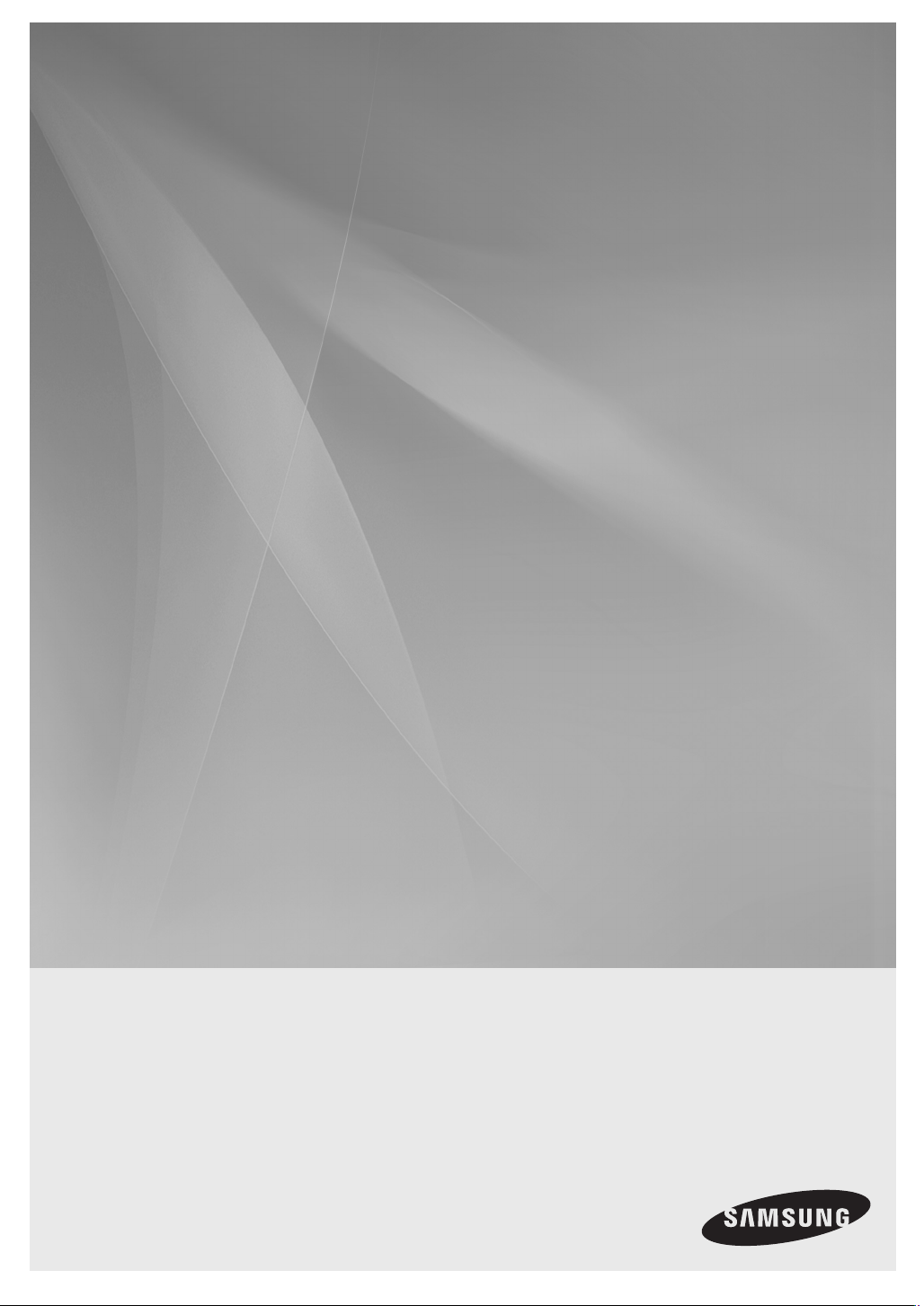
HT-BD8200
2.1 канальная система домашнего
кинотеатра Blu-ray
руководство пользователя
удивительные возможности
Благодарим за приобретение продукта компании Samsung.
Для получения полного обслуживания продукта
зарегистрируйте его на веб-сайте
www.samsung.com/register
Page 2
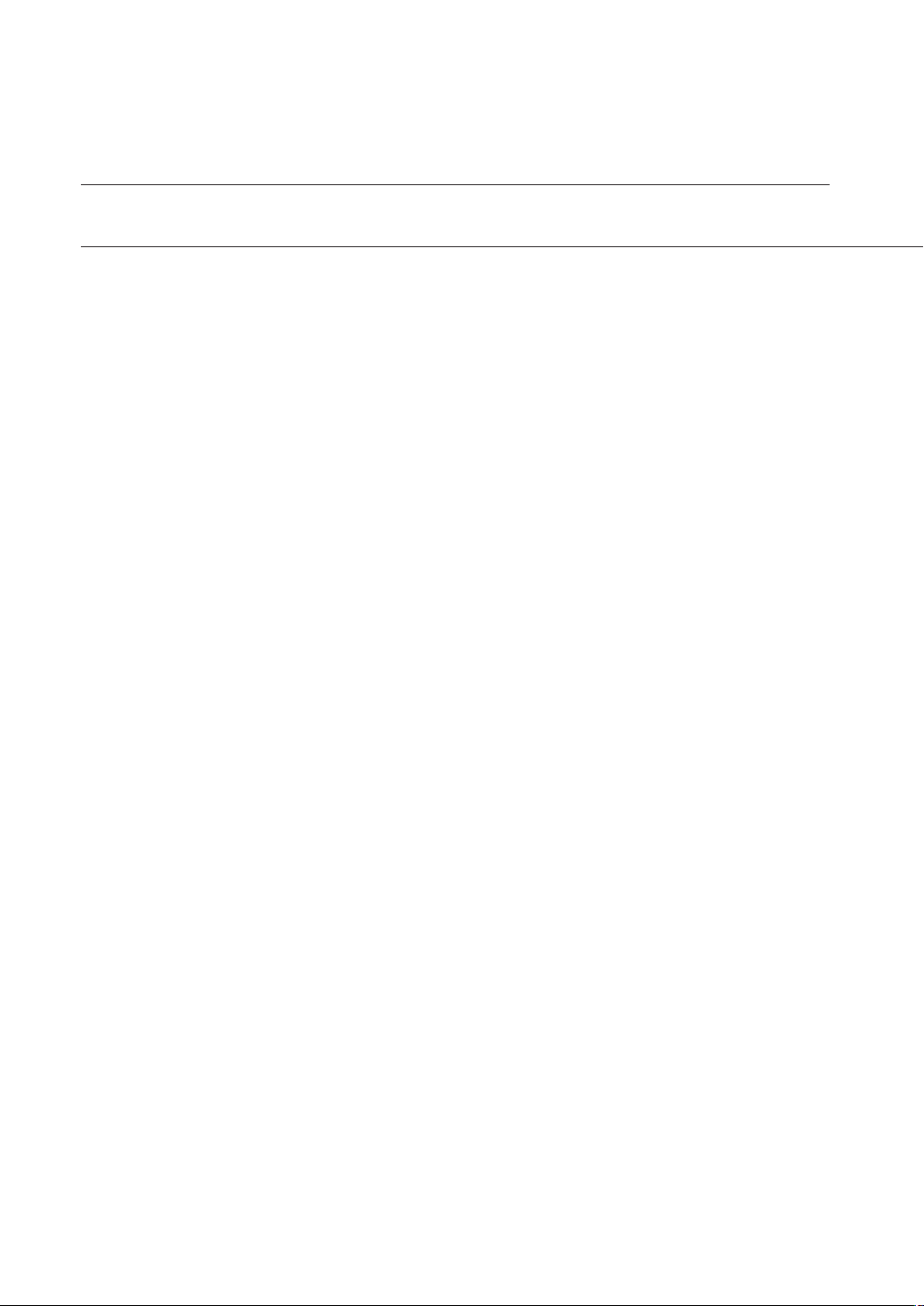
Основные функции нового
домашнего кинотеатра Blu-ray
ФУНКЦИИ ПРОИГРЫВАТЕЛЯ
Возможность воспроизведения разных типов дисков и FM-тюнер
В устройстве одном проигрывателе HT-BD8200 возможность воспроизведения различных типов дисков (таких как
BD-ROM, DVD-VIDEO, DVD-RW/-R(режим V), CD, MP3-CD, DivX и CD-R/RW) сочетается с усовершенствованным
FM-тюнером.
Полная поддержка технологии декодирования аудиосигналов высокой четкости (Dolby Digital, Dolby
Pro Logic ll, Dolby Digital Plus, Dolby TrueHD, DTS,DTS-HD HRA, DTS-HD MA Essential).
Для получения подробной информации перейдите на веб-сайт www.DOLBY.COM и DTS.COM.
Функция экранной заставки телевизора
Если основное устройство находится в режиме остановки в течение 5 минут, активируется режим экранной заставки.
Модель HT-BD8200 автоматически переходит в режим экономии энергии через 15 минут пребывания в режиме
экранной заставки.
Функция энергосбережения
Модель HT-BD8200 автоматически выключается после пребывания в режиме остановки в течение 20 минут.
Поддержка USB-хоста
Можно подключить внешнее устройство хранения USB, например MP3-плеер, флеш-память USB и т. д. и
воспроизводить файлы, которые на них хранятся, с помощью функции USB-хоста домашнего кинотеатра.
HDMI
HDMI одновременно передает видео- и аудиосигналы DVD-проигрывателя и домашнего кинотеатра Blu-Ray,
а также обеспечивает более высокую четкость изображения.
Разрешение 1080p (полная поддержка формата HD) обеспечивает еще более четкое изображение.
Функция СИНХРОНИЗАЦИИ АУДИО- И ВИДЕОСИГНАЛА
При воспроизведении на подключенном к цифровому телевизору устройстве видеосигнал может отставать от
аудиосигнала.
Чтобы исправить это, необходимо настроить время задержки звука согласно изображению.
Функция Anynet+ (HDMI-CEC)
Anynet+ – это функция, которая может использоваться для управления главным устройством с помощью
пульта дистанционного управления к телевизору Samsung. Для этого необходимо подключить домашний
кинотеатр Blu-ray к телевизору SAMSUNG с помощью кабеля HDMI. (Доступно только для телевизоров
SAMSUNG с поддержкой функции Anynet+.)
BD Wise
Функция BD Wise автоматически устанавливает оптимальные настройки для совместимых с BD Wise устройств
Samsung. Эта функция доступна только в том случае, если совместимые с BD Wise продукты Samsung
подключены между собой с помощью кабеля HDMI.
Беспроводной сабвуфер
Можно наслаждаться отличным звучанием из сабвуфера, даже если он не подключен к устройству с помощью
кабелей громкоговорителей.
2
Page 3
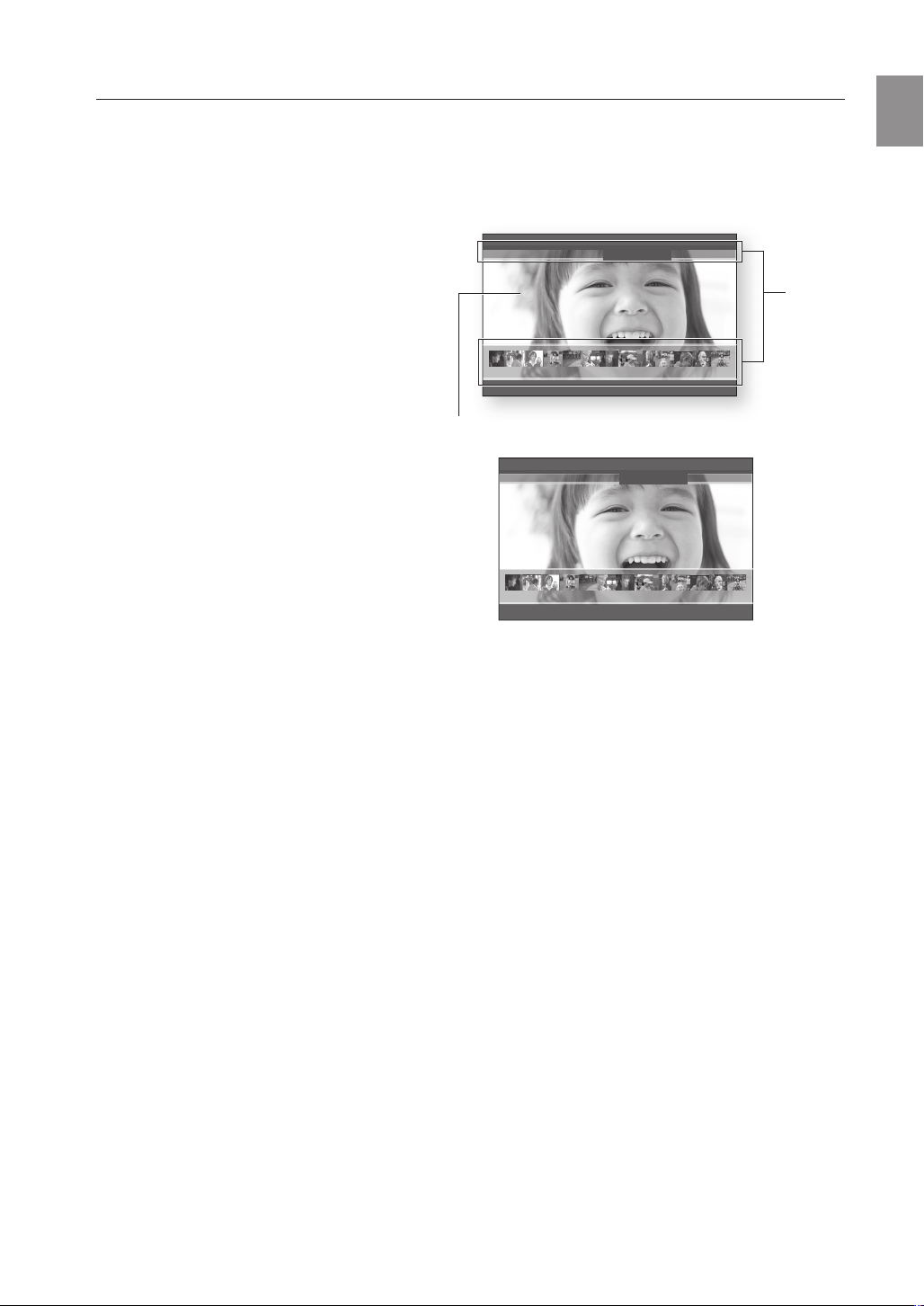
ФУНКЦИОНАЛЬНЫЕ ВОЗМОЖНОСТИ ДИСКОВ BLU-RAY
Диски Blu-ray поддерживают видеосигналы высокой четкости с самым высоким качеством, имеющимся в
отрасли – большая емкость диска позволяет достигать максимального качества изображения. Кроме того,
диск Blu-ray имеет такой же размер и выглядит так же, как диск DVD.
* Указанные ниже функции диска Blu-ray могут изменяться и зависят от программного обеспечения
конкретного диска. Внешний вид меню и навигация по его функциям также зависят от диска. Не все диски
имеют указанные ниже функции.
RUS
Основные факты о видеосигнале
Формат BD-ROM, предназначенный для
PLAY MOVIE LANGUAGES SCENE SELECTIONS PREVIEWS
воспроизведения фильмов, поддерживается
тремя самыми современными видеокодеками:
AVC, VC-1, и MPEG-2.
Также поддерживаются видеосигналы с
разрешением высокой четкости:
•
1920 x 1080 HD
•
1280 x 720 HD
▼
3 4 5 6 7 8 9 10 11 12 13 14 15
Графические
панели
Для воспроизведения видео с разрешением
высокой четкости
Для просмотра содержимого с разрешением
HD Video
высокой четкости, сохраненного на дисках Blu-ray,
необходима технология HDTV (High Defi nition Television –
телевидение высокой четкости).
PLAY MOVIE LANGUAGES SCENE SELECTIONS PREVIEWS
Для просмотра содержимого с разрешением высокой
четкости некоторых дисков необходимо использование
гнезда HDMI OUT проигрывателя. В зависимости от
разрешения видеосигнала телевизора возможность
просмотра содержимого с разрешением высокой четкости,
записанного на диск Blu-ray, может быть ограниченной.
▼
3 4 5 6 7 8 9 10 11 12 13 14 15
Субтитры
В зависимости от содержимого диска Blu-ray можно выбирать субтитры различных стилей, размеров и цветов. Кроме того,
субтитры могут быть анимированными, прокручиваться по экрану или постепенно появляться и исчезать.
BD-LIVE
Чтобы просматривать содержимое диска, предоставленное его изготовителем, можно использовать диск Blu-ray с поддержкой
функции BD-LIVE (с помощью подключения к Интернету).
3
Page 4
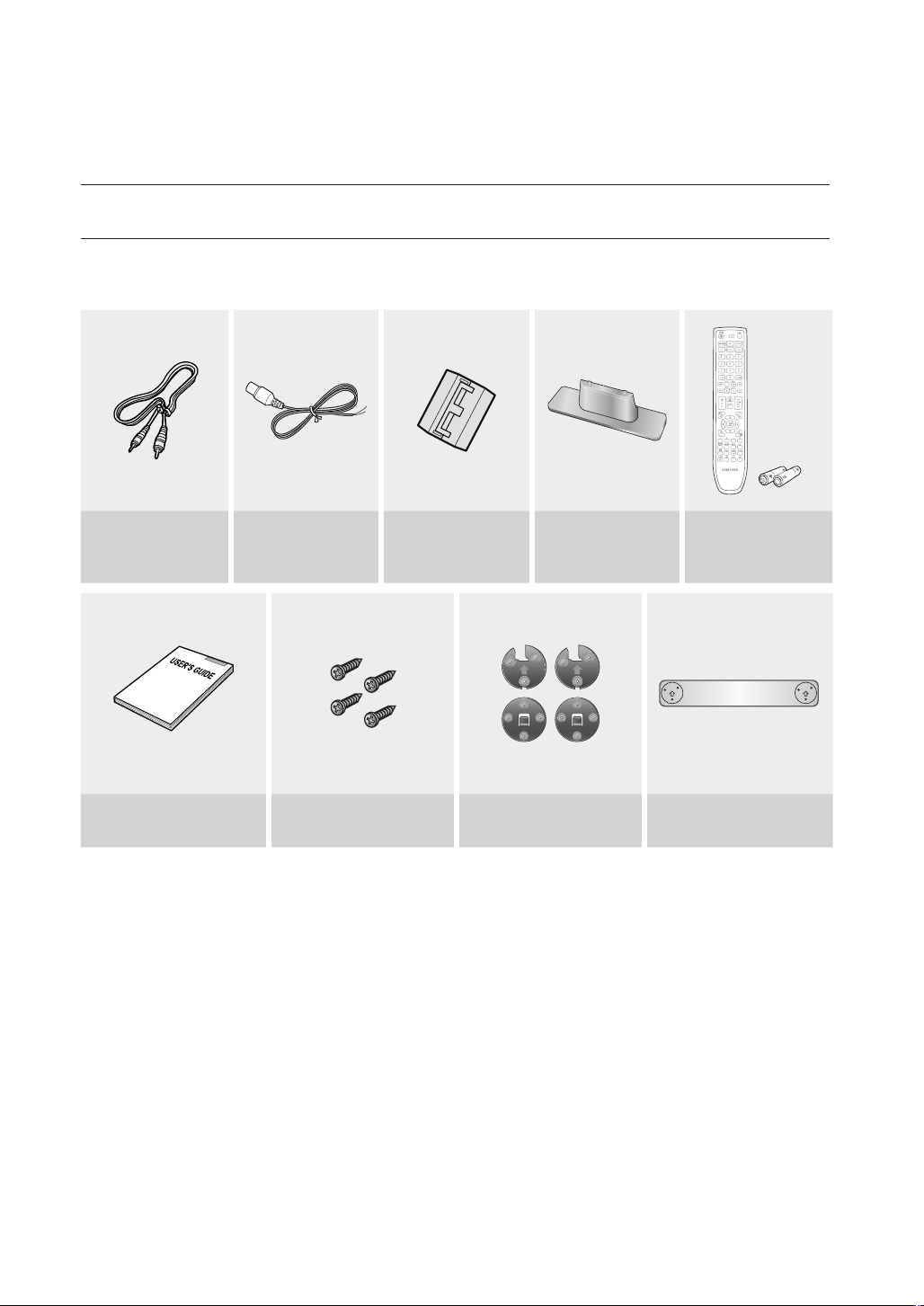
Основные функции нового
домашнего кинотеатра Blu-ray
КОМПЛЕКТ ПОСТАВКИ
Проверьте наличие указанных ниже аксессуаров.
Видеокабель FM-антенна
Руководство пользователя
Винты для настенного крепления
главного устройства (M4 x L8, 4EA)
Тороидальный ферритовый
сердечник
Настенное крепление (2EA)/
Кронштейн (2EA)
Подставка
Пульт дистанционного
управления/батареи
(размер AAA)
Настенное крепление
4
Page 5
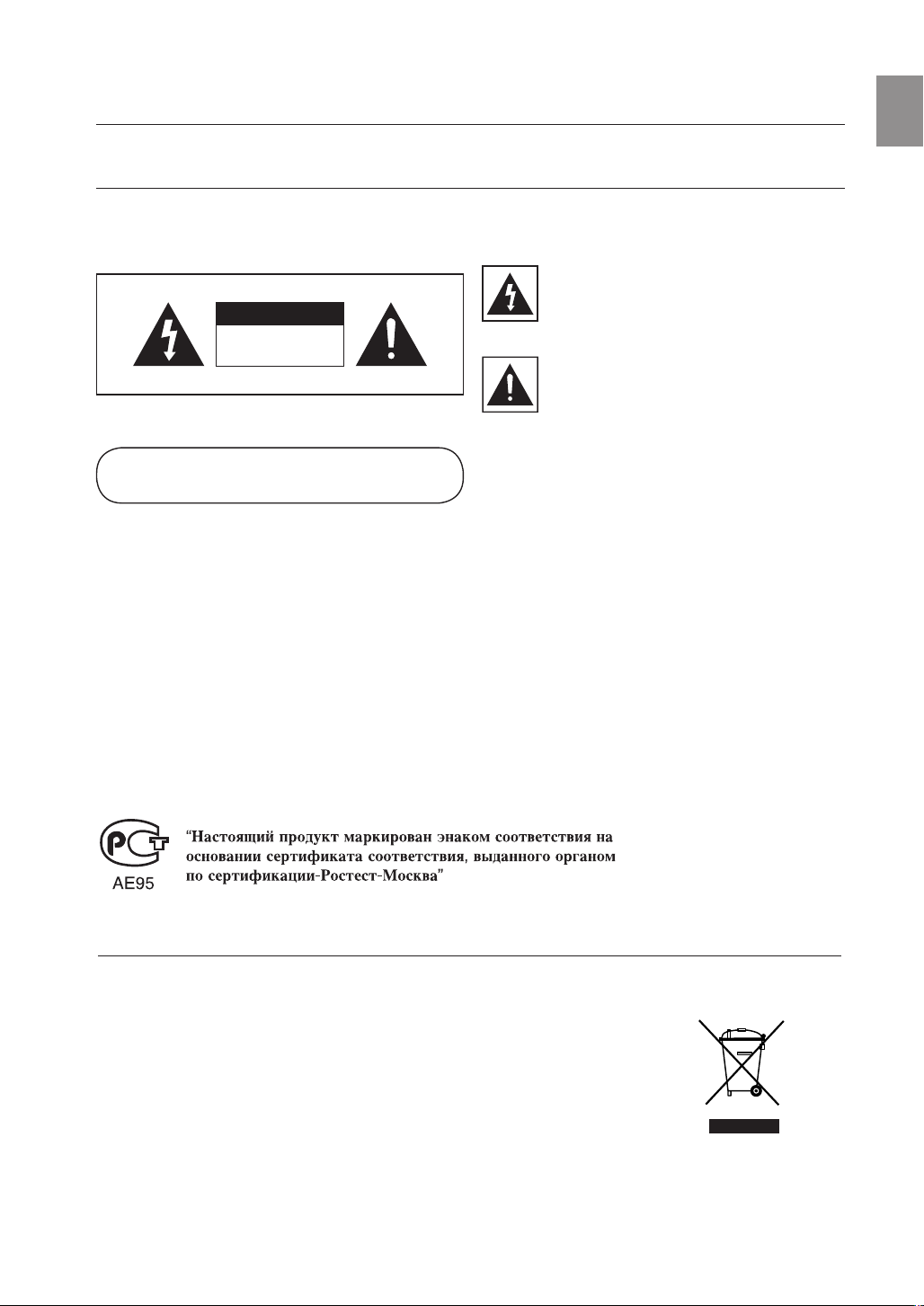
RUS
меры предосторожности
ПРЕДУПРЕЖДЕНИЯ ПО ТЕХНИКЕ БЕЗОПАСНОСТИ
ВО ИЗБЕЖАНИЕ ПОРАЖЕНИЯ ЭЛЕКТРИЧЕСКИМ ТОКОМ, НЕ СНИМАЙТЕ ЗАДНЮЮ КРЫШКУ. ВНУТРИ НЕТ ДЕТАЛЕЙ,
ОБСЛУЖИВАЕМЫХ ПОЛЬЗОВАТЕЛЕМ. ДЛЯ ТЕХНИЧЕСКОГО ОБСЛУЖИВАНИЯ ОБРАЩАЙТЕСЬ К КВАЛИФИЦИРОВАННОМУ
СПЕЦИАЛИСТУ.
Этот символ указывает, что внутри
данного изделия имеются детали,
находящиеся под опасным напряжением,
ВНИМАНИЕ
ОПАСНОСТЬ ПОРАЖЕНИЯ
ЭЛЕКТРИЧЕСКИМ ТОКОМ.
НЕ ОТКРЫВАТЬ
ЛАЗЕРНОЕ ИЗДЕЛИЕ КЛАССА 1
Данный проигрыватель компакт-дисков отнесен к лазерным
ВНИМАНИЕ :
ПРЕДУПРЕЖДЕНИЕ : Во избежание пожара или поражения электрическим током не допускайте попадания данного
ВНИМАНИЕ : ВО ИЗБЕЖАНИЕ ПОРАЖЕНИЯ ЭЛЕКТРИЧЕСКИМ ТОКОМ, ПОЛНОСТЬЮ ВСТАВЛЯЙТЕ ВИЛКУ В РОЗЕТКУ ТАК, ЧТОБЫ
ВНИМАНИЕ
• Аппарат не следует подвергать воздействию жидкостей, на него не стоит ставить предметы, заполненные
жидкостью, например вазы.
•
Сетевая вилка используется в качестве устройства для отсоединения от сети питания. Она должна все время находиться в
легкодоступном месте.
ЛАЗЕРНОЕ ИЗДЕЛИЕ КЛАССА 1
устройствам класса 1 (CLASS 1 LASER).
Использование органов регулировки или выполнение
процедур, не описанных в данном Руководстве может
привести к опасному облучению лазером.
НЕВИДИМОЕ ЛАЗЕРНОЕ ИЗЛУЧЕНИЕ. ПРИ СНЯТИИ КОЖУХА И ОТКЛЮЧЕНИИ БЛОКИРОВОЧНЫХ КОНТАКТОВ
ИЗБЕГАЙТЕ ПОПАДАНИЯ ПОД ЛУЧ ЛАЗЕРА.
изделия под дождь или в условия высокой влажности.
ШИРОКАЯ ПЛАСТИНА ВИЛКИ СОВПАЛА С ШИРОКИМ ОТВЕРСТИЕМ РОЗЕТКИ.
которое может привести к поражению
электрическим током.
Этот символ указывает, что в
документации на изделие имеется важная
инструкция по его использованию или
обслуживанию.
Правильная утилизация данного устройства
(Утилизация электрического и электронного оборудования)
(Применяется в странах Европейского Союза и других странах Европы, в которых существует система
разделения отходов)
Данная маркировка, имеющаяся на изделии или указанная в руководстве, указывает на
то, что по истечении срока службы устройство не следует выбрасывать с другим бытовым
мусором. Чтобы предотвратить возможное вредное воздействие на окружающую среду или
здоровье человека от неконтролируемой утилизации отходов, отделите его от другого вида
отходов для соответствующей переработки и повторного использования в качестве сырья.
Пользователю следует обратиться к продавцу в место приобретения изделия или в местные
органы управления для уточнения места и способа безопасной для окружающей среды
утилизации.
Корпоративным пользователям следует обратиться к поставщику и уточнить условия
договора о покупке. Данное изделие не следует утилизировать вместе с другими
производственными отходами.
5
Page 6
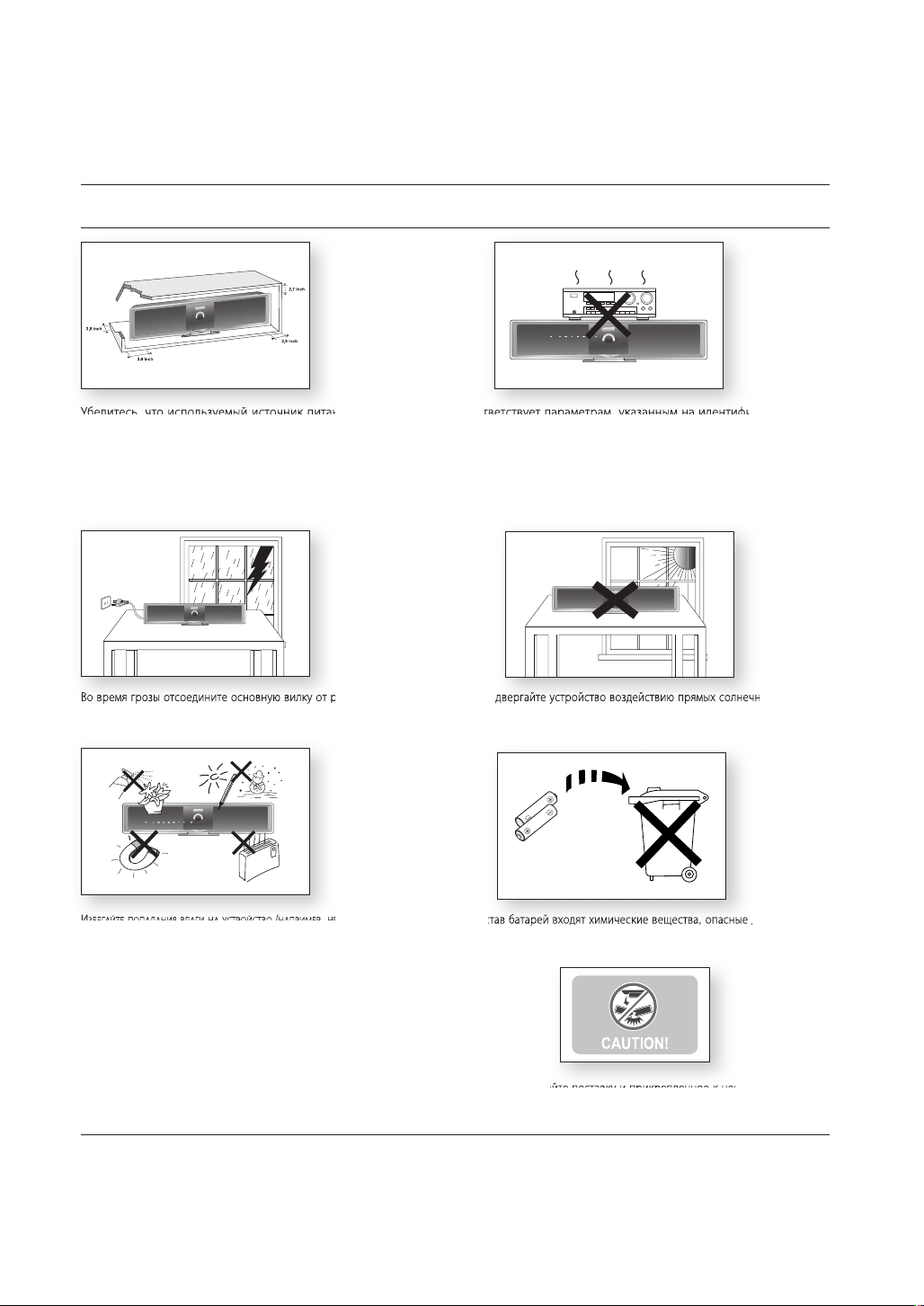
Предупреждения по
технике безопасности
МЕРЫ ПРЕДОСТОРОЖНОСТИ
Убедитесь, что используемый источник питания переменного тока соответствует параметрам, указанным на идентификационной
наклейке, расположенной на задней панели проигрывателя. Поместите проигрыватель в горизонтальном положении на
подходящую поверхность (например, мебель). Убедитесь, что вокруг устройства достаточно свободного пространства для
вентиляции (7,5–10 см). Убедитесь, что вентиляционные отверстия не перекрыты. Не ставьте на проигрыватель никакие предметы.
Не размещайте проигрыватель на усилителях или другом оборудовании, которое может нагреваться. Прежде чем переместить
проигрыватель, убедитесь, что лоток для дисков пуст. Этот проигрыватель разработан для длительного использования. При
переключении домашнего кинотеатра Blu-ray в режим ожидания электропитание не отключается. Чтобы полностью отключить
проигрыватель от источника питания (особенно если он не используется длительное время), выньте вилку из настенной розетки.
Во время грозы отсоедините основную вилку от розетки переменного
тока. Во время грозы возникает высокое напряжение, что может
вызвать повреждение устройства.
И
ЗБЕГАЙТЕ ПОПАДАНИЯ ВЛАГИ НА УСТРОЙСТВО (НАПРИМЕР, НЕ РАЗМЕЩАЙТЕ НА НЕМ
ВАЗУ), ВОЗДЕЙСТВИЯ ИСТОЧНИКА ИЗБЫТОЧНОГО ТЕПЛА (НАПРИМЕР, КАМИНА) ИЛИ
ОБОРУДОВАНИЯ С СИЛЬНЫМ ЭЛЕКТРОМАГНИТНЫМ ПОЛЕМ (НАПРИМЕР, ДИНАМИКОВ...).
В
СЛУЧАЕ НЕИСПРАВНОСТИ ПРОИГРЫВАТЕЛЯ ОТСОЕДИНИТЕ КАБЕЛЬ ОТ ИСТОЧНИКА
ПИТАНИЯ ПЕРЕМЕННОГО ТОКА. ПРОИГРЫВАТЕЛЬ НЕ ПРЕДНАЗНАЧЕН ДЛЯ ПРОМЫШЛЕННОГО
ИСПОЛЬЗОВАНИЯ. ПРОДУКТ ПРЕДНАЗНАЧЕН ИСКЛЮЧИТЕЛЬНО ДЛЯ ЛИЧНОГО
ПОЛЬЗОВАНИЯ.
СЛИ ПРОИГРЫВАТЕЛЬ ИЛИ ДИСК ХРАНИЛСЯ ПРИ НИЗКИХ ТЕМПЕРАТУРАХ, ВОЗМОЖНО
Е
ОБРАЗОВАНИЕ КОНДЕНСАТА. ПРИ ПЕРЕВОЗКЕ ПРОИГРЫВАТЕЛЯ В ЗИМНИЙ ПЕРИОД ПЕРЕД
ЕГО ВКЛЮЧЕНИЕМ СЛЕДУЕТ ПОДОЖДАТЬ ОКОЛО 2-Х ЧАСОВ, ЧТОБЫ ЕГО ТЕМПЕРАТУРА
СООТВЕТСТВОВАЛА ТЕМПЕРАТУРЕ В ПОМЕЩЕНИИ.
В этом изделии использована технология защиты авторских прав, основанная на методах, защищенных несколькими патентами
США и другими документами, подтверждающими право на интеллектуальную собственность, обладателями которых являются
компания Macrovision Corporation и другие владельцы авторских прав. Разрешение на использование этой технологии защиты
авторских прав должно быть получено у Macrovision Corporation и она предназначена только для применения в бытовой аппаратуре
и другой аппаратуре для просмотра ограниченной аудиторией, если у Macrovision Corporation не получено разрешение на ее
использование в других целях. Копирование технологии и разборка изделия запрещены.
Не подвергайте устройство воздействию прямых солнечных лучей или
любых других источников тепла. Это может стать причиной перегрева
или неправильной работы устройства.
В состав батарей входят химические вещества, опасные для
окружающей среды.
Не выбрасывайте батареи вместе с бытовыми отходами.
Не переворачивайте поставку и прикрепленное к ней главное
устройство, иначе оно может выпасть из подставки. Изделие может
повредиться или стать причиной серьезной травмы.
6
Page 7
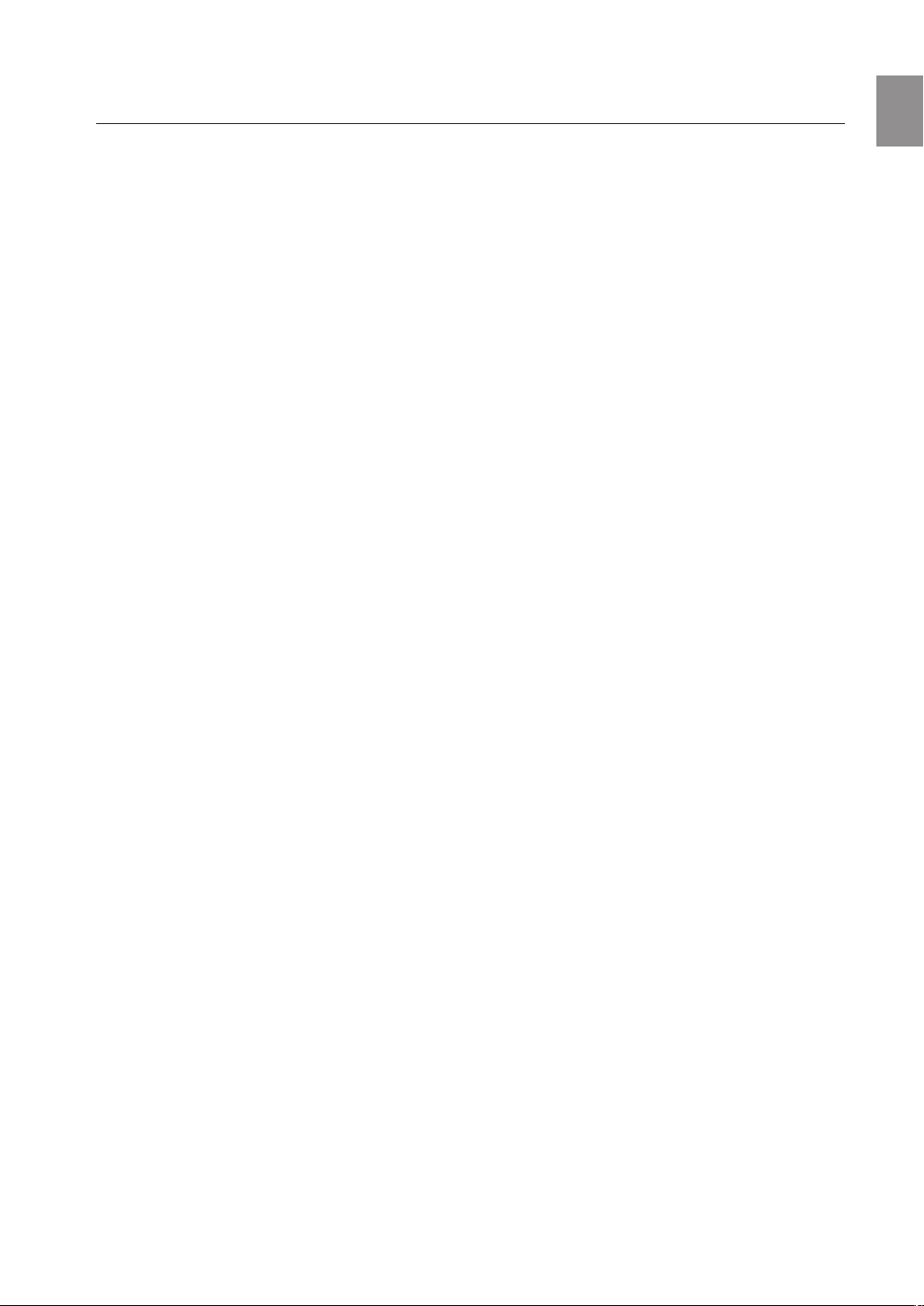
Содержание
RUS
ОСНОВНЫЕ ФУНКЦИИ НОВОГО
ДОМАШНЕГО КИНОТЕАТРА BLU-RAY
2
МЕРЫ ПРЕДОСТОРОЖНОСТИ
5
НАЧАЛО РАБОТЫ
10
ОПИСАНИЕ
14
ПУЛЬТ ДИСТАНЦИОННОГО
УПРАВЛЕНИЯ
16
ПОДКЛЮЧЕНИЯ
20
ОСНОВНЫЕ ФУНКЦИИ ДОМАШНЕГО
КИНОТЕАТРА BLU-RAY
29
2 Функции проигрывателя
3 Функциональные возможности дисков
blu-ray
4 Комплект поставки
5 Предупреждения по технике
безопасности
6 Меры предосторожности
10 Прежде чем ознакомиться с
руководством пользователя
11 Типы и характеристики дисков
14 Передняя панель
15 Задняя панель
16 Описание пульта дистанционного
управления
18 Настройка пульта дистанционного
управления
20 Подключение беспроводного сабвуфера
21 Установка подставки
21 Установка настенного крепления
22 Подключение видеовыхода к телевизору
24 Подключение внешних источников аудио
26 Подключение к сети
28 Подключение fm-антенны
28 Охлаждающий вентилятор
28 Подсоединение тороидального
ферритового сердечника к шнуру
питания главного устройства
29 Перед воспроизведением
30 Навигация по экранному меню
30 Воспроизведение диска
31 Настройка звука
31 Использование функций поиска и
пропуска
32 Замедленное воспроизведение/
покадровое воспроизведение
НАСТРОЙКА СИСТЕМЫ
33
НАСТРОЙКА ЯЗЫКА
34
33 Установка часов
34 Настройка опций языка
7
Page 8
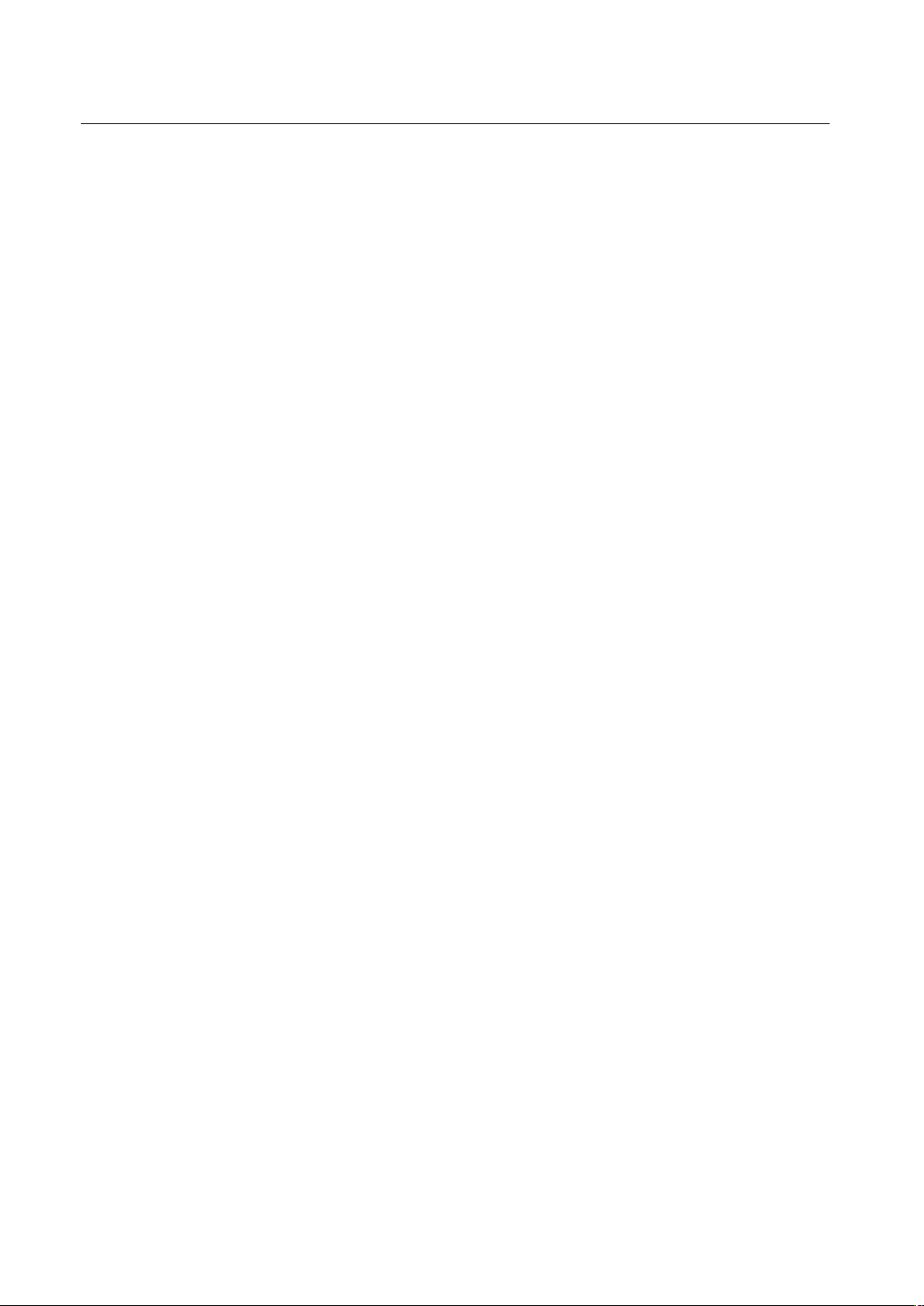
Contents
НАСТРОЙКА АУДИО
35
НАСТРОЙКА ОТОБРАЖЕНИЯ
38
НАСТРОЙКА HDMI
42
НАСТРОЙКА РОДИТЕЛЬСКОГО
КОНТРОЛЯ
45
УСТАНОВКА СЕТИ
47
35 Настройка параметров динамиков
38 Настройка опций дисплея/вывод а
видеосигнала
40 Настройка параметров отображения/
видеовыхода
42 Настройка параметров HDMI
45 Установка родительского ключа
47 Настройка параметров сети
УПРАВЛЕНИЕ ДАННЫМИ ДИСКА BD
52
ОБНОВЛЕНИЕ СИСТЕМЫ
53
ПРОСМОТР ФИЛЬМА
56
52 Управление системным устройством
53 Обновление микропрограммы
55 Информация о системе
55 Уведомление об обновлении
микропрограммы
55 Регистрация DivX(R)
55 Отключение DIVX(R)
56 Использование функции вывода
информации
57 Использование меню диска и
всплывающего меню/меню сюжетов
58 Повтор воспроизведения
59 Выбор языка звуковой дорожки
59 Выбор языка субтитров
60 Изменение ракурса изображения
61 Настройки pip (функция "картинка в
картинке")
61 BD-LIVE™
62 Воспроизведение диска DivX
8
Page 9

ПРОСЛУШИВАНИЕ МУЗЫКИ
64
64 Кнопки на пульте дистанционного
управления для воспроизведения
аудиокомпакт-диска (CD-DA)/ MP3-диска
64 Повторное воспроизведение
аудиокомпакт-диска (CD-DA)/MP3-диска
65 Воспроизведение аудио компакт-диска
(CD-DA)/MP3
RUS
ПРОСМОТР ИЗОБРАЖЕНИЯ
67
ИСПОЛЬЗОВАНИЕ ФУНКЦИИ USB
69
РАДИО
71
ФУНКЦИЯ ПОТОКОВОЙ ПЕРЕДАЧИ
ДАННЫХ ЧЕРЕЗ
72
ДОПОЛНИТЕЛЬНЫЕ ВОЗМОЖНОСТИ
74
67 Просмотр изображения
67 Слайд-шоу / скорость
67 Поворот
68 Масштабирование
68 Переход к списку фотографий
69 Воспроизведение медиафайлов с
использованием USB-хоста
71 Прослушивание радио
71 Сохранение станций
72
Подключение к пк и воспроизведение
файлов MP3, JPEG или DivX
74 Таймер режима ожидания
74 Регулировка яркости дисплея
74 Временное отключение звука
ОСНОВНЫЕ НЕИСПРАВНОСТИ И ИХ
УСТРАНЕНИЕ
75
ПРИЛОЖЕНИЕ
77
77 Как хранить диски и обращаться с ними
78 Технические характеристики
9
Page 10
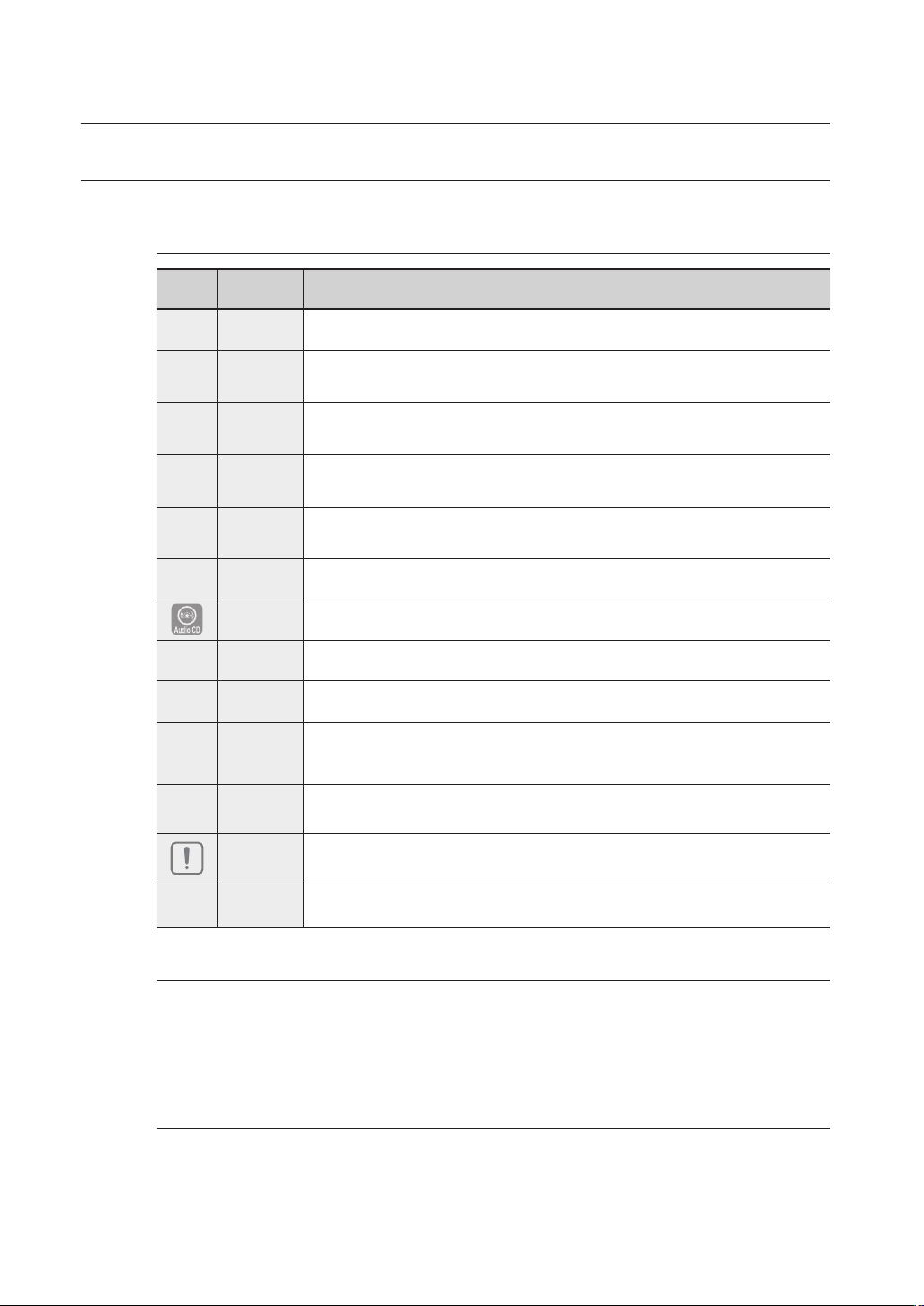
Начало работы
ПРЕЖДЕ ЧЕМ ОЗНАКОМИТЬСЯ С РУКОВОДСТВОМ ПОЛЬЗОВАТЕЛЯ
Ознакомьтесь с указанными ниже терминами, которые встречаются в данном руководстве пользователя.
Используемые в руководстве значки
Значок Термин Определение
h
g
f
Z
C
V
A
G
D
F
BD-ROM Эта информация относится к функции, доступной для диска BD-ROM.
BD-RE Эта информация относится к функции, доступной для диска BD-RE.
BD-R Эта информация относится к функции, доступной для диска BD-R.
DVD-VIDEO
DVD-RW
DVD-R
Audio CD
MP3
JPEG
DivX
Устройство
хранения USB
Осторожно!
Эта информация относится к функции, доступной для диска DVD-Video или DVD-RW/-R с
закрытой сессией, записанного в режиме видео.
Эта информация относится к функции, доступной для диска DVD-RW (только режим V и с закрытой сессией).
Эта информация относится к функции, доступной для диска DVD-R (только режим V и с закрытой сессией).
Эта информация относится к функции, доступной для компакт-диска CD-RW/CD-R (с данными в формате CD-DA).
Эта информация относится к функции, доступной для дисков DVD-RW/-R и CD-RW/CD-R, а также для устройств хранения USB.
Эта информация относится к функции, доступной для дисков DVD-RW/-R и CD-RW/CD-R, а также для устройств хранения USB.
Эта информация относится к функции, доступной для дисков MPEG4
(DVD±R/RW, CD-R или CD-RW).
Эта информация относится к функции, доступной для устройства хранения USB.
Используется в том случае, если функция не работает, или настройки могут
быть отменены.
10
M
Примечание.
Это относится к приведенным на странице советам или инструкциям по правильной работе каждой функции.
Об использовании руководства пользователя
Перед использованием продукта обязательно ознакомьтесь с предупреждениями по технике
1)
безопасности. (См. стр. 5–6)
В случае возникновения проблем в работе устройства см. раздел "Устранение
2)
неисправностей". (См. стр. 75–76)
Авторское право
©2009 Samsung Electronics Co.,Ltd.
Все права защищены. Никакая часть этого руководства пользователя не может быть
воспроизведена или скопирована без предварительного письменного разрешения компании
Samsung Electronics Co., Ltd.
Page 11
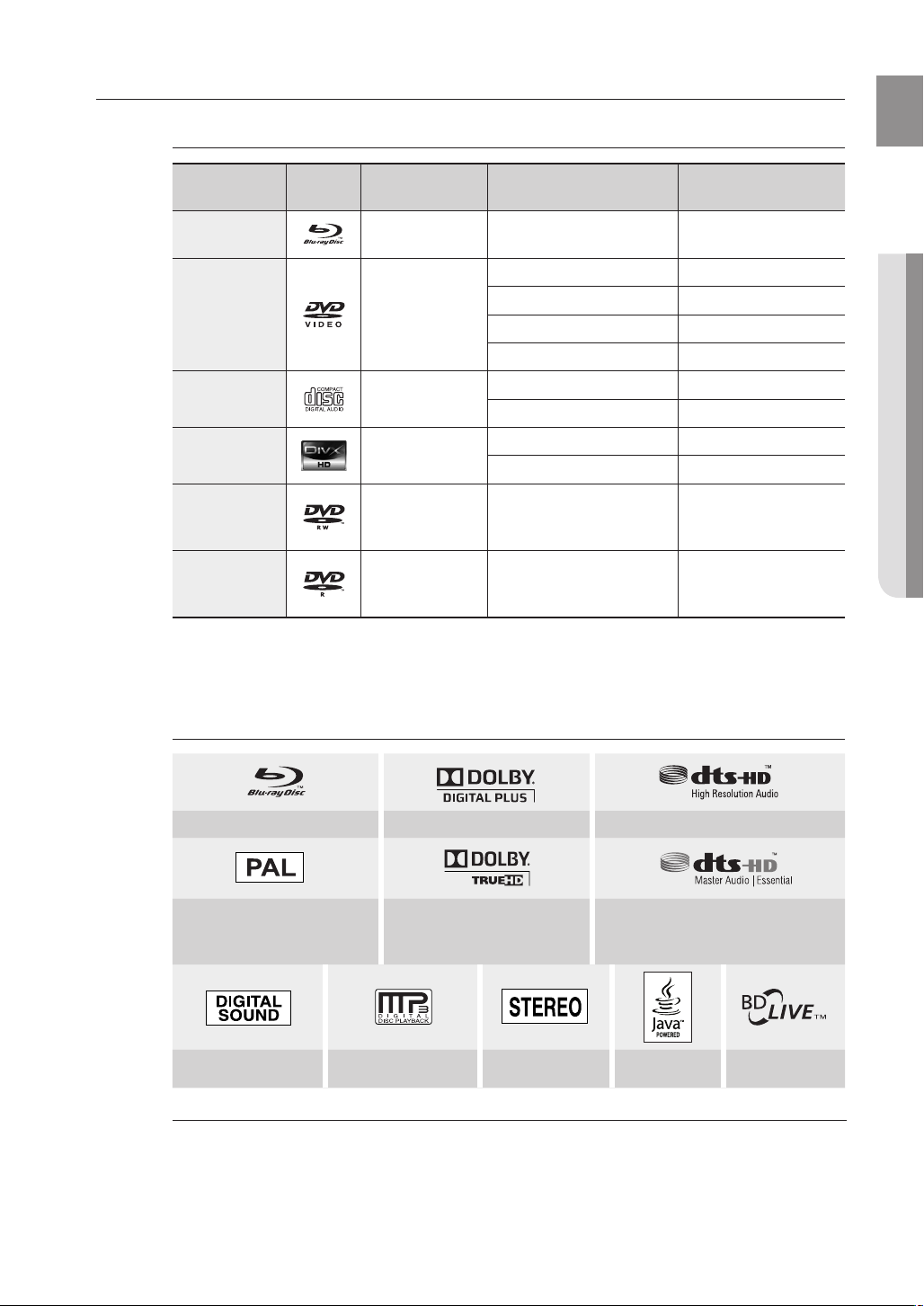
ТИПЫ И ХАРАКТЕРИСТИКИ ДИСКОВ
Типы дисков, которые могут воспроизводиться
RUS
Тип диска
BD-ROM
BD-RE/BD-R
DVD-VIDEO
AUDIO-CD
DivX
DVD-RW
(только режим V и с
закрытой сессией)
DVD-R
(только режим V и с
закрытой сессией)
•
Проигрыватель совместим с системой телевизионного вещания PAL.
Диски NTSC не воспроизводятся.
•
Логотип
диска
Записанное
содержимое
АУДИО + ВИДЕО Односторонний
АУДИО + ВИДЕО
AUDIO
АУДИО + ВИДЕО
АУДИО + ВИДЕО 12 cm (4.7GB)
АУДИО + ВИДЕО 12 cm (4.7GB)
Размер диска
Односторонний (12 см) 240
Двухсторонний (12 см) 480
Односторонний (8 см) 80
Двухсторонний (8 см) 160
Односторонний (12 см) 74
Односторонний (8 см) 20
12 cm
8 cm
Макс. время
воспроизведения (мин.)
Время воспроизведения зависит
от композиции.
-
-
480
(EX : продленная запись)
480
(EX : продленная запись)
● НАЧАЛО РАБОТЫ
Логотипы дисков, которые могут воспроизводиться
Диск Blu-ray Dolby Digital Plus Аудио DTS-HD высокого разрешения
PAL – система телевизионного
вещания в Великобритании, Франции,
Германии и.т.п.
Цифровой аудиодиск MP3-диск Стерео Java BD-LIVE
Изготовлено согласно лицензии Dolby Laboratories. Dolby и символ в виде двух букв "D"
M
являются торговыми марками Dolby Laboratories.
Dolby TrueHD DTS-HD Master Audio | Essential
11
Page 12
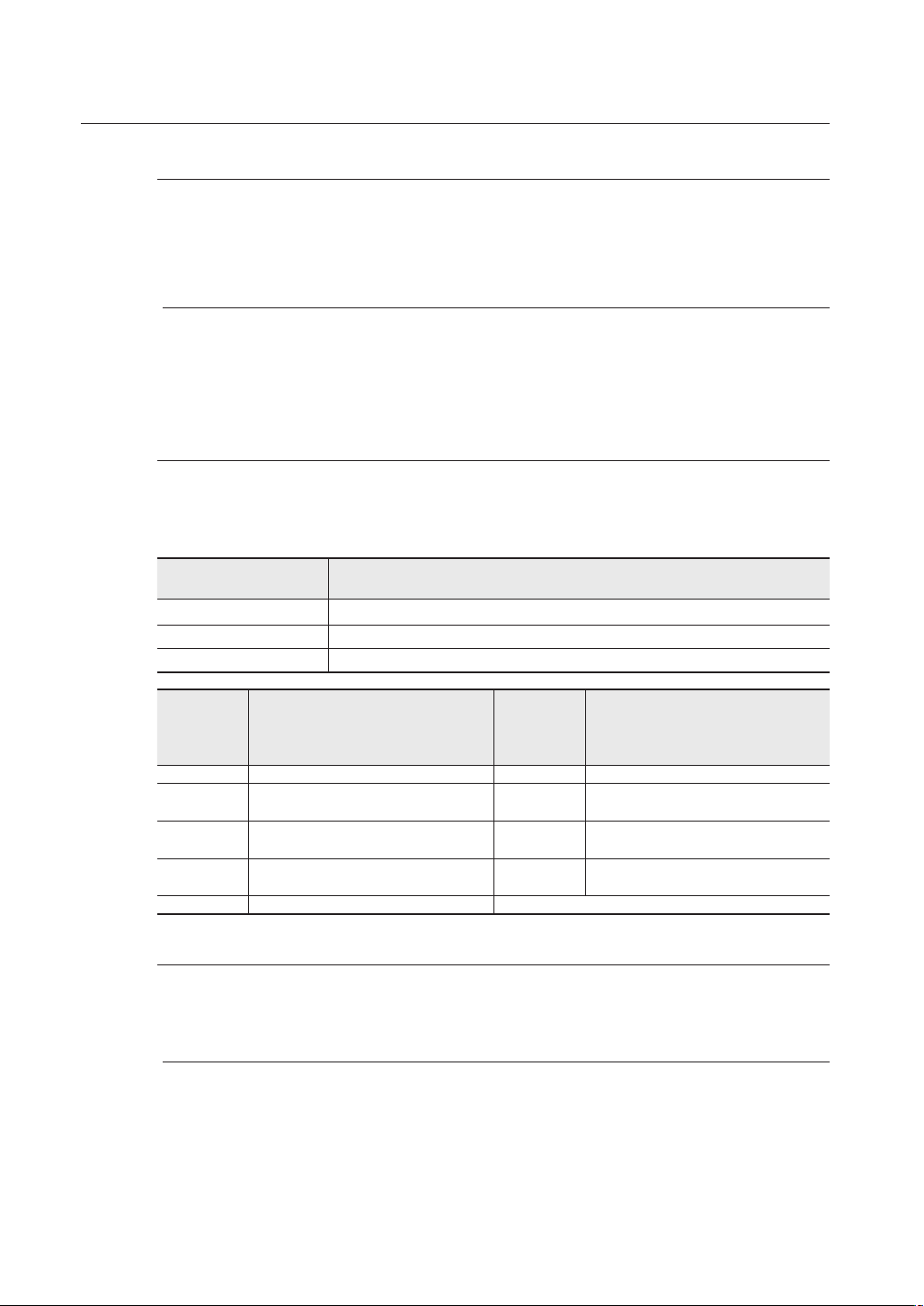
Начало работы
Диски, которые не воспроизводятся
Диски HD DVD
•
•
Диски DVD-RAM
•
Диски DVD-R емкостью 3,9 Гб для
разработки мультимедийных
приложений.
Это устройство может не воспроизводить некоторые коммерческие диски и DVD-диски, которые
M
Региональный код
Домашний кинотеатр Blu-ray и диски кодируются в соответствии с регионом, в котором они
используются. Для воспроизведения дисков эти региональные коды должны совпадать. Если коды
не совпадают, диск не будет воспроизводиться. Региональный код этого домашнего кинотеатра
Bluray указан на его задней панели.
были приобретены не в вашем регионе. При воспроизведении таких дисков на экране появится
сообщение "No disc" (Нет диска) или "Please check the regional code of the disc" (Проверьте
региональный код диска).
Диск DVD-R/-RW не будет воспроизводиться, если он не был записан надлежащим образом.
Региональный код диска
Bluray
A
B Европа, Гренландия, территории Франции, Ближний Восток, Африка, Австралия и Новая Зеландия.
C Индия, Китай, Россия, Центральная и Южная Азия.
Северная Америка, Центральная Америка, Южная Америка, Корея, Япония, Тайвань, Гонконг и Юго-восточная Азия.
DVD-RW (режим VR)
•
Диски DVD-ROM/PD/MV и. т. д.
•
Диски CVD/CD-ROM/CDV/CD-G/CD-I/LD
•
Мини-диск (8 см)
•
Область
Код региона,
указанный на
диске DVD-
Video
1
США, Канада
Япония, Европа, Южная Африка, Центральная
2
Азия и Гренландия.
Корея, Тайвань, Гонконг, отдельные области
3
Юго-Восточной Азии
Австралия, Новая Зеландия, Латинская Америка
4
(включая Мексику)
5 Восточная Европа, Россия, Индия, Африка
Область
Код региона,
указанный на
диске DVD-
Video
6
Китай
7 Неуказанное специальное использование
Авиалинии/круизные лайнеры (включая
8
Мексику)
9 Свободные области
Область
Совместимость с дисками Blu-ray
Диск Blu-ray имеет новый более совершенный формат. Таким образом, возможно возникновение проблем с
совместимостью дисков. Не все диски совместимы и не каждый диск будет воспроизводиться.
Дополнительную информацию см. в разделе "Тип диска" этого руководства пользователя. Если возникли
проблемы с совместимостью, обращайтесь в центр поддержки клиентов SAMSUNG.
Воспроизведение может не работать для дисков некоторых типов или при выполнении специальных
M
операций, например, при изменении угла просмотра изображения или изменения форматного соотношения
сторон. Подробная информация о диске приведена на его упаковке. При необходимости обращайтесь к ней.
Не допускайте появления на диске загрязнений и царапин. Из-за отпечатков пальцев, грязи, пыли, царапин
или осевших частичек от сигаретного дыма на поверхности, на которую выполняется запись,
воспроизведение может быть невозможным.
С помощью этого устройства невозможно воспроизводить диски с записанными программами NTSC.
При воспроизведении композиции BD-Java загрузка может занять больше времени, чем при
воспроизведении обычной композиции, или некоторые функции могут выполняться медленнее.
12
Page 13
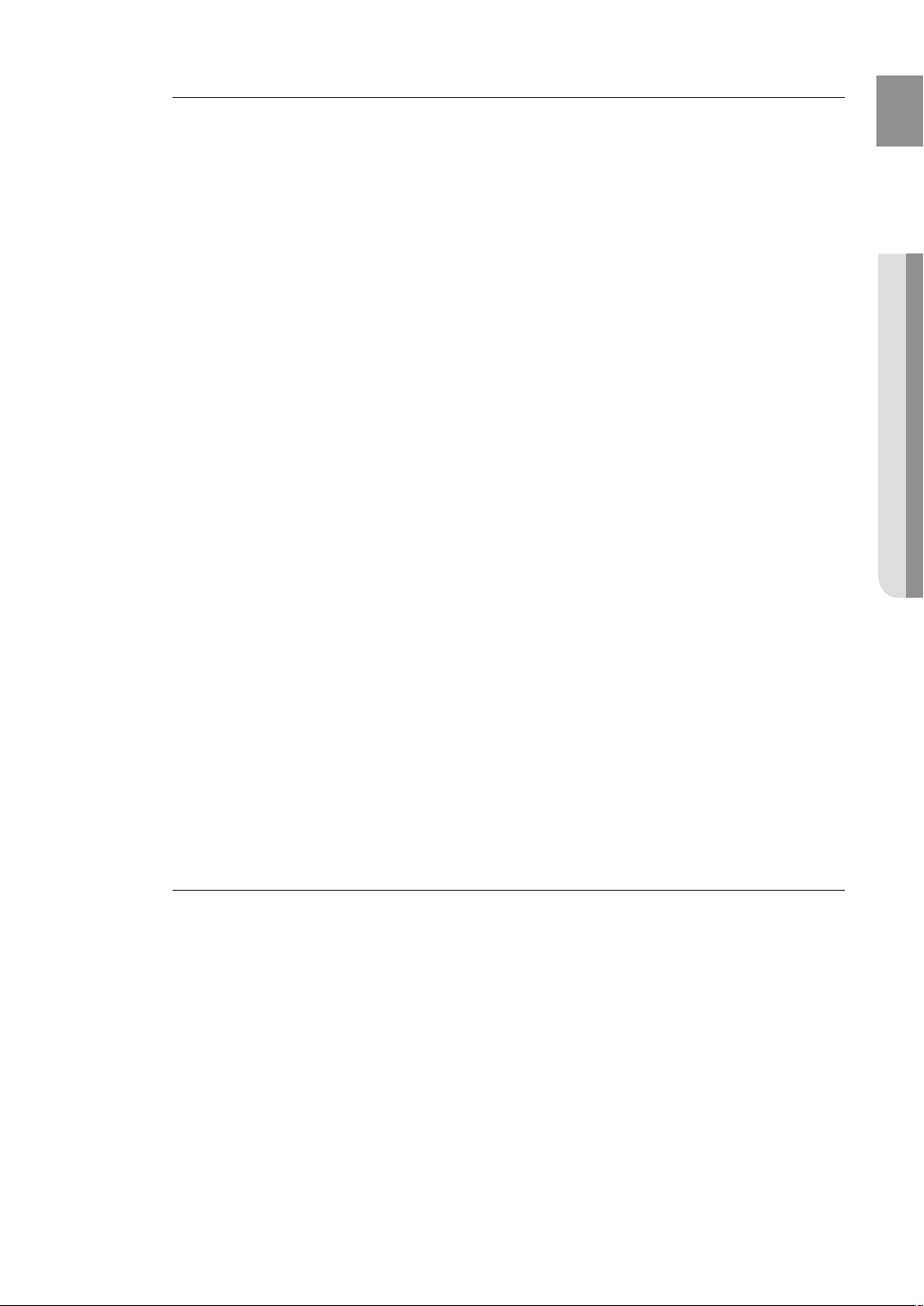
Типы дисков
BD-RE/BD-R
❖
Blu-ray Disc (с возможностью повторной записи)/Blu-ray Disc (только для записи). BD-RE/BD-R – идеальный формат
для создания резервных копий или записи видео.
❖
BD-ROM
Диск Blu-ray только для считывания. Диск BD-ROM содержит предварительно записанные данные. Несмотря на то,
что диск BD-ROM может содержать любые данные, большинство дисков BD-ROM содержат фильмы с разрешением
высокой четкости для воспроизведения на домашних кинотеатрах Blu-ray. На данном устройстве могут
воспроизводиться предварительно записанные диски BD-ROM, предназначенные для коммерческих целей.
❖
Диск DVD-Video
Универсальный цифровой диск может содержать до 135 минут изображения, звуковые дорожки на 8 языках и
•
субтитры на 32 языках. Диск оснащен технологией сжатия изображения MPEG-2 и звуковой системой Dolby Digital,
благодаря чему можно наслаждаться ярким и четким изображением с качеством кинотеатра.
При переключении с первого слоя на второй двухслойного диска DVD Video может наблюдаться кратковременное
•
искажение изображения и звука. Это не является неисправностью.
После закрытия сессии диска DVD-RW/-R, который был записан в режиме видео, он становится диском DVD-Video.
•
Предварительно записанные (отпечатанные) коммерческие DVD-диски с фильмами также называются дисками
DVD-Video. Это устройство может воспроизводить предварительно записанные коммерческие диски DVD (диски
DVD-Video) с фильмами.
Аудиокомпакт-диск
❖
Это аудиодиск, на который записан аудиосигнал с частотой дискретизации 44,1 кГц с использованием ИКМ (импульсно-
•
кодовой модуляции).
Это устройство может воспроизводить аудиодиски CD-R и CD-RW, записанные в формате CD-DA.
•
Некоторые диски CD-R или CD-RW могут не воспроизводиться на этом устройстве (в зависимости от условий их записи).
•
CD-R/-RW
❖
Используйте диски CD-R/-RW емкостью 700 Мбайт (80 мин). По возможности не используйте диски емкостью 800
•
Мбайт (90 мин) и больше, так как они могут не воспроизводиться.
Если диск CD-R/-RW был записан без закрытия сессии, то при воспроизведении начала диска могут возникать
•
задержки, или все записанные файлы могут не воспроизводиться.
Это устройство может не воспроизводить некоторые диски CD-R/-RW (в зависимости от устройства, на котором
•
они были записаны). При записи с компакт-дисков на диски CD-R/-RW для личного использования возможность
воспроизведения записанной на диск информации зависит от компакт-диска и его содержимого.
Воспроизведение диска DVD-R
❖
После закрытия сессии диска DVD-R, который был записан в режиме видео, он становится диском DVD-Video.
•
Это устройство может воспроизводить диски DVD-R, которые были записаны и сессия которых была закрыта на
•
DVD-рекордере Samsung. Устройство может не воспроизводить некоторые диски DVD-R (в зависимости от диска
и условий его записи).
Воспроизведение диска DVD-RW
❖
Возможно воспроизведение дисков DVD-RW, записанных в режиме видео и с закрытой сессией.
•
После закрытия сессии диска DVD-RW, который был записан в режиме видео, он становится диском DVD-Video.
•
Возможность воспроизведения такого диска может зависеть от условий его записи.
RUS
● НАЧАЛО РАБОТЫ
Форматы дисков
Использование диска с файлами в формате MP3
❖
Возможно воспроизведение дисков CD-R/-RW, DVD-RW/-R, записанных в форматах UDF, ISO9660 или JOLIET.
•
Возможно воспроизведение только файлов MP3 с расширением ".mp3" или ".MP3".
•
Возможно воспроизведение файлов со скоростью передачи данных от 56 Кбит/с до 320 Кбит/с.
•
Частота дискретизации при воспроизведении – от 32 кГц до 48 кГц.
•
Устройство может работать максимум с 1500 файлами и папками, которые содержатся в корневой папке. При
•
воспроизведении файлов MP3, записанных с переменной скоростью передачи данных, звук может прерываться.
Использование диска с файлами в формате JPEG
❖
Возможно воспроизведение дисков CD-R/-RW, DVD-RW/-R, записанных в форматах UDF, ISO9660 или JOLIET.
•
Возможно воспроизведение только файлов JPEG с расширением ".jpg" или ".JPG".
•
Поддерживается формат Progressive JPEG.
•
DVD-RW/-R (V)
❖
Это формат, который используется для записи данных на диск DVD-RW или DVD-R. На домашнем кинотеатре Blu-
•
ray можно воспроизводить диски только после закрытия сессии.
Если диск записан в режиме видео на записывающем устройстве другого производителя, но его сессия не была
•
закрыта, его нельзя воспроизводить с помощью домашнего кинотеатра Blu-ray.
13
Page 14
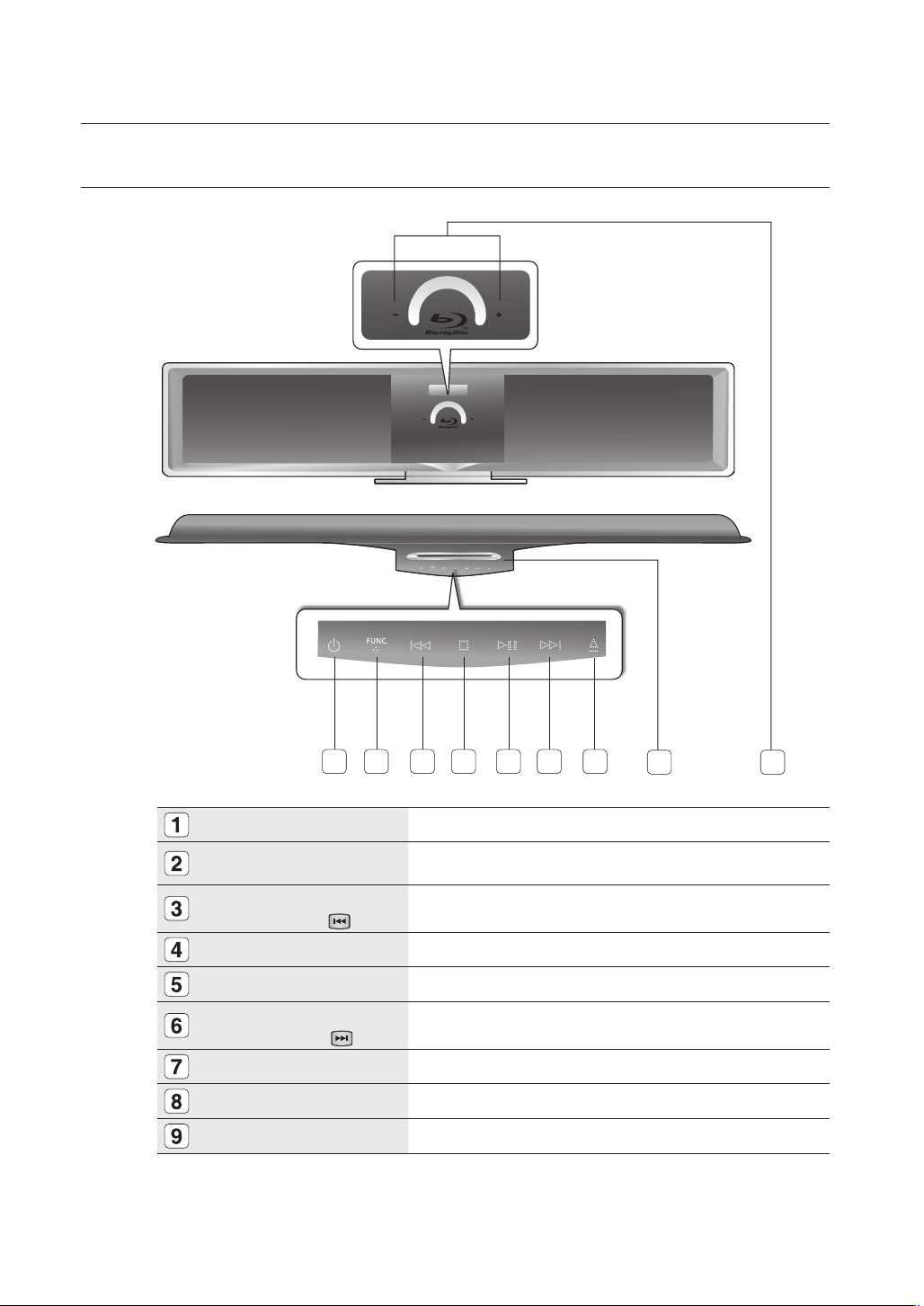
Описание
ПЕРЕДНЯЯ ПАНЕЛЬ
14
КНОПКА ПИТАНИЯ
ФУНКЦИОНАЛЬНАЯ КНОПКА
КНОПКА НАСТРОЙКИ МЕНЬШЕЙ
ЧАСТОТЫ И ПРОПУСКА
КНОПКА ОСТАНОВКИ
КНОПКА ВОСПРОИЗВЕДЕНИЯ/ПАУЗЫ
КНОПКА НАСТРОЙКИ БОЛЬШЕЙ
ЧАСТОТЫ И ПРОПУСКА(
КНОПКА ОТКРЫТЬ/ЗАКРЫТЬ
ЛОТОК ДЛЯ ДИСКОВ
КНОПКА регулирования громкости
(
)
)
654321 7
Включение и выключение домашнего кинотеатра Blu-ray
Режимы переключаются в такой последовательности:
BD/DVD ➞ DIGITAL ➞ AUX ➞ TUNER.
Возврат к предыдущей композиции/разделу/звуковой дорожке.
Настройка на меньшую частоту диапазона FM.
Остановка воспроизведения диска
Воспроизведение диска или пауза при воспроизведении.
Переход к следующей композиции/разделу/звуковой дорожке.
Настройка на большую частоту диапазона FM.
Извлечение диска.
Вставка диска.
Регулировка громкости.
8
9
Page 15
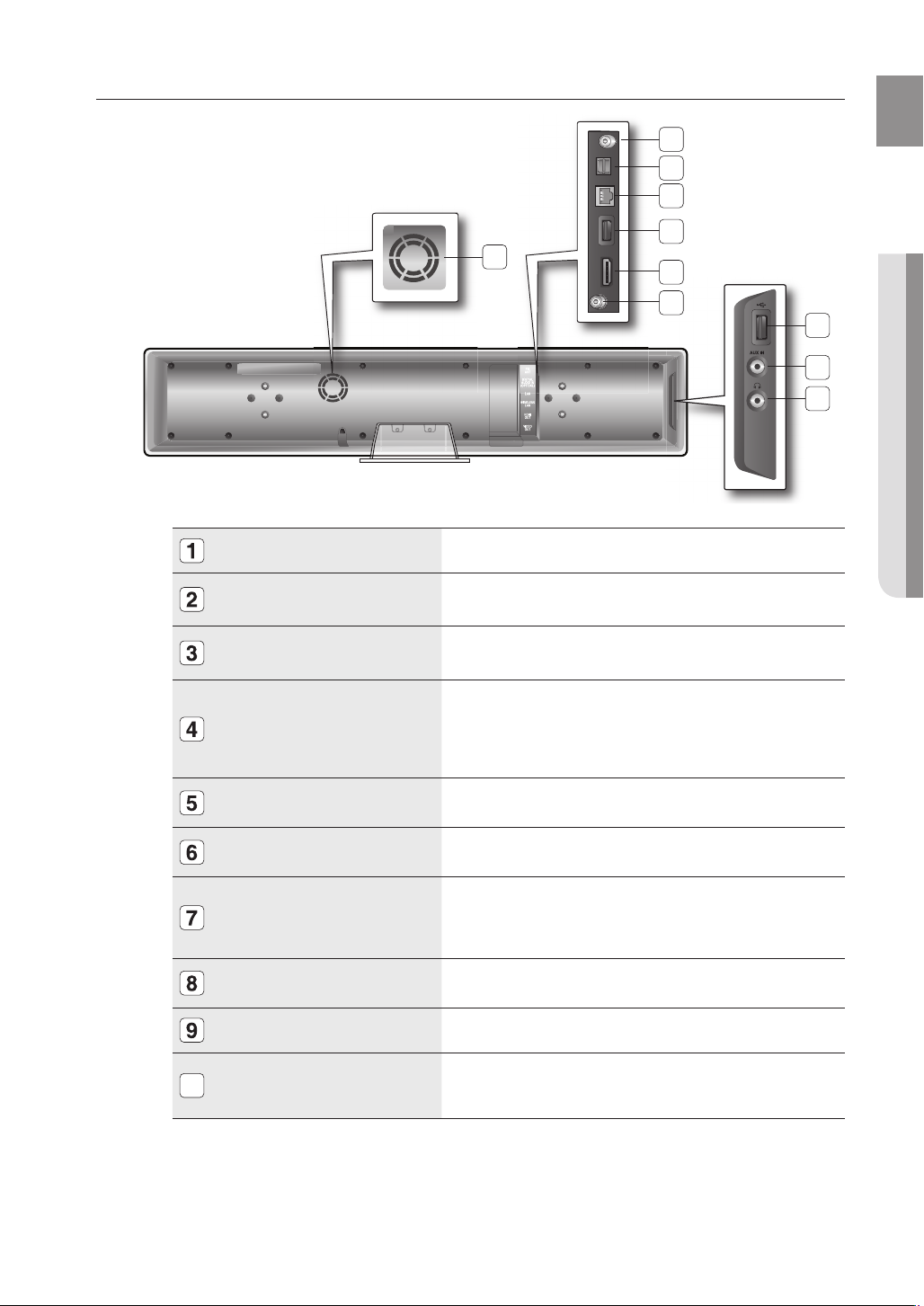
ЗАДНЯЯ ПАНЕЛЬ
10
RUS
1
2
3
4
● ОПИСАНИЕ
5
6
7
8
9
КОАКСИАЛЬНОЕ ГНЕЗДО FM 75 Ом
ВНЕШНЕЕ ЦИФРОВОЕ ОПТИЧЕСКОЕ
ВХОДНОЕ ГНЕЗДО
РАЗЪЕМ LAN
ГНЕЗДО БЕСПРОВОДНОЙ ЛОКАЛЬНОЙ
СЕТИ
ГНЕЗДО HDMI OUT
ГНЕЗДО ВИДЕОВЫХОДА
USB-ХОСТ
ГНЕЗДО AUX IN
ГНЕЗДО ДЛЯ НАУШНИКОВ
ОХЛАЖДАЮЩИЙ ВЕНТИЛЯТОР
10
Подключение FM-антенны
Используется для подключения внешнего оборудования с поддержкой
цифрового выхода.
Используется для подключения к BD-LIVE.
Также может использоваться для обновления программного обеспечения.
Возможность подключения устройства хранения USB и его использования при
подключении к BD-LIVE. Кроме того, может использоваться для обновления
программного обеспечения и воспроизведения файлов в формате MP3/JPEG/
DivX, а также для подключения к BD-Live с помощью беспроводного адаптера
локальной сети.
С помощью кабеля HDMI подключите выход HDMI к входу HDMI на
телевизоре для получения изображения наилучшего качества.
Подключение гнезда входного видеосигнала VIDEO IN телевизора к разъему
выходного сигнала VIDEO OUT.
Возможность подключения устройства хранения USB и его использования при
подключении к BD-LIVE. Также может использоваться для обновления
встроенного программного обеспечения и воспроизведения файлов в формате
MP3/JPEG/DivX.
Подключение к 2-канальному аналоговому выходу внешнего устройства
(например, VCR)
Подключение наушников.
Вентилятор всегда работает при включенном питании. При установке
устройства необходимо обеспечить как минимум 10 см свободного
пространства со всех сторон вентилятора.
15
Page 16

Пульт дистанционного управления
ОПИСАНИЕ ПУЛЬТА ДИСТАНЦИОННОГО УПРАВЛЕНИЯ
21
1
2
3
4
5
6
7
8
9
10
11
12
22
23
24
25
26
27
28
29
16
13
14
15
16
17
18
19
20
30
31
32
33
34
35
36
Page 17
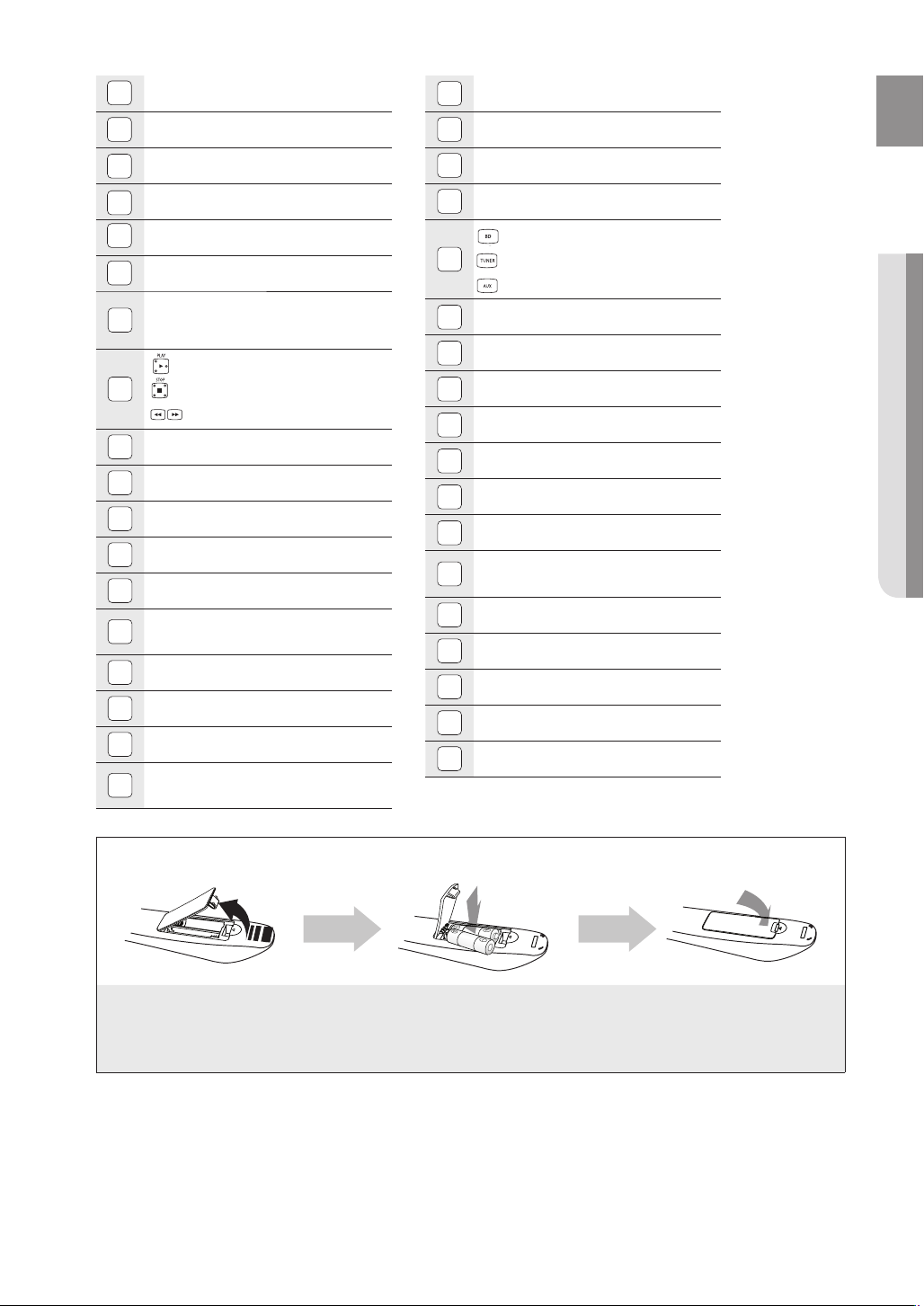
Кнопка POWER
1
Кнопка MO/ST
19
RUS
Кнопка BD RECEIVER
2
Кнопка TV
3
Цифровые кнопки (0–9)
4
5
Кнопка AUDIO
Кнопка STEP
6
Кнопки предварительной
настройки радиостанций/пропуска
7
воспроизведения компакт-диска
PLAY
Кнопка
8
9
10
11
12
13
14
15
16
17
18
Кнопка STOP
Кнопки ПОИСКА
Кнопка VOLUME
Кнопка V-SOUND
Кнопка MENU
Кнопка направления/Enter
Кнопка INFO
Цветные кнопки: КРАСНАЯ (A),
ЗЕЛЕНАЯ (B), ЖЕЛТАЯ (C), СИНЯЯ (D)
Кнопка POPUP MENU, TITLE MENU
Кнопка TUNER MEMORY
Кнопка CANCEL
Кнопка SLEEP
Кнопка DISC MENU
20
Кнопка ОТКРЫТЬ/ЗАКРЫТЬ
21
Кнопка DIMMER
22
Кнопка BD
23
24
25
26
27
28
29
30
31
32
33
34
35
36
Кнопка TUNER
Кнопка AUX
Кнопка SOURCE
Кнопка SUBTITLE
Кнопка PAUSE
Кнопка MUTE
Кнопка TUNING/CH
Кнопка RETURN
Кнопка EXIT
Кнопка ZOOM
(Только для просмотра JPEG (фото))
Кнопка PIP
Кнопка REPEAT
Кнопка DSP
Кнопка REPEAT A-B
Кнопка SLOW
●
ПУЛЬТ ДИСТАНЦИОННОГО УПРАВЛЕНИЯ
Установка батарей в пульт дистанционного управления
1. Поднимите крышку
вверх на задней панели
пульта дистанционного
управления, как показано
на рисунке.
2. Вставьте две батареи размера AAA.
Убедитесь, что вы устанавливаете батареи в
соответствии с обозначениями "+" и "–", соблюдая
их полярность.
3. Закройте крышку.
В условиях обычного
использования телевизора
срок работы батарей
составляет один год.
17
Page 18
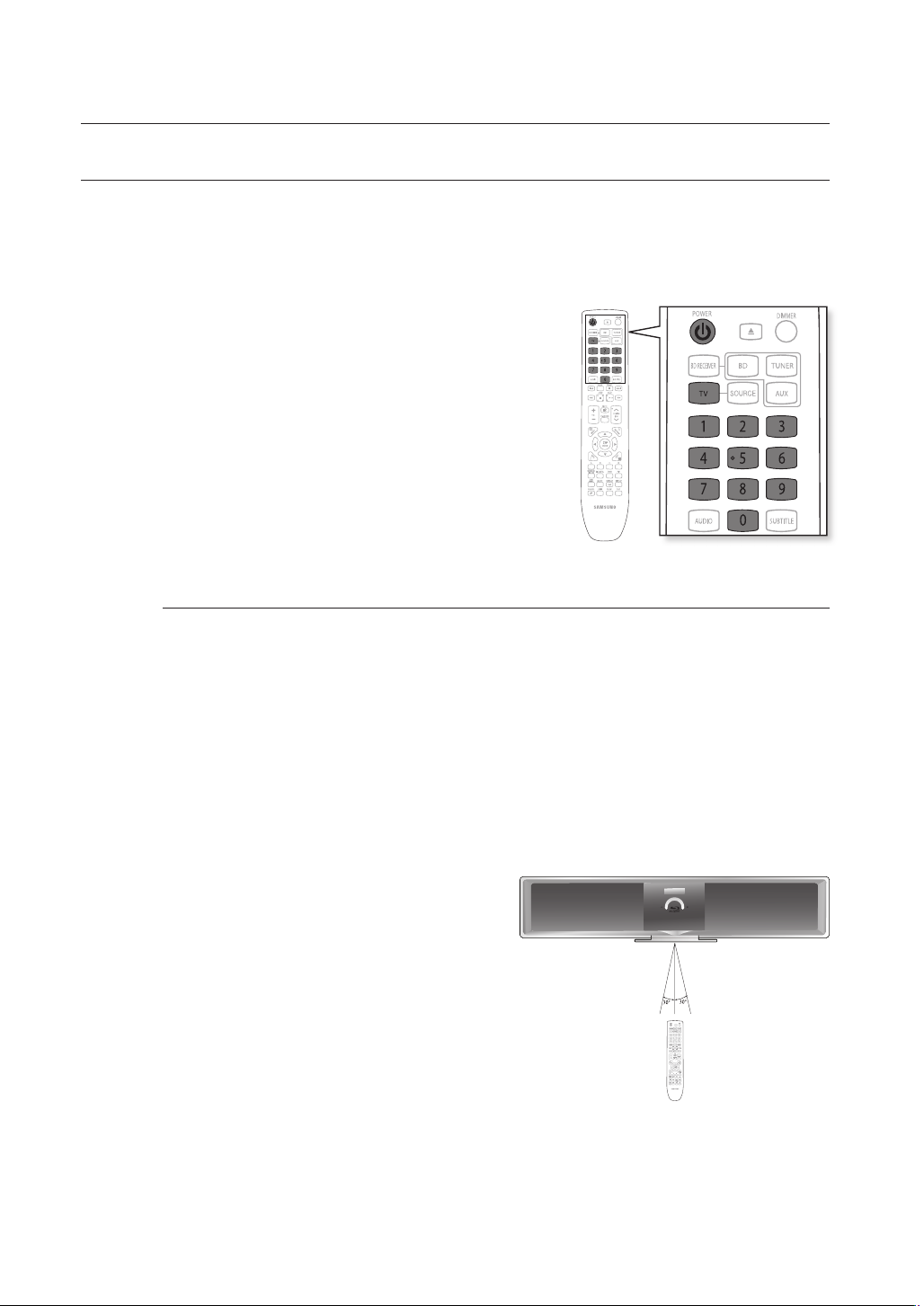
Пульт дистанционного управления
НАСТРОЙКА ПУЛЬТА ДИСТАНЦИОННОГО УПРАВЛЕНИЯ
С помощью этого пульта дистанционного управления можно управлять определенными функциями
телевизора.
Управление телевизором с помощью пульта дистанционного управления
1. Нажмите кнопку TV, чтобы установить режим для управления телевизором.
2. Нажмите кнопку POWER, чтобы включить телевизор.
3. Удерживая кнопку POWER, введите код, который
соответствует марке телевизора.
•
Если в таблице для марки телевизора имеется более
одного кода, вводите их по очереди, чтобы
определить подходящий.
Например: для телевизора Samsung
Удерживая кнопку POWER, с помощью цифровых
кнопок введите 00, 15, 16, 17 и 40.
4. Если телевизор выключится, настройка пульта
дистанцинного управления завершена.
•
Можно использовать кнопки TV POWER, VOLUME,
CHANNEL или цифровые кнопки (от 0 до 9).
M
Пульт дистанционного управления может не работать с телевизорами некоторых
марок. Кроме того, от марки телевизора зависит возможность выполнения некоторых
действий.
Если код марки телевизора для пульта дистанционного управления не установлен,
нем будет по умолчанию использоваться код для телевизоров Samsung.
Рабочий диапазон пульта дистанционного управления
Пульт дистанционного управления должен использоваться
на расстоянии около 7 метров. Пульт дистанционного
управления можно направить на соответствующий датчик под
горизонтальным углом в 30°.
18
Page 19
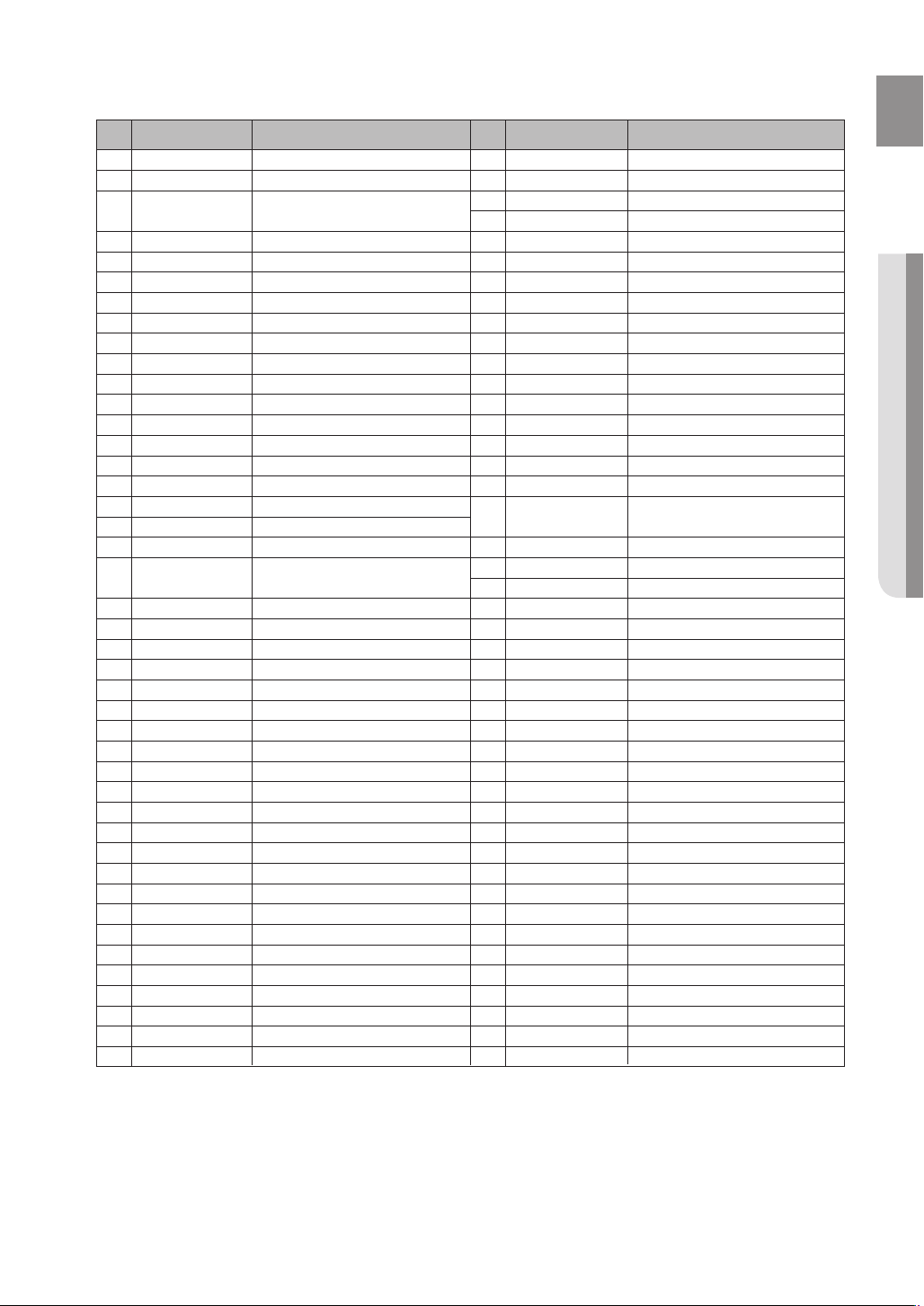
Список кодов для марок телевизоров
RUS
Номер
1
2
3
4
5
6
7
8
9
10
11
12
13
14
15
16
17
18
19
20
21
22
23
24
25
26
27
28
29
30
31
32
33
34
35
36
37
38
39
40
41
42
43
Марка
Admiral (M.Wards)
A Mark
Anam
AOC
Bell & Howell (M.Wards)
Brocsonic
Candle
Cetronic
Citizen
Cinema
Classic
Concerto
Contec
Coronado
Craig
Croslex
Crown
Curtis Mates
CXC
Daewoo
Daytron
Dynasty
Emerson
Fisher
Funai
Futuretech
General Electric (GE)
Hall Mark
Hitachi
Inkel
JC Penny
JVC
KTV
KEC
KMC
LG (Goldstar)
Luxman
LXI (Sears)
Magnavox
Marantz
Matsui
MGA
Mitsubishi/MGA
Код
56, 57, 58
01, 15
01, 02, 03, 04, 05, 06, 07, 08, 09, 10, 11,
12, 13, 14
01, 18, 40, 48
57, 58, 81
59, 60
18
03
03, 18, 25
97
03
18
46
15
03, 05, 61, 82, 83, 84
62
03
59, 61, 63
03
02, 03, 04, 15, 16, 17, 18, 19, 20, 21, 22, 23, 24,
25, 26, 27, 28, 29, 30, 32, 34, 35, 36, 48, 59, 90
40
03
03, 15, 40, 46, 59, 61, 64, 82, 83, 84, 85
19, 65
03
03
06, 40, 56, 59, 66, 67, 68
40
15, 18, 50, 59, 69
45
56, 59, 67, 86
70
59, 61, 87, 88
03, 15, 40
15
01, 15, 16, 17, 37, 38, 39, 40, 41, 42, 43, 44
18
19, 54, 56, 59, 60, 62, 63, 65, 71
15, 17, 18, 48, 54, 59, 60, 62, 72, 89
40, 54
54
18, 40
18, 40, 59, 60, 75
Номер
Марка
44
45
46
47
48
49
50
51
52
53
54
55
56
57
58
59
60
61
62
63
64
65
66
67
68
69
70
71
72
73
74
75
76
77
78
79
80
81
82
83
84
85
86
MTC
NEC
Nikei
Onking
Onwa
Panasonic
Penney
Philco
Philips
Pioneer
Portland
Proton
Quasar
Radio Shack
RCA/Proscan
Realistic
Sampo
Samsung
Sanyo
Scott
Sears
Sharp
Signature 2000 (M.Wards)
Sony
Soundesign
Spectricon
SSS
Sylvania
Symphonic
Tatung
Techwood
Teknika
TMK
Toshiba
Vidtech
Videch
Wards
Yamaha
York
Yupiteru
Zenith
Zonda
Dongyang
Код
18
18, 19, 20, 40, 59, 60
03
03
03
06, 07, 08, 09, 54, 66, 67, 73, 74
18
03, 15, 17, 18, 48, 54, 59, 62, 69, 90
15, 17, 18, 40, 48, 54, 62, 72
63, 66, 80, 91
15, 18, 59
40
06, 66, 67
17, 48, 56, 60, 61, 75
18, 59, 67, 76, 77, 78, 92, 93, 94
03, 19
40
00, 15, 16, 17, 40, 43, 46, 47, 48, 49,
59, 60, 98
19, 61, 65
03, 40, 60, 61
15, 18, 19
15, 57, 64
57, 58
50, 51, 52, 53, 55
03, 40
01
18
18, 40, 48, 54, 59, 60, 62
61, 95, 96
06
18
03, 15, 18, 25
18, 40
19, 57, 63, 71
18
59, 60, 69
15, 17, 18, 40, 48, 54, 60, 64
18
40
03
58, 79
01
03, 54
●
ПУЛЬТ ДИСТАНЦИОННОГО УПРАВЛЕНИЯ
19
Page 20
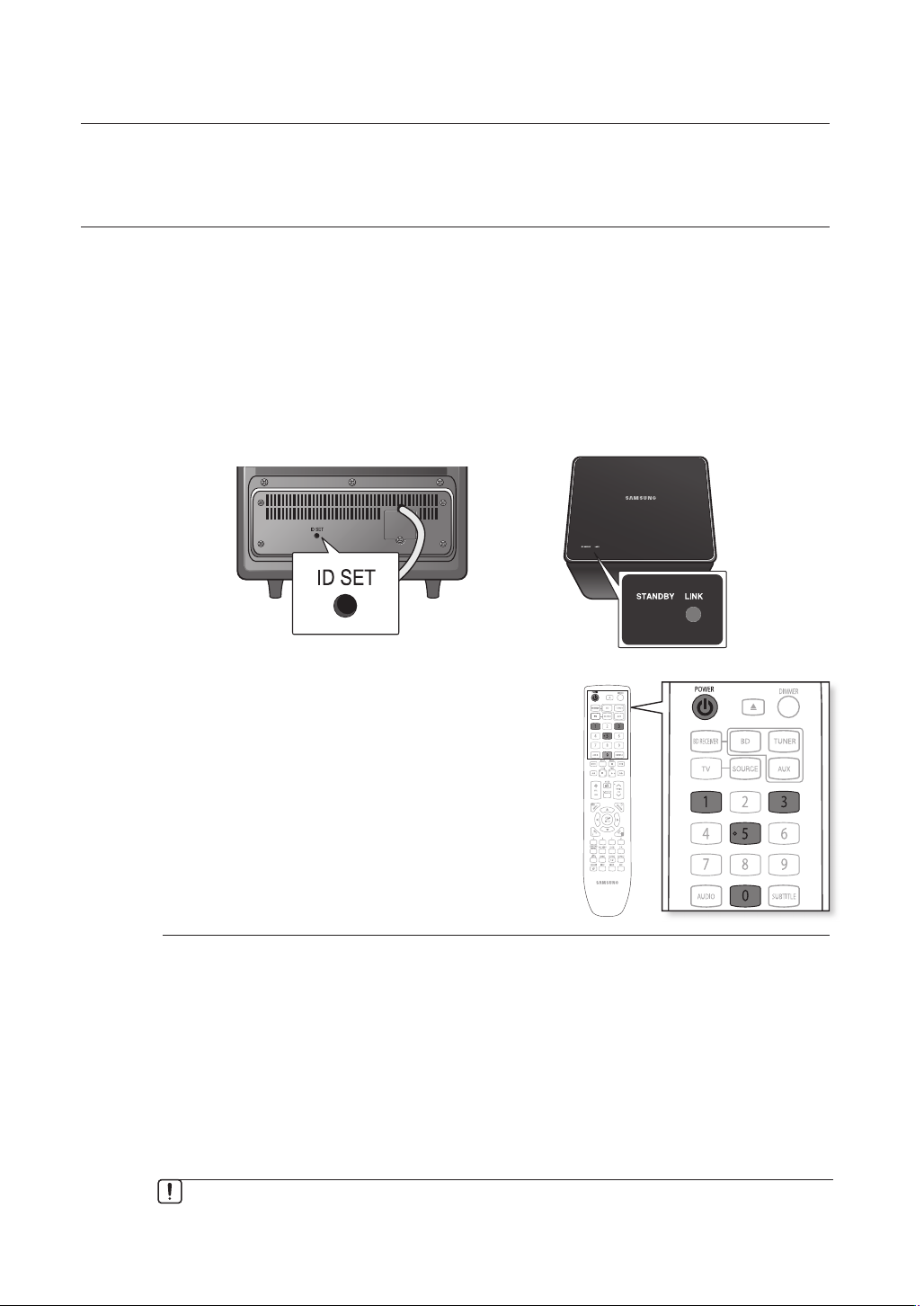
Подключения
В этом разделе описываются различные способы подключения домашнего кинотеатра Blu-ray к внешним
устройствам.
Перед перемещением или установкой продукта обязательно отключите питание и отсоедините шнур питания.
ПОДКЛЮЧЕНИЕ БЕСПРОВОДНОГО САБВУФЕРА
Настройка идентификатора канала (ID) производится при производстве, поэтому сабвуфер и основное
устройство должны соединиться (путём беспроводного соединения) автоматически сразу же после их
включения. Однако, если этого не происходит и индикатор подключения не светится, настройте
идентификатор вручную, выполнив нижеуказанные действия.
1. Подсоедините шнуры питания главного устройства и сабвуфера к источнику питания
переменного тока.
2. На задней панели сабвуфера небольшим острым предметом нажмите кнопку ID SET и
удерживайте на протяжении 3 секунд.
Индикатор STANDBY отключен, а индикатор LINK (синий) быстро мигает.
•
<Задняя панель сабвуфера> <Верхняя панель сабвуфера>
3.
В режиме ожидания (когда главное устройство
выключено) нажимайте по порядку кнопки 0, 1, 3, 5.
•
Красный индикатор режима ожидания начинает
мигать белым, после чего снова становится красным.
4. Нажмите кнопку POWER, чтобы включить главное
устройство.
•
Главное устройство и сабвуфер сейчас подсоединены
(установлено подключение).
•
Индикатор подсоединения (голубой светодиод) на
сабвуфере включен.
Перед перемещением или установкой этого продукта обязательно отключите питание и
▪
M
отсоедините шнур питания.
▪
Если главное устройство отключено, беспроводной сабвуфер работает в режиме ожидания, а
индикатор STANDBY на верхней панели мигает.
▪
Если рядом с устройством на частоте 2,4 ГГц работает микроволновая печь, беспроводная
карточка LAN, Bluetooth или любое другое устройство, это может вызвать помехи при
воспроизведении звука.
▪
Расстояние передачи радиоволн составляет около 10 м, однако может отличаться в
зависимости от рабочей среды. Если между основным блоком и беспроводным модулем
находится стена из железобетона или металла, система может совсем не работать из-за того,
что радиоволны не могут пройти через металлические предметы.
▪
Если не установлено беспроводное соединение главного устройства и сабвуфера, снова
выполните действия 1–4.
20
Беспроводная принимающая антенна встроена в сабвуфер. Избегайте попадания воды на
устройство и не используйте его в местах с высокой влажностью воздуха.
Для высокого качества прослушивания убедитесь, что вокруг беспроводного сабвуфера нет помех.
Page 21
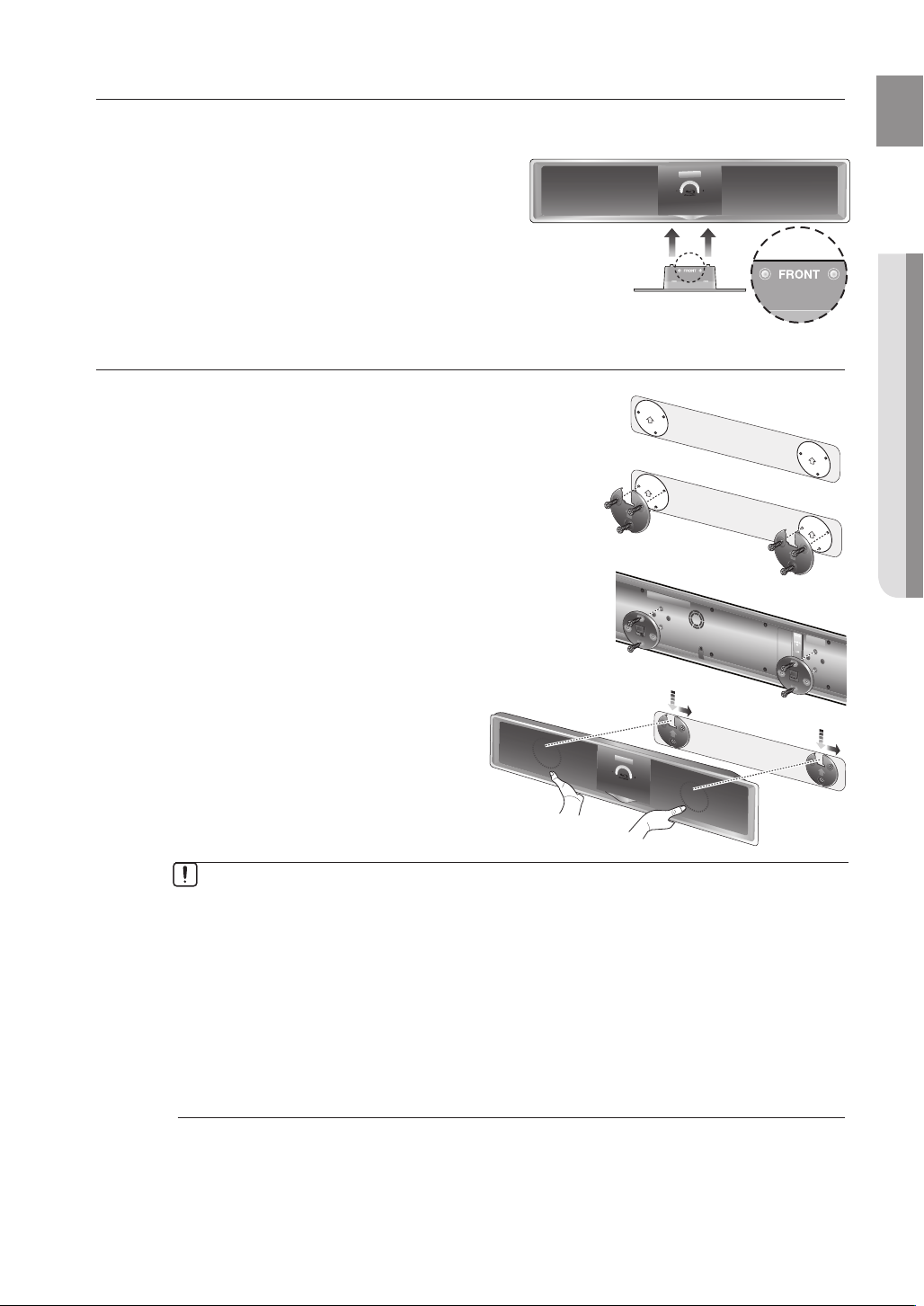
УСТАНОВКА ПОДСТАВКИ
С помощью подставки можно установить устройство на полку. Убедитесь, что устройство стоит на плоской
поверхности.
Подключение
Подвигайте подставку, пока не прозвучит щелчок. При
этом значок FRONT на подставке должен быть направлен
вперед.
УСТАНОВКА НАСТЕННОГО КРЕПЛЕНИЯ
1. Отсоедините подставку от устройства.
2. Снимите пленку с двухсторонней клейкой ленты для
настенного крепления и прикрепите ее к стене.
3.
Закрепите скобу настенного крепления с помощью 6
винтов (не входят в комплект поставки) и выровняйте
отверстия на пленке.
4. Прикрепите скобу крепления к задней панели
домашнего кинотеатра с помощью 4 винтов.
RUS
● ПОДКЛЮЧЕНИЯ
Полностью вставьте зажим заднего
5.
винта в держатель настенного
крепления и прикрепите его,
полностью передвинув вправо.
Установка завершена.
•
Устанавливайте только на вертикальную стену.
Во время установки избегайте воздействия высоких температур или влажности.
В противном случае стена может не выдержать вес крепления.
Проверьте прочность стены. Если стена недостаточно прочная для установки устройства,
перед установкой необходимо ее укрепить.
Проверьте материал, из которого изготовлена стена. Если стена сделана из пластика,
мрамора или железа, необходимо приобрести соответствующие фиксирующие винты.
Перед установкой необходимо подсоединить все кабели, которые подключены к внешним
устройствам.
Перед установкой необходимо выключить устройство. В противном случае это может
привести к поражению электрическим током.
Не переворачивайте поставку и прикрепленное к ней главное устройство, иначе оно может
выпасть из подставки. Изделие может повредиться или стать причиной серьезной травмы.
Не ставьте никаких предметов на установленное устройство и избегайте какого-либо
▪
M
воздействия на него.
Надежно закрепите устройство на стене, чтобы оно не упало. Падение может повредить
▪
устройство и привести к травмам.
▪
После того как устройство закреплено на стене, убедитесь, что соединительные кабели
находятся в недоступном месте и дети не смогут потянуть их. Иначе устройство может упасть.
21
Page 22
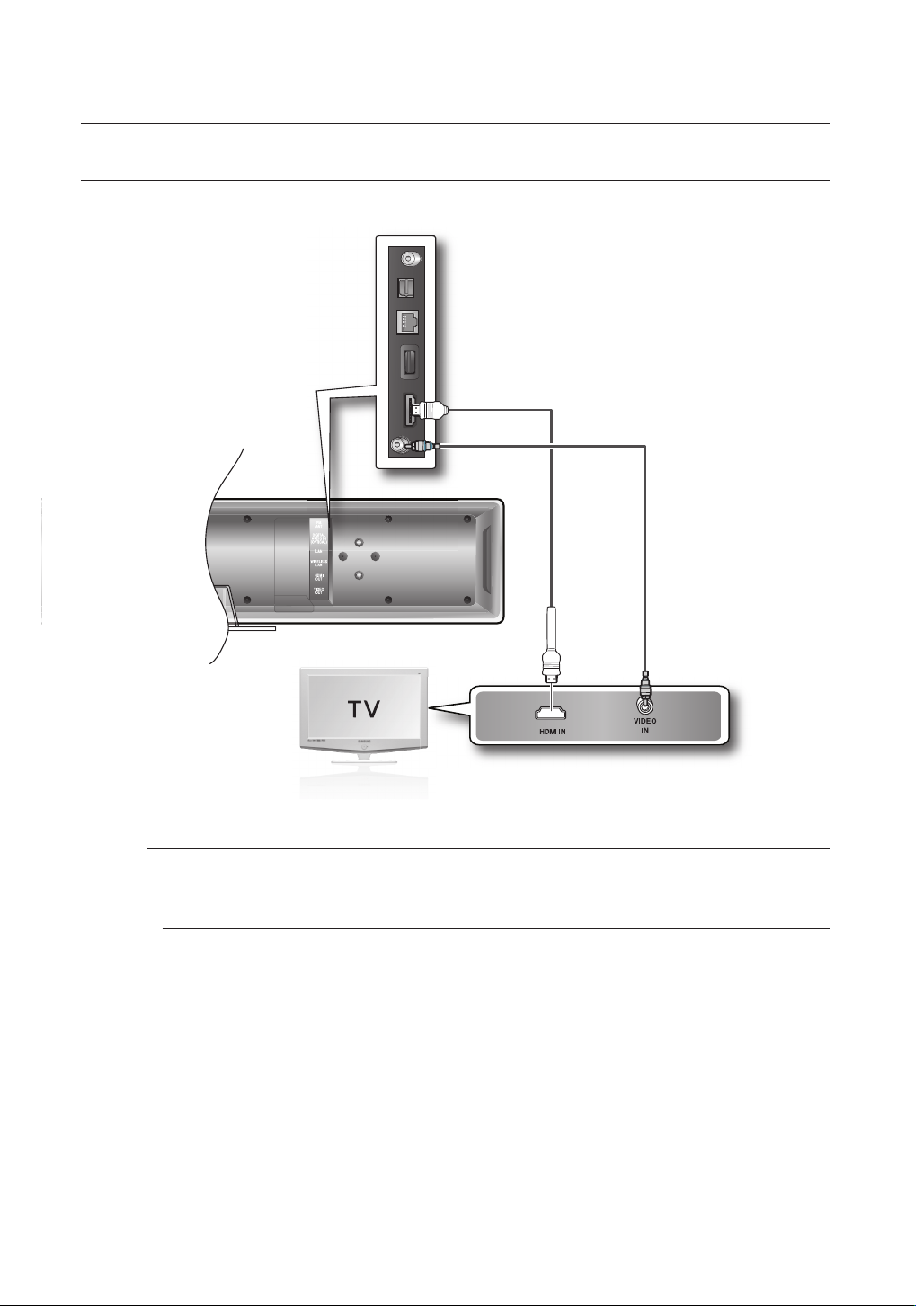
Подключения
ПОДКЛЮЧЕНИЕ ВИДЕОВЫХОДА К ТЕЛЕВИЗОРУ
Подключите телевизор одним из трех доступных способов.
СПОСОБ 1 : HDMI
Подключите кабель HDMI (не входит в комплект поставки) к гнезду выхода HDMI OUT на задней
панели домашнего кинотеатра Blu-ray и к гнезду входа HDMI IN на телевизоре.
В зависимости от типа телевизора некоторые режимы разрешения выхода HDMI могут не поддерживаться.
M
Если проигрыватель подключен к телевизору с помощью кабеля HDMI, то в течение 10 секунд выходной сигнал
домашнего кинотеатра Blu-ray будет автоматически переведен в режим HDMI.
При первом подключении проигрывателя к телевизору с помощью кабеля HDMI или при подключении к новому
телевизору для разрешения выходного сигнала HDMI автоматически будет установлено самое высокое значение,
которое поддерживается телевизором.
При подключении телевизора Samsung к домашнему кинотеатру Blu-ray с помощью кабеля HDMI можно легко управлять
проигрывателем с помощью пульта дистанционного управления телевизора. (Доступно только для телевизоров Samsung
с поддержкой функции Anynet+.) (См. стр. 42)
После настройки видеоподключения установите на телевизоре источник входного видеосигнала согласно
соответствующему выходному видеосигналу (HDMI) домашнего кинотеатра Blu-ray.
Для получения более детальной информации о способе выбора источника входного видеосигнала см. руководство
пользователя телевизора.
(НАИЛУЧШЕЕ КАЧЕСТВО)
СПОСОБ 1
СПОСОБ 2
(входит в комплект
поставки)
22
Page 23
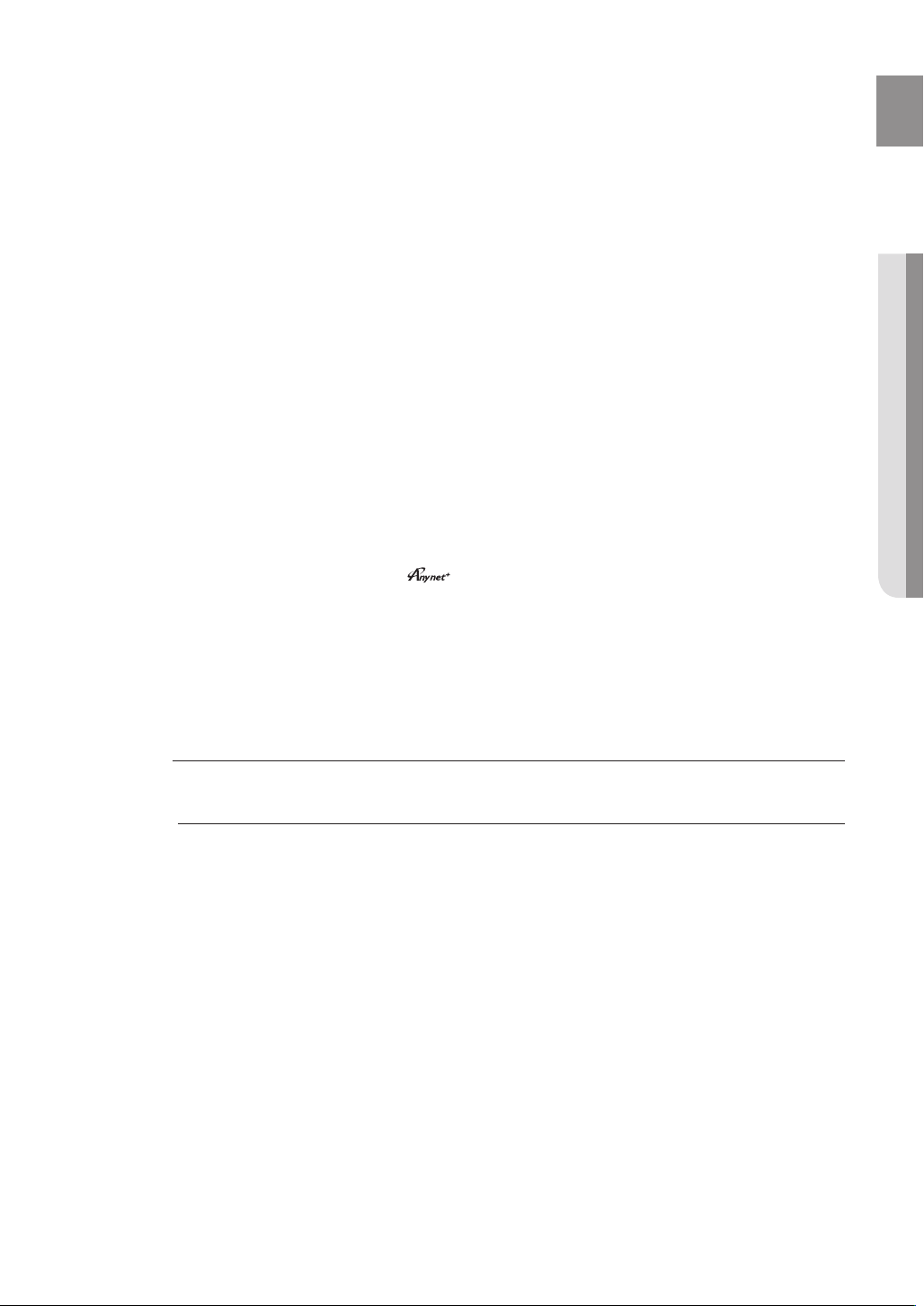
Функция автоматического определения HDMI
RUS
При подключении кабеля HDMI ко включенному проигрывателю выходной видеосигнал
автоматически переходит в режим HDMI. Для получения информации о возможных вариантах
разрешения для HDMI см. стр. 39.
HDMI (интерфейс мультимедиа высокой четкости)
•
HDMI – это интерфейс, позволяющий выполнять цифровую передачу видео- и аудиоданных через один разъем.
С помощью HDMI домашний кинотеатр Blu-ray передает цифровой видео- и аудиосигнал и выводит на экран
телевизора, оснащенного гнездом входного сигнала HDMI, четкое изображение.
Описание подключения HDMI
•
Разъем HDMI – поддержка видео- и цифровых аудиоданных.
- HDMI выводит на телевизор только чистый цифровой сигнал.
- Если телевизор не поддерживает HDCP (протокол защиты широкополосных цифровых данных), на экране может возникнуть
неожиданный шум.
Зачем Samsung использует технологию HDMI?
•
Для работы аналоговых телевизоров требуется аналоговый видео-/аудиосинал. Однако при воспроизведении дисков BD/DVD на
телевизор передаются цифровые данные. Следовательно, необходим преобразователь цифровых данных в аналоговые (как в
домашнем кинотеатре Blu-ray) или преобразователь аналогового сигнала в цифровой (как в телевизоре). Во время преобразования
качество изображения ухудшается из-за возникновения шумов и потери сигнала. Таким образом HDMI имеет преимущество, так
как не требует преобразования цифровых данных в аналоговые и передает чистый цифровой сигнал от пригрывателя к телевизору.
Что такое HDCP?
•
HDCP (защита широкополосных цифровых данных) – это система защиты от копирования содержимого диска BD/DVD, которое
отображается через HDMI. Эта система обеспечивает надежное цифровое соединение между источником видеосигнала (ПК, DVD и
т. д.) и устройством отображения (телевизор, проектор и т. д.). Для предотвращения несанкционированного копирования
содержимое на устройстве-источнике проходит кодировку.
Что такое Anynet+?
•
Anynet+ – это удобная функция, которая позволяет управлять этим устройством через телевизор Samsung с поддержкой Anynet+.
- Если на телевизоре Samsung есть логотип
- После того, как проигрыватель будет включен, а диск вставлен, проигрыватель начнет воспроизведение
диска, а телевизор автоматически включится и перейдет в режим HDMI.
- Если вы включили проигрыватель, в который уже вставлен диск, и нажали кнопку Play, телевизор включится
и перейдет в режим HDMI.
Что такое BD Wise
•
BD Wise это новейшая функция поддержки взаимосвязи.
- При подключении продуктов Samsung, которые поддерживают функцию BD-Wise с помощью HDMI, автоматически
устанавливается оптимальное значение разрешения.
, он свидетельствует о поддержке функции Anynet+.
● ПОДКЛЮЧЕНИЯ
Композитное видео (ХОРОШЕЕ КАЧЕСТВО)
Подключите видеокабель к гнезду видеовыхода VIDEO OUT, расположенного на задней панели домашнего кинотеатра
Blu-ray, к гнезду видеовхода VIDEO IN на телевизоре.
Данные видеоисточника всегда передаются с разрешением 576i(480i), независимо от выбранного значения
M
разрешения в меню SETUP. (См. стр. 40)
После настройки видеоподключения установите на телевизоре источник входного видеосигнала согласно
соответствующему выходному видеосигналу (Композитный) домашнего кинотеатра Blu-ray.
Для получения более подробной информации о способе выбора источника входного видеосигнала см.
руководство пользователя телевизора.
Если пульт ДУ был настроен для управления телевизором, нажмите кнопку SOURCE на пульте ДУ и выберите
VIDEO в качестве внешнего входа телевизора.
Не подключайте устройство с помощью видеомагнитофона. Технологии защиты авторских прав могут влиять
на видеосигналы, переданные с помощью видеомагнитофона, вследствие чего на экране телевизора будет
отображаться искаженное изображение.
23
Page 24
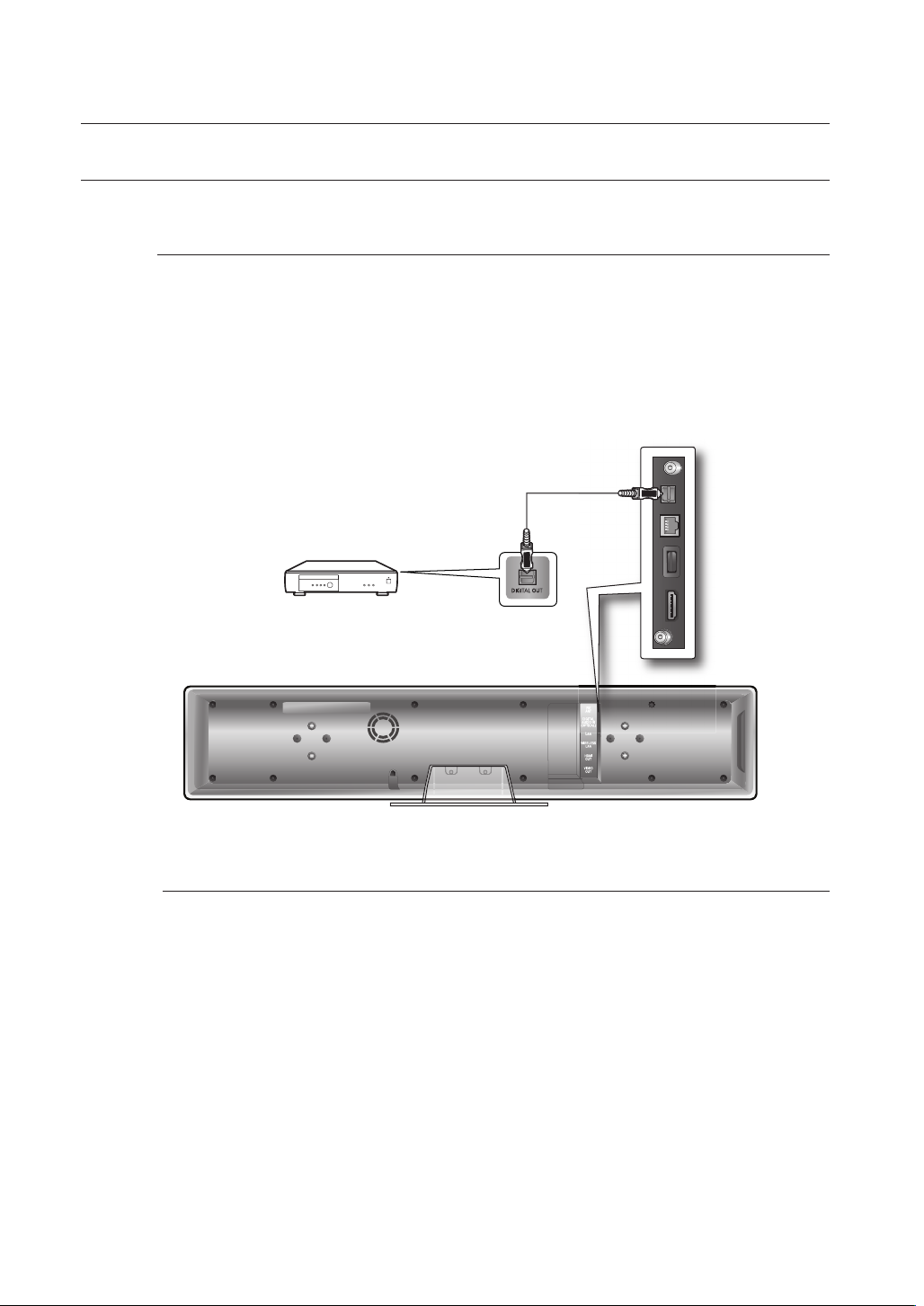
Подключения
ПОДКЛЮЧЕНИЕ ВНЕШНИХ ИСТОЧНИКОВ АУДИО
Разъем OPTICAL: подключение внешнего цифрового
устройства
Устройства с цифровым сигналом, например, приемник кабельного телевидения или спутниковый
приемник (телеприставка).
1.
Подключите цифровой вход (OPTICAL) на главном устройстве к оптическому выходу внешнего
цифрового устройства.
2.
Чтобы выбрать вход DIGITAL, нажмите кнопку FUNCTION на главном устройстве.
•
Режимы переключаются в такой последовательности: BD/DVD ➞ DIGITAL ➞ AUX ➞ TUNER.
Оптический кабель
(не входит в комплект поставки)
24
M
Для просмотра видео с использованием приемника кабельного телевидения или
спутникового приемника необходимо подключить разъем видеовыхода устройства к
телевизору.
Эта система совместима с цифровыми частотами дискретизации внешних цифровых
устройств 32 кГц и выше.
Эта система поддерживает цифровой звук DTS и Dolby Digital, но не поддерживает
звук MPEG с битовым потоком.
Page 25

подключение внешнего аналогового устройства
Устройства аналогового сигнала, например, видеомагнитофон.
Подключите вход аудиосигнала AUX IN на главном устройстве к выходу аудиосигнала Audio Out
1.
на внешнем аналоговом устройстве.
Убедитесь, что цвета разъемов совпадают.
•
Чтоб выбрать вход AUX, нажмите кнопку AUX на пульте ДУ.
2.
Также можно использовать кнопку FUNCTION на главном устройстве.
•
Режимы переключаются в такой последовательности: BD/DVD ➞ DIGITAL ➞ AUX ➞ TUNER.
удиокабель (не входит в комплект
поставки)
Если внешний аналоговый компонент
оснащен только одним аудиовыходом,
подключите его к любому гнезду
(левому или правому).
RUS
● ПОДКЛЮЧЕНИЯ
M
Можно подключать гнездо выхода видеосигнала видеомагнитофона к телевизору и
подключать гнездо выхода аудиосигнала видеомагнитофона к этому устройству.
25
Page 26

Подключения
ПОДКЛЮЧЕНИЕ К СЕТИ
Чтобы получить доступ к Интернету или обновить программное обеспечение, необходимо выполнить одно из
указанных ниже подключений.
С помощью подключения к сети можно получить доступ к службе BD-LIVE, а также к обновлениям
программного обеспечения на сервере обновлений Samsung.
Подключение прямого кабеля локальной сети к модему
С помощью прямого кабеля локальной сети (кабель UTP, не входит в комплект поставки)
1.
подключите разъем локальной сети домашнего кинотеатра Blu-ray к разъему локальной сети
модема.
К порту LAN
Подключение с помощью маршрутизатора
(например, DSL)
M
Широкополосный модем
(с встроенным маршрутизатором)
Услуга
широкополосной
Чтобы использовать функцию потоковой передачи данных ПК (см. стр. 72–73),
установите сетевое подключение между ПК и маршрутизатором.
Доступ по сети к серверу обновлений Samsung может быть запрещен в зависимости от
используемого маршрутизатора или политики поставщика услуг Интернета. Для получения
более подробной информации обратитесь к поставщику услуг Интернета.
Пользователям DSL необходимо использовать маршрутизатор для установки сетевого
подключения.
сети
Подключение ПК к маршрутизатору для
потоковой передачи данных ПК.
Или
Маршрутизатор Широкополосный модем
Услуга
К порту LANК порту LAN
широкополосной
сети
26
Page 27

Подключение к беспроводному устройству разделения IP-адреса.
Можно подключиться к сети с помощью беспроводного устройства разделения IP-адреса. Для получения
Порт модема подробной информации о настройке беспроводного доступа к сети см. стр. 48.
Порт модема
RUS
M
Беспроводной адаптер
локальной сети (не входит в
комплект поставки)
Это устройство совместимо только с беспроводным адаптером локальной сети Samsung. (не входит в
комплект поставки) (Название модели: WIS-08BG).
- Беспроводной адаптер локальной сети Samsung продается отдельно.
- Чтобы приобрести устройство, обращайтесь к агенту Samsung Electronics или в
центр обслуживания клиентов.
Необходимо использовать беспроводное устройство разделения IP-адреса, которое поддерживает IEEE
802.11 a/b/g/n (n рекомендуется для стабильной работы беспроводного подключения к сети).
Беспроводной адаптер локальной сети может вызывать помехи в зависимости от условий его
использования (работа точки доступа, расстояние, преграды, радиопомехи и. т. д.).
Установите режим инфраструктуры для беспроводного устройства разделения IP-адреса. Режим Ad-hoc
(точка – точка) не поддерживается.
При использовании ключа безопасности для точки доступа (беспроводного устройства разделения IP-
адреса) поддерживаются только указанные ниже ключи.
Режим идентификации: WEP, WPAPSK, WPA2PSK
1)
Тип кодирования: WEP, TKIP, AES
2)
Подсоедините адаптер беспроводной сети только к гнезду беспроводной сети на задней панели
основного устройства.
Беспроводное устройство
разделения IP-адреса
Кабель модема
● ПОДКЛЮЧЕНИЯ
27
Page 28

Подключения
ПОДКЛЮЧЕНИЕ FM-АНТЕННЫ
Подключите FM-антенну из комплекта поставки к коаксиальному гнезду FM 75.
1.
Медленно поворачивайте антенный провод, пока не найдете место качественного приема,
2.
после чего закрепите его на стене или другой твердой поверхности.
Это устройство не принимает радиовещание в AM-диапазоне.
M
FM-антенна
(входит в комплект
поставки)
ОХЛАЖДАЮЩИЙ ВЕНТИЛЯТОР
Охлаждающий вентилятор подает прохладный воздух к устройству для предотвращения
перегрева. В целях безопасности следите за соблюдением указанных ниже требований.
Убедитесь, что вентиляция в устройстве выполняется надлежащим образом. В случае нарушения вентиляции
•
температура внутри устройства поднимается, и это может повредить его.
Не блокируйте охлаждающий вентилятор и вентиляционные отверстия. (В случае накрытия охлаждающего
•
вентилятора или вентиляционных отверстий газетой или тканью внутренние компоненты устройства могут
нагреваться, и это может привести к воспламенению.)
ПОДСОЕДИНЕНИЕ ТОРОИДАЛЬНОГО ФЕРРИТОВОГО СЕРДЕЧНИКА
К ШНУРУ ПИТАНИЯ ГЛАВНОГО УСТРОЙСТВА
Подсоединение тороидального ферритового сердечника к шнуру питания главного устройства
поможет избежать возникновения радиопомех.
1.
Для открытия нажмите на фиксирующий щиток тороидального ферритового сердечника.
2.
Заверните по спирали дважды шнур питания главного устройства.
3.
Подсоедините тороидальный ферритовый сердечник к шнуру питания главного устройства как
показано на рисунке и нажмите до щелчка.
28
Page 29

RUS
Основные функции домашнего кинотеатра Blu-ray
В этом разделе представлены основные функции воспроизведения и функции воспроизведения в
зависимости от типа диска.
ПЕРЕД ВОСПРОИЗВЕДЕНИЕМ
Включите телевизор и выберите правильный видеовыход (вход, к которому подключен домашний кинотеатр
•
Blu-ray).
После подключения проигрывателя при первом нажатии
кнопки POWER на экране появится меню:
Если необходимо выбрать язык, нажмите кнопку NUMBER.
(Это меню появится только при первом подключении
проигрывателя). Если не установить язык в этом стартовом
меню, настройки языка могут изменяться при каждом
выключении и включении проигрывателя. Поэтому следует
обязательно выбрать язык, который нужно использовать.
Если после выбора языка меню его необходимо будет
изменить, нажмите и удерживайте кнопку STOP () в
течение 5 секунд (при отсутствии диска в проигрывателе). Вновь появится окно MENU LANGUAGE
SELECTION, с помощью которого можно переустановить настройки языка.
MENU LANGUAGE SELECTION
Press 1 for English
Pulsar 2 para Español
Touche 3 pour Français
Drücken Sie 4 für Deutsch
Premere 5 per Italiano
Hажмите 6 для Pусский
Macrovision : BBS52
● ОСНОВНЫЕ ФУНКЦИИ
M
Диски, которые можно воспроизводить на этом проигрывателе. (Возможность
воспроизведения указанных ниже дисков зависит от условий их записи.)
• BD-ROM • BD-RE • BD-R
• DVD-R • DVD-RW (V mode) • CD-RW/CD-R
• Устройство может не воспроизводить некоторые диски CD-RW/CD-R и DVD-R из-за
типа диска или условий его записи.
Диски, которые не воспроизводятся на этом проигрывателе.
• HD DVD • DVD+RW • DVD+R
• DVD-ROM • DVD-RAM • CDV
• CD-ROM • CVD • CD-I
• Super Audio CD (за исключением слоя CD)
• Для дисков CDG воспроизводится только звук (без графики).
Диск Blu-ray имеет новый и более совершенный формат. В связи с этим могут возникнуть
проблемы совместимости нового формата дисков и существующего. Не все диски
совместимы, и не каждый диск будет воспроизводиться.
Дополнительную информацию см. в разделе "Тип диска" этого руководства пользователя.
Если возникли проблемы с совместимостью, обращайтесь в центр поддержки клиентов
SAMSUNG.
29
Page 30

Основные функции домашнего кинотеатра Blu-ray
НАВИГАЦИЯ ПО ЭКРАННОМУ МЕНЮ
Видео
Музыка
Фото
Настройки
Система
Язык
Аудио
Дисплей
HDMI
Сеть
Родит. контроль
Аудио
Субтитры
Субтитры DivX
Меню диска
Меню
Формат ТВ-экрана
Видеокадр (24 Fs)
Разрешение
Прогрессивная развертка
Стабилизация изображения
Экранное сообщение
Πодсветка
Выбор сети
Кабельная сеть
Беспроводная сеть
Прокси
NTP-Сервер
Тест сетевого соединения
Интернет соединение BD-Live
Информация о системе
Часовой пояс
Настройка часов
Звук при ВКЛ/ВЫКЛ
Управл. BD-данными
Регистрация DivX®
DivX® ДЕЗАКТИВАЦИЯ
Обновление системы
Компрессия дин. диап
AV-синхронизация
Тест-тон
Расстояние до колонок
Настройка звука
Anynet+ (HDMI-CEC)
Формат HDMI
BD Wise
Звук HDMI
Родительский ключ
Возрастная категория
Новый пароль
ВОСПРОИЗВЕДЕНИЕ ДИСКА
Нажмите кнопку ОТКРЫТИЯ/ЗАКРЫТИЯ, чтобы открыть лоток.
1.
Вставьте диск вертикально в лоток для дисков.
2.
Осторожно вставляйте диск в лоток наклейкой вверх.
•
Воспроизведение начинается автоматически.
•
Если диск не воспроизводится автоматически, отобразится его главное меню.
3.
Чтобы воспроизвести диск Blu-Ray с помощью меню диска, нажмите ENTER.
•
Чтобы воспроизвести диск DVD с помощью меню диска, нажмите PLAY или ENTER.
•
Когда останавливается воспроизведение диска, проигрыватель запоминает место остановки. Если нажать кнопку PLAY,
M
30
воспроизведение начнется с того места, где оно было остановлено. Это называется функцией возобновления
воспроизведения. Эта функция может не работать с некоторыми типами дисков Blu-ray (BD-J).
Чтобы выключить функцию возобновления воспроизведения, нажмите кнопку STOP дважды во время
воспроизведения.
Чтобы временно приостановить воспроизведение, нажмите кнопку PAUSE во время воспроизведения. Чтобы
возобновить воспроизведение, нажмите кнопку PLAY.
Если проигрыватель находится в режиме остановки более 5 минут, на экране телевизора отобразится заставка. Если
проигрыватель находится в режиме экранной заставки более 15 минут, питание автоматически выключается (за
исключением того случая, если воспроизводится диск CD-DA). Это функция называется функцией автоматического
выключения питания.
Если в режиме остановки ни одна из кнопок не нажата на главном устройстве или пульте дистанционного управления
более 5 минут, на экране телевизора отобразится заставка.
Page 31

НАСТРОЙКА ЗВУКА
Настройка мелодии включения/выключения
Можно установить мелодию, которая будет звучать при каждом включении или выключении
проигрывателя.
В режиме остановки нажмите кнопку MENU.
1.
Нажимайте кнопки
2.
▲▼◄►
, чтобы выбрать Настройки,
после чего нажмите кнопку ENTER или ►.
Нажимайте кнопки ▲▼ , чтобы выбрать Система
3.
Настройки, после чего нажмите кнопку ENTER или ►.
▲▼
Нажимайте кнопки
4.
, чтобы выбрать Звук при ВКЛ/
ВЫКЛ sound, после чего нажмите кнопку ENTER или ►.
Нажимайте кнопки ▲▼ , чтобы выбрать Вкл. или Выкл.,
5.
после чего нажмите кнопку ENTER или ►.
Чтобы выйти из окна настройки, нажмите кнопку MENU.
6.
Музыка
Фото
DVDDVD
Настройки
Система
Язык
Аудио
Дисплей
HDMI
Сеть
Родит. контроль
Информация о системе
Часовой пояс
Настройка часов
◄
Звук при ВКЛ/ВЫКЛ : On
Управл. BD-данными
Регистрация DivX®
DivX® ДЕЗАКТИВАЦИЯ
Обновление системы
Вкл.
Выкл.
ИСПОЛЬЗОВАНИЕ ФУНКЦИЙ ПОИСКА И ПРОПУСКА
Во время воспроизведения можно выполнять быстрый поиск раздела или звуковой дорожки, а также переходить
к следующему разделу или звуковой дорожке.
RUS
● ОСНОВНЫЕ ФУНКЦИИ
+
Поиск в пределах раздела или звуковой дорожки
Во время воспроизведения нажмите кнопку ПОИСК (
).
hgfZCV
При каждом нажатии кнопки ПОИСК скорость воспроизведения изменяется в такой
последовательности:
BD-ROM, BD-RE, BD-R, DVD-VIDEO,
DVD-RW, DVD-R
Можно выполнять поиск программы в обратном направлении.
•
Чтобы возобновить нормальную скорость воспроизведения, нажмите кнопку PLAY.
•
В режиме поиска звук не слышен.
M
Пропуск звуковых дорожек
X 2 X 4 X 8 X 16 X 32 X 128
X 2 X 4 X 8 X 16 X 32 X 128
hgfZCV
Во время воспроизведения нажмите кнопку ПРОПУСК ( ).
Если нажать на кнопку ПРОПУСК ( ) во время воспроизведения диска Blu-ray/DVD, будет
выполнен переход к следующему разделу.
Если нажать кнопку ПРОПУСК ( ), будет выполнен переход к началу раздела. При повторном
нажатии кнопки будет выполнен переход к началу предыдущего раздела.
31
Page 32

Основные функции домашнего кинотеатра Blu-ray
ЗАМЕДЛЕННОЕ ВОСПРОИЗВЕДЕНИЕ/ПОКАДРОВОЕ ВОСПРОИЗВЕДЕНИЕ
Замедленное воспроизведение
Чтобы перейти в режим замедленного воспроизведения, в
режиме паузы или покадрового воспроизведения нажмите
кнопку SLOW на пульте дистанционного управления.
•
При нажатии кнопки SLOW скорость будет изменяться в
такой последовательности:
•
Чтобы возобновить нормальную скорость
воспроизведения, нажмите кнопку PLAY (
Значок ( ) указывает, что была нажата неправильная кнопка.
M
В режиме замедленного воспроизведения звук не воспроизводится.
Замедленное воспроизведение возможно только в прямом направлении.
1/8 1/4 1/2
).
Покадровое воспроизведение
Для покадрового воспроизведения нажмите кнопку STEP на
пульте дистанционного управления в режиме
воспроизведения.
При каждом нажатии кнопки на экране будет
•
отображаться новый кадр изображения.
При нажатии кнопки STEP воспроизводится следующий
•
кадр изображения.
Чтобы возобновить обычное воспроизведение, нажмите
•
кнопку PLAY (
).
hgfZCV
hgfZCV
32
M
В режиме покадрового воспроизведения звук не воспроизводится.
Покадровое воспроизведение возможно только в прямом направлении.
Page 33

Настройка системы
УСТАНОВКА ЧАСОВ
Выберите часовой пояс
В режиме остановки нажмите кнопку MENU.
1.
Нажмите кнопки
2.
▲▼◄►
для выбора элемента
Настройки, затем нажмите кнопку ENTER или ►.
Нажмите кнопки ▲▼ для выбора элемента Система, затем
3.
нажмите кнопку ENTER или ►.
Нажмите кнопки ▲▼ для выбора элемента Часовой
4.
пояс, затем нажмите кнопку ENTER или ►.
Используйте кнопку ◄►, чтобы поместить курсор в
5.
соответствующий часовой пояс, затем нажмите кнопку
ENTER.
Музыка
Фото
DVDDVD
Музыка
Фото
DVDDVD
Настройки
Система
Язык
Аудио
Дисплей
HDMI
Сеть
Родит. контроль
Настройки
Система
Язык
Аудио
Дисплей
HDMI
◄ GMT + 00:00 ►
Сеть
Родит. контроль
Информация о системе
◄
Часовой пояс
Настройка часов
Звук при ВКЛ/ВЫКЛ : Вкл.
Управл. BD-данными
Регистрация DivX®
DivX® ДЕЗАКТИВАЦИЯ
Обновление системы
Часовой пояс
System Information
◄
Time Zone
Clock Set
Power On/Off sound : On
Touch Key Sound : On
BD Data Management
System Update
Лондон, Лиссабон
Сохран. Возврат
RUS
● НАСТРОЙКА СИСТЕМЫ
►
►
Чтобы настроить время автоматически, включите сервер NTP (см. стр. 53).
M
Установка часов
Для установки часов выполните шаги 1-3, описанные ниже.
Нажмите кнопки ▲▼ для выбора элемента Настройка
4.
часов, затем нажмите кнопку ENTER или ►.
Нажмите кнопки ◄► для перехода к элементу “дата”
5.
(дата), “час.” (часы) и “мин.” (минуты). Установите дату и
время, нажав кнопки ▲▼, затем нажмите кнопку
ENTER.
Музыка
Фото
DVDDVD
Музыка
Фото
DVDDVD
Настройки
Система
Язык
Аудио
Дисплей
HDMI
Сеть
Родит. контроль
Настройки
Система
Язык
Аудио
Дисплей
HDMI
Сеть
Родит. контроль
Информация о системе
Часовой пояс
◄
Настройка часов
Звук при ВКЛ/ВЫКЛ : Вкл.
Управл. BD-данными
Регистрация DivX®
DivX® ДЕЗАКТИВАЦИЯ
Обновление системы
Информация о системе
Часовой пояс
Настройка часов
◄
Настройка часов
дата. час. мин.
Звук при ВКЛ/ВЫКЛ : Вкл.
JAN/01/2009 01 01
Управл. BD-данными
Регистрация DivX®
Четверг
DivX® ДЕЗАКТИВАЦИЯ
Сохран. Возврат
Обновление системы
►
►
33
Page 34

Language setup
SETTING UP THE LANGUAGE OPTIONS
Once you set the audio, subtitle, disc menu and player menu language options, they will be applied automatically
every time you watch a movie.
If you want to choose a different audio and subtitle language while playing a disc, you can
M
also use the disc menu to make the selection.
With the unit in Stop mode, press the MENU button.
1.
Press the
2.
▲▼◄►
buttons to select Setup, then press
the ENTER or ► button.
Press the
3.
▲▼
buttons to select Language, then press
the ENTER or ► button.
Language setup menu will be displayed.
Setup
DVDDVD
Setup
DVDDVD
Music
Photo
Music
Photo
System
◄
Language
Audio
Display
HDMI
Network
Parental
System
Language
Audio
Display
HDMI
Network
Parental
◄
◄
Audio : English
Subtitle : Auto
DivX Subtitle : Western
Disc Menu : English
Menu : Auto
►
34
4.
Press the
option, press the ENTER or ► button.
•
•
•
▲▼
buttons to select the desired language
Audio : For the disc audio language.
Subtitle : For the disc subtitles.
DivX Subtitle :
Western
For the DivX subtitle language by region.
Afrikaans, Basque, Catalan, Danish, Dutch, English, Faeroese, Finnish, French, German, Icelandic,
Indonesian, Italian, Malay, Norwegian, Portuguese, Spanish, Swahili, Swedish
Setup
DVDDVD
Music
Photo
System
Language
Audio
Display
HDMI
Network
Parental
◄
Audio : Original
Subtitle : Auto
DivX Subtitle : Western
Disc Menu : English
Menu : Auto
Central English, Albanian, Croatian, Czech, Hungarian, Polish, Romanian, Serbian(Latin), Slovak, Slovenian
Cyrillic
English, Azeri, Belarusian, Bulgarian, Kazakh, Macedonian, Russian, Serbian, Tatar, Ukrainian, Uzbek
Greek English, Greek
•
Disc Menu : For the disc menu contained on the disc
•
Menu : For the on-screen menu of your Blu-ray Home Cinema.
5.
Press the
M
▲▼
buttons to select the desired language, then press the ENTER button.
Press the RETURN or ◄ button to return to the previous menu. Press the MENU button to
exit the menu.
The selected language will only appear if it is supported on the disc.
If the subtitle language is displayed in broken fonts, change DivX Subtitle to the appropriate region.
If is still does not work, the format is not supported.
English
Français
Deutsch
Español
Italiano
Pусский
►
Page 35

RUS
Настройка параметров аудиовыходов
НАСТРОЙКА ПАРАМЕТРОВ ДИНАМИКОВ
Компрессия дин. диап
Функция действует только в том случае, когда проигрыватель
распознал сигнал формата Dolby Digital.
•
On : Когда звуковая дорожка фильма воспроизводится на низком
уровне громкости или через небольшие динамики, проигрыватель
может применить соответствующее сжатие динамического
диапазона, чтобы сделать содержимое, которое воспроизводится
на низкой громкости, более разборчивым и убрать излишнюю
громкость при воспроизведении драматических пассажей.
•
Off : Можно смотреть фильм со стандартным динамическим
диапазоном.
AV-синхронизация
При подключении проигрывателя к цифровому
телевизору видеосигнал может отставать от
воспроизведения аудиосигнала. В таком случае
необходимо отрегулировать время задержки звука, чтобы
оно совпадало с изображением.
•
Время задержки звука можно установить в диапазоне от
0 до 300 мс. Установите оптимальное значение.
Настройка Тест-тон
Используйте функцию тестового сигнала для проверки
подключения динамиков.
В режиме остановки нажмите кнопку MENU.
1.
Нажимайте кнопки
2.
▲▼◄►
чего нажмите кнопку ENTER или ►.
Нажимайте кнопки ▲▼ , чтобы выбрать Аудио, после чего
3.
нажмите кнопку ENTER или ►.
На экране отобразится меню настройки параметров аудио.
•
Нажимайте кнопки ▲▼, чтобы выбрать Тест-тон, после чего
4.
нажмите кнопку ENTER или ►.
Нажмите КРАСНУЮ (А) кнопку.
5.
Для проверки правильности настройки динамиков будет
•
отправлен тестовый сигнал L R LFE.
Чтобы отключить тестовый сигнал, нажмите КРАСНУЮ (А) кнопку еще раз.
6.
, чтобы выбрать Настройки, после
Музыка
Фото
DVDDVD
Музыка
Фото
DVD
Музыка
Фото
DVDDVD
Музыка
Фото
DVD
Настройки
Настройки
Настройки
Настройки
Система
Язык
Аудио
Дисплей
HDMI
Сеть
Родит. контроль
Система
Язык
Аудио
Дисплей
HDMI
Сеть
Родит. контроль
Система
Язык
Аудио
Дисплей
HDMI
Сеть
Родит. контроль
Система
Язык
Аудио
Дисплей
HDMI
Сеть
Родит. контроль
◄
Компрессия дин. диап
AV-синхронизация : 50msec
Тест-тон
Расстояние до колонок
Настройка звука
Компрессия дин. диап : Вкл.
◄
AV-синхронизация : 50msec
Тест-тон
Расстояние до колонок
Настройка звука
◄
Компрессия дин. диап : Вкл.
AV-синхронизация : 50msec
Тест-тон
Расстояние до колонок
Настройка звука
Компрессия дин. диап : Вкл.
AV-синхронизация : 50msec
◄
Тест-тон
Расстояние до колонок
Настройка звука
: On
Вкл.
Выкл.
0msec
25msec
50msec
75msec
100msec
125msec
●
►
НАСТРОЙКА АУДИО
►
M
Нажмите кнопку RETURN, чтобы вернуться к предыдущему меню.
При воспроизведении дисков BD/DVD или CD данная процедура может быть выполнена только
в режиме остановки.
Используйте эту функцию, чтобы проверить правильность подключения каждого динамика и
наличие неисправностей.
Если включен параметр Звук HDMI (звук воспроизводится через динамики телевизора), функция
тестового сигнала недоступна.
35
Page 36

Настройка аудио
НАСТРОЙКА ПАРАМЕТРОВ ДИНАМИКОВ
Расстояние до колонок
Если устройство находится не в месте прослушивания, можно настроить время задержки
аудиосигнала из динамиков и сабвуфера устройства.
1.
В режиме остановки нажмите кнопку MENU.
2.
Нажимайте кнопки
▲▼◄►
после чего нажмите кнопку ENTER или ►.
Нажимайте кнопки ▲▼ чтобы выбрать Аудио,
3.
после чего нажмите кнопку ENTER или ►.
На экране отобразится меню настройки параметров аудио.
•
Нажимайте кнопки ▲▼ чтобы выбрать Расстояние до
4.
колонок, после чего нажмите кнопку ENTER или ►.
Нажимайте кнопки
5.
▲▼
динамик, после чего нажимайте кнопки ◄►, чтобы
установить расстояние до динамиков.
Расстояние до динамиков можно установить в диапазоне от
•
0,3 до 9 м.
После завершения настройки нажимайте кнопки
6.
►
, чтобы выбрать Сохран., после чего нажмите кнопку
ENTER.
Если настройки сохранять не нужно, нажимайте кнопки
чего нажмите кнопку ENTER.
, чтобы выбрать Настройки,
, чтобы выбрать необходимый
▲▼◄
DVDDVD
DVDDVD
▲▼◄►
Музыка
Система
Фото
Язык
◄
Настройки
Музыка
Фото
Настройки
Аудио
Дисплей
HDMI
Сеть
Родит. контроль
Система
Язык
Аудио
Дисплей
HDMI
Сеть
Родит. контроль
Компрессия дин. диап.
AV-синхронизация : 50msec
Тест-тон
Расстояние до колонок
Настройка звука
Компрессия дин. диап.
AV-синхронизация : 50msec
Тест-тон
◄
Расстояние до колонок
Настройка звука
: Вкл.
: Вкл
, чтобы выбрать Отмена, после
►
►
36
M
Нажмите кнопку RETURN, чтобы вернуться к предыдущему меню.
Настройка параметра "Настройка звука"
Для каждого динамика можно установить баланс и уровень.
В режиме остановки нажмите кнопку MENU.
1.
Нажимайте кнопки
2.
после чего нажмите кнопку ENTER или ►.
Нажимайте кнопки ▲▼, чтобы выбрать Аудио, после
3.
чего нажмите кнопку ENTER или ►.
На экране отобразится меню настройки параметров аудио.
•
▲▼◄►
, чтобы выбрать Настройки,
DVDDVD
Музыка
Фото
Настройки
Система
Язык
Аудио
Дисплей
HDMI
Сеть
Родит. контроль
◄
Компрессия дин. диап.
AV-синхронизация : 50msec
Тест-тон
Расстояние до колонок
Настройка звука
: Вкл.
►
Page 37

Настройка параметра "Настройка звука"
Нажимайте кнопки ▲▼, чтобы выбрать Настройка
4.
звука,
►
после чего нажмите кнопку ENTER или
▲▼
Нажимайте кнопки
5.
, чтобы выбрать необходимый
.
динамик, после чего нажмите кнопку ◄►, чтобы
выполнить настройку.
После завершения настройки нажимайте кнопки ▲▼◄►,
6.
DVDDVD
Музыка
Фото
Настройки
Система
Язык
Аудио
Дисплей
HDMI
Сеть
Родит. контроль
чтобы выбрать Сохран., после чего нажмите кнопку ENTER.
Если настройки сохранять не нужно, нажимайте кнопки
▲▼◄►
, чтобы выбрать Отмена, , после чего нажмите
кнопку ENTER.
Нажмите кнопку RETURN, чтобы вернуться к предыдущему меню.
M
Регулировка баланса передних динамиков
• Можно выбрать значение от 0 до 6, и "OFF".
• Уровень громкости будет уменьшаться по мере приближения к значению 6.
Регулировка уровня динамика сабвуфера
• Уровень громкости можно отрегулировать в диапазоне от +6 дБ до 6 дБ.
• Уровень громкости увеличивается по мере приближения к значению +6 дБ и уменьшается по
мере приближения к значению -6 Дб.
AV-синхронизация
Тест-тон
Расстояние до колонок
◄
Настройка звука
: 50msec
RUS
►
●
НАСТРОЙКА АУДИО
V-SOUND (виртуальный звук)
Воспроизводит реалистичный звук через 2.1-канальную
акустическую систему с помощью виртуальных эффектов,
дающих ощущение прослушивания 5.1-канальной
аудиосистемы.
Нажмите кнопку V-SOUND.
При каждом нажатии кнопки выбор изменяется
•
указанным ниже образом.
V.SOUND ON
Поддерживаются только многоканальные сигналы.
M
V.SOUND OFF
Функция DSP
Нажмите кнопку DSP.
При каждом нажатии кнопки выбор изменяется указанным
•
ниже образом.
SMART SOUND
POWER BASS
SMART SOUND :
•
стабилизировать уровень громкости, чтобы избежать его резкого
изменения при переключении каналов или переходе на другой кадр.
•
AUDIO UPSCALING : помогает улучшить качество звучания (например, mp3-файлов). Можно улучшить уровень
звучания MP3 (24 кГц, 8 бит) до уровня звучания CD (44,1 кГц, 16 бит)
•
POWER BASS : функция регулировки уровня басов выделяет низкие тона, обеспечивая эффект "глухого звука".
AUDIO UPSCALING
DSP MODE OFF
с помощью этой функции можно регулировать и
37
Page 38

Настройка отображения
НАСТРОЙКА ОПЦИЙ ДИСПЛЕЯ/ВЫВОД А ВИДЕОСИГНАЛА
Эта функция позволяет выполнить настройки экрана телевизора. Работа этой функции зависит от типа диска или
телевизора. Она может не работать при использовании некоторых дисков или телевизоров.
1.
В режиме остановки нажмите кнопку MENU.
2.
Нажмите кнопки
▲▼◄►
для выбора элемента
Настройки, затем нажмите кнопку ENTER или ►.
3.
Нажмите кнопки ▲▼ для выбора элемента Дисплей, затем
нажмите кнопку ENTER или ►.
Будет показано меню Настройка отображения.
4.
Нажмите кнопку ▲▼, чтобы выбрать нужный параметр
отображения из списка параметров, представленных на
следующих страницах.
Нажмите кнопку ▲▼, чтобы выбрать нужный элемент подменю в
5.
параметрах отображения видео, а затем нажмите кнопку ENTER.
Ниже дано подробное описание всех параметров видео.
6.
◄
M
Нажмите кнопку RETURN или
возврата к
предыдущему меню. Нажмите кнопку MENU для
выхода из меню.
Формат ТВ-экрана
DVDDVD
DVDDVD
Музыка
Фото
Настройки
Музыка
Фото
Настройки
Система
Язык
Аудио
◄
Дисплей ►
HDMI
Сеть
Родит. контроль
Система
Язык
Аудио
Дисплей ◄
HDMI
Сеть
Родит. контроль
Формат ТВ-экрана
:
(24 Fs) :
: 1080p
:
:
:
16:9 стандарт.
Выкл.
Авто
Авто
Вкл.
Видеокадр
Разрешение
Прогрессивная развертка
Стабилизация изображения
Экранное сообщение
Πодсветка : Врежиме ожидания
►
В зависимости от типа телевизора можно выполнить настройку формата экрана телевизора.
(форматное соотношение сторон)
• 4:3 Letter Box:
Выбирайте этот параметр, если необходимо
смотреть целиком изображение, записанное на
диске Blu-ray/DVD в формате 16:9, а ваш
телевизор поддерживает формат экрана 4:3. В
верхней и нижней части экрана будут
отображаться черные полосы.
DVDDVD
Музыка
Фото
Настройки
Система
Язык
Аудио
Дисплей ◄
HDMI
Сеть
Родит. контроль
Формат ТВ-экрана
:
Видеокадр
(24 Fs) : Off
Разрешение
: 1080p
Прогрессивная развертка
Стабилизация изображения
Экранное сообщение
Πодсветка : Врежиме ожидания
:
:
:
• 4:3 Pan-Scan :
Выбирайте этот параметр, если у вас обычный
телевизор и необходимо смотреть центральную часть
изображения, записанного в формате 16:9 (крайние
боковые части изображения будут обрезаны).
• 16:9 широкоформ :
На широкоформатном телевизоре изображение с форматом кадра 16:9 будет занимать всю площадь экрана.
• 16:9 стандарт. :
Если выбран этот режим, определенные фильмы (источник 4:3) будут отображаться в ТВ-формате 4:3 (черные полосы по сторонам
изображения).
16:9 стандарт.
4:3 впис в
экран
4:3 во весь
экр
16:9 широкоформ
Авто
16:9 стандарт.
Авто
Вкл.
►
38
M
В зависимости от типа диска некоторые форматные соотношения могут быть недоступны.
Если выбрать форматное соотношение, отличное от форматного соотношения,
установленного для экрана телевизора, изображение может быть искажено.
Page 39

Видеокадр (24 Fs)
RUS
Фильмы обычно воспроизводятся со скоростью 24 кадра в секунду.
Некоторые диски Blu-ray могут воспроизводить видеофайлы с такой
частотой кадров. Если для функции "Видеокадр" (24Fs) установлено
значение ON (ВКЛ.), можно настроить выход HDMI домашнего
кинотеатра Blu-ray на воспроизведение 24 кадров в секунду для
достижения улучшенного качества изображения.
DVDDVD
Музыка
Фото
Настройки
Система
Язык
Аудио
Дисплей ◄
HDMI
Сеть
Родит. контроль
Формат ТВ-экрана
:
16:9 стандарт.
:
:
:
Авто
Авто
Вкл.
Вкл.
Выкл.
Видеокадр
(24 Fs) : Off
Разрешение
: 1080p
Прогрессивная развертка
Стабилизация изображения
Экранное сообщение
Πодсветка : Врежиме ожидания
Функцию "Видеокадр" (24Fs) можно использовать только на
телевизорах, которые поддерживают данную частоту кадров.
Это меню можно выбрать только в режимах разрешения выходного
сигнала HDMI 1080i или 1080p.
В зависимости от типа диска можно использовать два типа частоты кадров: фильм (24 кадра) и видео (30 кадров). При
переключении с одной частоты кадров на другую экран может погаснуть на несколько секунд.
Разрешение
Позволяет устанавливать разрешение видеосигнала на
композитном выходе и выходе HDMI.
•
Число в формате разрешения 576i/480i, 576p/480p,
DVDDVD
720p, 1080p и 1080i обозначает число строк в
видеосигнале. Буквы "I" и "p" обозначают чересстрочную
или прогрессивную развертку.
- BD Wise : автоматически устанавливает оптимальное
значение разрешения при подключении телевизора с
функцией BD Wise с помощью HDMI. (Элемент меню BD
Wise отображается только если для BD Wise установлено значение Вкл.)
- 1080p : выводит 1080 строк видеосигнала с прогрессивной разверткой (только HDMI).
- 1080i: выводит 1080 строк видеосигнала с чересстрочной разверткой (только HDMI).
- 720p: выводит 720 строк видеосигнала с прогрессивной разверткой (только HDMI).
- 576p/480p: выводит 576(480) строк видеосигнала с прогрессивной разверткой (только HDMI).
-
576i/480i: выводит 480 строк видеосигнала с чересстрочной разверткой
Система
Музыка
Фото
Настройки
Язык
Аудио
Дисплей ◄
HDMI
Сеть
Родит. контроль
Формат ТВ-экрана
Видеокадр
(24 Fs) :
Разрешение
: 1080p
Прогрессивная развертка
Стабилизация изображения
Экранное сообщение
Πодсветка : Врежиме ожидания
(Только композитный).
:
16:9 стандарт.
Выкл.
:
Авто
:
Авто
:
Вкл.
1080p
1080i
720p
576p/480p
576i/480i
►
● НАСТРОЙКА ОТОБРАЖЕНИЯ
Если подключенный телевизор не поддерживает режим
видеокадра или выбранное разрешение, на экране
отобразится такое сообщение:
Если выбрать Yes, а разрешение не поддерживается, на
экране телевизора ничего не будет отображаться.
Подождите 15 секунд, и разрешение автоматически
вернется на предыдущее значение.
Если на экране ничего не отображается, нажмите и удерживайте кнопку STOP ( ) на
M
передней панели проигрывателя более 5 секунд (диск в лотке отсутствует). Все
настройки по умолчанию будут восстановлены. Выполните действия, указанные на
предыдущей странице, чтобы перейти к каждому режиму и выберите такую настройку
экрана, которая поддерживается телевизором.
После восстановления настроек по умолчанию все данные пользователя, которые
хранились в данных диска BD, будут удалены.
DVDDVD
Система
Музыка
Фото
Настройки
Язык
Аудио
Дисплей ◄
HDMI
Сеть
Родит. контроль
Формат ТВ-экрана
Видеокадр
Если после сделанного выбора на экране
не будет ничего отображаться, подождите
Разрешение
15 с. Произойдет автоматический переход
Прогрессивная развертка
к предыдущим настройкам разрешения
Стабилизация изображения
экрана.
Хотите выбрать новое разрешение?
Экранное сообщение
Да Нет
:
16:9 стандарт.
:
:
:
Авто
Авто
Вкл.
(24 Fs) : Off
: 1080p
39
►
Page 40

Настройка отображения
НАСТРОЙКА ПАРАМЕТРОВ ОТОБРАЖЕНИЯ/ВИДЕОВЫХОДА
Разрешение в зависимости от режима выходного сигнала
Воспроизведение диска Blu-ray
•
Настройки
1080p, видеокадр (24Fs) выкл.
1080p@60F
1080p/1080i, видеокадр (24Fs) вкл.
1080i, видеокадр (24Fs) выкл.
576p(480p) 576p(480p) 576i(480i)
576i(480i) 576p(480p) 576i(480i)
•
Воспроизведение DVD-диска
Настройки
576p(480p) 576p(480p) 576i(480i)
576i(480i) 576p(480p) 576i(480i)
Выходная мощность
720p 720p 576i(480i)
Выходная мощность
1080p 1080p@60F 576i(480i)
1080i 1080i 576i(480i)
720p 720p 576i(480i)
HDMI КОМПОЗИТНЫЙ
1080p@60F 576i(480i)
1080p@24F 576i(480i)
1080i 576i(480i)
HDMI КОМПОЗИТНЫЙ
40
M
В проигрывателе имеется функция автоматического определения HDMI. При первом
подключении проигрывателя к телевизору с помощью HDMI выход проигрывателя
будет автоматически переключен на HDMI.
Если функция автоматического определения HDMI не работает, нельзя выбрать
разрешение 1080p или режим видеокадра (24Fs).
Диск Blu-ray должен иметь функцию 24 кадров, чтобы использовать режим видеокадра
(24Fs).
Page 41

Прогрессивная развертка
RUS
Прогрессивная развертка помогает улучшить качество
изображения при просмотре дисков DVD с разрешением
576i(480i).
Авто: автоматическая установка наилучшего качества
•
изображения для просматриваемого диска DVD.
Видео: наилучшее качество изображения при
•
DVDDVD
Музыка
Фото
Настройки
Система
Язык
Аудио
Дисплей ◄
HDMI
Сеть
Родит. контроль
просмотре дисков DVD с записями концертов или
телевизионных шоу.
Строка Кадр и Поле
Стабилизация изображения
Установите значение Авто, Кадр или Поле для наилучшей
стабилизации изображения (в режиме паузы),
DVDDVD
воспроизводимого с диска DVD.
•
Авто: Используйте этот параметр для автоматического
отображения проигрывателем неподвижного
изображения наивысшего качества в зависимости от
содержимого.
•
Поле: Используется для приостановки фрагмента со многими
эффектами.
•
Кадр: Используется для увеличения разрешения неподвижного изображения.
Музыка
Фото
Настройки
Система
Язык
Аудио
Дисплей ◄
HDMI
Сеть
Родит. контроль
Экранное сообщение
Формат ТВ-экрана
:
(24 Fs) :
: 1080p
:
: Вкл.
(24 Fs) :
: 1080p
: On
16:9 стандарт.
Выкл.
: PCM
Авто
Видео
Авто
Выкл.
:
Авто
: Auto
Авто
Поле
Кадр
Видеокадр
Разрешение
Прогрессивная развертка
►
Стабилизация изображения
Экранное сообщение
Πодсветка : Врежиме ожидания
Видеокадр
Разрешение
Прогрессивная развертка
Стабилизация изображения
Экранное сообщение
Πодсветка : Врежиме ожидания
● НАСТРОЙКА ОТОБРАЖЕНИЯ
•
Вкл. : На экране отображаются сообщения, относящиеся
к режиму работы проигрывателя.
•
Выкл. : Сообщения, относящиеся к режиму работы
проигрывателя, не выводятся на экран.
Эффект подсветки
В режиме подсветки под главным устройством включается
легкая подсветка.
•
Выкл. : всегда выключено
Врежиме ожидания : подсветка включена в режиме
•
ожидания
•
Воспроизведение : выключено в режиме
ожидания, включено во время
воспроизведения
•
Всегда : всегда включено
DVDDVD
DVDDVD
Музыка
Фото
Настройки
Музыка
Фото
Настройки
Система
Язык
Аудио
Дисплей ◄
HDMI
Сеть
Родит. контроль
Система
Язык
Аудио
Дисплей ◄
HDMI
Сеть
Родит. контроль
Разрешение
: 1080p
Прогрессивная развертка
:
:
: On
:
:
: Вкл.
Авто
Авто
Вкл.
Выкл.
Авто
Авто
Выкл.
Врежиме ожидания
Воспроизведение
Всегда
Стабилизация изображения
Экранное сообщение
Πодсветка : Врежиме ожидания
Прогрессивная развертка
Стабилизация изображения
Экранное сообщение
Πодсветка : In Standby
41
Page 42

Настройка HDMI
НАСТРОЙКА ПАРАМЕТРОВ HDMI
режиме остановки нажмите кнопку MENU.
1.
Нажмите кнопки
2.
▲▼◄►
Настройки, затем нажмите кнопку ENTER или ►.
Нажмите кнопки ▲▼ для выбора элемента HDMI, затем
3.
нажмите кнопку ENTER или ►.
Отобразится меню Настройка HDMI.
Нажмите кнопки ▲▼ для выбора необходимого
4.
параметра отображения, затем нажмите кнопку ENTER
или ►.
Чтобы вернуться к предыдущему меню, нажмите кнопку RETURN или ◄. Чтобы выйти из меню,
M
нажмите кнопку MENU.
для выбора элемента
DVDDVD
Музыка
Фото
Настройки
Язык
Аудио
Дисплей
◄
HDMI
Сеть
Родит. контроль
◄
Anynet+ (HDMI-CEC)
только продукты Samsung
Что такое Anynet+?
Anynet+ – это удобная функция для управления другими устройствами Samsung, которые
поддерживают функцию Anynet+.
Этим устройством можно управлять с помощью пульта дистанционного управления Samsung.
Можно включать телевизор Samsung, домашний кинотеатр, а также начинать воспроизведение
диска, нажав кнопку PLAY на пульте дистанционного управления телевизора.
Эта функция недоступна, если кабель HDMI не поддерживает CEC.
M
Использование функции Anynet+
Подключите домашний кинотеатр Blu-ray к телевизору Samsung с помощью кабеля HDMI.
1.
(См. стр. 22–23)
Установите функцию Anynet+ на телевизоре. (Подробную информацию см. в руководстве
2.
пользователя для телевизора.)
Функции Anynet+
Воспроизведение одним нажатием кнопки
•
Можно включать телевизор Samsung и домашний кинотеатр, а также воспроизводить диски в
устройстве с помощью одного нажатия кнопки PLAY на пульте дистанционного управления
телевизора.
Просмотр одним нажатием кнопки
•
В меню Anynet+ телевизора выберите "Watching Blu-ray Home Theater" или "Connected to Blu-ray
Home Theater" (в зависимости от меню телевизора). Домашний кинотеатр Blu-ray включится
автоматически, и телевизор перейдет в режим HDMI.
Подключение пульта дистанционного управления
•
Позволяет управлять проигрывателем с помощью пульта дистанционного управления Samsung.
Доступные кнопки на пульте дистанционного управления Samsung: Эти кнопки работают так
•
же, как и кнопки на пульте дистанционного управления домашнего кинотеатра Blu-ray.
- Кнопки управления воспроизведением :
- Кнопки работы меню :
- Цифровые кнопки : ~
42
Page 43

TV Anynet+ Menu
При нажатии кнопки Anynet+ на пульте дистанционного управления
телевизора Samsung отобразится такое экранное меню:
•
Blu-ray Home Cinema Menu
- Во время воспроизведения диска: отображается меню
диска (так же, как и при нажатии кнопки DISC MENU
на пульте дистанционного управления домашнего
кинотеатра Blu-ray).)
-
В режиме остановки: отображается меню НАСТРОЙКИ
THEATER
n
View TV
Select Device
Record
Menu on Device
Device Operation
Receiver :
Выкл.
Настройки
Move Enter
Exit
(так же, как и при нажатии кнопки MENU на пульте
дистанционного управления домашнего
кинотеатра Blu-ray).
Blu-ray Home Cinema Operation Menu
•
- При воспроизведении дисков DVD VIDEO, DVD-RW/-R, BD-ROM, BD-RE: отображает
ИНФОРМАЦИЮ ЭКРАННОГО МЕНЮ (так же, как и при нажатии кнопки INFO на пульте
дистанционного управления проигрывателя).
Эти меню могут отображаться по-разному в зависимости от телевизора Samsung.
M
Формат HDMI
RUS
● НАСТРОЙКА HDMI
Можно оптимизировать выход HDMI для подключения к
телевизору или монитору.
ТВ: выберите этот параметр при выполнении
•
подключения к телевизору через выход HDMI.
Монитор : выберите этот параметр при выполнении
•
подключения к монитору через выход HDMI.
Если проигрыватель подключен к телевизору, параметр
Монитор недоступен.
Перед тем, как выбрать этот параметр, необходимо подключить к проигрывателю
M
телевизор или монитор.
BD Wise
BD Wise – это последняя разработанная компанией
Samsung функция обмена данными.
При подключении продуктов Samsung с функцией BDWise между собой через порт HDMI автоматически
устанавливается оптимальное разрешение.
•
Вкл.: исходное разрешение диска BD/DVD будет
выведено непосредственно на экран телевизора.
•
Выкл.: разрешение выводного изображения будет
зафиксировано в соответствии с ранее установленным
значением параметра Разрешение независимо от
разрешения диска.
Музыка
Фото
Настройки
Язык
Аудио
Дисплей
HDMI
Сеть
Родит. контроль
Anynet + (HDMI-CEC)
◄
Формат HDMI
BD Wise : On
Звук HDMI :
: Tv
: Вкл.
Выкл.
ТВ
Монитор
DVDDVD
только продукты Samsung
Музыка
Фото
Настройки
Язык
Аудио
Дисплей
HDMI
Сеть
Родит. контроль
Anynet + (HDMI-CEC)
Ф
◄
BD Wise : PCM
Звук HDMI :
ормат HDMI : ТВ
: Вкл.
Выкл.
Вкл.
Выкл.
DVDDVD
►
M
Если необходимо изменить разрешение при включенном режиме BD Wise, следует предварительно установить
параметр "Off" для режима BD Wise.
Если режим BD Wise отключен, для подключенного телевизора автоматически устанавливается максимально
допустимое разрешение.
Если проигрыватель подключен к устройству, которое не поддерживает функцию BD Wise, функция BD wise будет
недоступна.
Для правильной работы функции BD Wise установите для BD Wise значение "ON" в меню проигрывателя и
телевизора.
43
Page 44

Настройка HDMI
НАСТРОЙКА ПАРАМЕТРОВ HDMI
Звук HDMI
Для передаваемых через кабель HDMI аудиосигналов
можно установить значение ON/OFF.
• Вкл. : видео- и аудиосигналы передаются через
подключенный кабель HDMI, а аудиосигнал
подается только через динамики телевизора.
• Выкл. : видеосигнал передается только через
подключенный кабель HDMI, а аудиосигнал
подается только через динамики домашнего
кинотеатра Blu-ray.
По умолчанию для этой функции отключен параметр HDMI Audio.
M
При воспроизведении через телевизор аудиосигнал HDMI автоматически
преобразуется в аналоговый для 2-канальных динамиков.
DVDDVD
Музыка
Фото
Настройки
Язык
Аудио
Дисплей
HDMI
Сеть
Родит. контроль
Anynet + (HDMI-CEC) : Вкл.
Формат HDMI : ТВ
BD Wise :
◄
Звук HDMI : Off
Вкл.
Вкл.
Выкл.
44
Page 45

RUS
настройка родительского контроля
УСТАНОВКА РОДИТЕЛЬСКОГО КЛЮЧА
Функция родительского контроля действует для дисков Blu-ray/DVD, на которых закодирована информация
об оценке содержимого диска, что помогает контролировать типы дисков Blu-ray/DVD, которые смотрит ваша
семья. Содержимое диска разделяется максимум на 8 уровней оценки.
1.
В режиме остановки нажмите кнопку MENU.
2.
Нажмите кнопки
▲▼◄►
для выбора элемента
Настройки, затем нажмите кнопку ENTER или ►.
DVDDVD
Музыка
Фото
Настройки
Дисплей
HDMI
Сеть
Родит. контроль
hZ
◄
●
НАСТРОЙКА РОДИТЕЛЬСКОГО КОНТРОЛЯ
Нажмите кнопки ▲▼ для выбора элемента Родит.
3.
контроль, затем нажмите кнопку ENTER или ►.
При использовании домашнего кинотеатра Blu-ray в
первый раз появится сообщение "Enter New password".
4.
Введите состоящий из 4 цифр пароль, используя
кнопки с цифрами на пульте дистанционного
управления.
Появится сообщение "Подтвердите пароль.". Вновь
введите пароль.
5.
Используя кнопку ENTER или ► выберите пункт
Родительский ключ.
6.
Нажмите кнопки ▲▼ для выбора элемента Вкл. или
Выкл., затем нажмите кнопку ENTER.
DVDDVD
DVDDVD
DVDDVD
Дисплей
Музыка
HDMI
Фото
Сеть
Настройка родит. Контроля
Родит. контроль
Настройки
0.9
Дисплей
Музыка
HDMI
Фото
Сеть
Настройка родит. Контроля
Родит. контроль
Настройки
0.9
Дисплей
Музыка
HDMI
Фото
Сеть
Настройки
Родит. контроль
Введите новый пароль
Номер
Подтвердите пароль.
Номер
Возврат
Возврат
◄
Родительский ключ
Возрастная категория
Новый пароль
:
Выкл.
: 1(Дети)
►
M
Нажмите кнопку RETURN или ◄ для возврата к предыдущему меню. Нажмите кнопку
MENU для выхода из меню.
45
Page 46

Настройка родительского контроля
УСТАНОВКА РОДИТЕЛЬСКОГО КЛЮЧА
Если вы забыли пароль
Извлеките диск.
1.
Нажмите кнопку STOP () на передней панели и удерживайте ее более 5 секунд.
2.
Все настройки будут возвращены к стандартным значениям.
•
После восстановления настроек по умолчанию все данные пользователя, которые
M
хранились в данных диска BD, будут удалены.
Установка рейтинга
Нажатием кнопок ▲▼ выберите пункт Возрастная
1.
категория, затем нажмите кнопку ENTER или ►.
Нажатием кнопок ▲▼ выберите желаемый рейтинг,
2.
затем нажмите кнопку ENTER.
Например, если вы выберете рейтинг 6, то диски,
•
которым присвоен рейтинг 7 и 8, не будут
воспроизводиться. Чем выше рейтинг диска, тем
больше он содержит сцен "только для взрослых".
Уровень 8 наиболее строгий, а уровень 1 наименее.
Смена пароля
1.
Нажмите кнопки ▲▼ для выбора элемента Новый
пароль, затем нажмите кнопку ENTER или ►.
2.
Введите состоящий из 4 цифр пароль, используя кнопки
с цифрами на пульте дистанционного управления.
Появится сообщение “Введите новый пароль”.
DVDDVD
DVDDVD
DVDDVD
Музыка
Фото
Настройки
Музыка
Фото
Настройки
Музыка
Фото
Настройки
Дисплей
HDMI
Сеть
Родит. контроль
Дисплей
HDMI
Сеть
Родит. контроль
Дисплей
HDMI
Сеть
Родит. контроль
◄
Родительский ключ
◄
Возрастная категория
Новый пароль
Родительский ключ
Возрастная категория
◄
Новый пароль
Родительский ключ
Возрастная категория
Настройка родит. Контроля
Новый пароль
Введите новый пароль
:
Выкл.
: 1(Kids)
8(Для взрослых)
7
6
5
4
3
2
1(Дети)
:
Выкл.
: 1(Дети)
:
Выкл.
: 1(Kids)
►
►
►
46
3.
Вновь введите ваш пароль, используя кнопки с
цифрами на пульте дистанционного управления.
DVDDVD
0.9
Дисплей
Музыка
HDMI
Фото
Сеть
Настройка родит. Контроля
Настройки
Родит. контроль
◄
0.9
Номер
Родительский ключ
Возрастная категория
New Password
Подтвердите пароль.
Номер
Возврат
Возврат
:
Выкл.
: 1(Дети)
►
Page 47

установка сети
НАСТРОЙКА ПАРАМЕТРОВ СЕТИ
Для получения сведений о надлежащей настройке проверьте настройки сети на компьютере или
обратитесь к поставщику услуг Интернета.
Чтобы установить сетевое подключение для домашнего кинотеатра Blu-ray, выполните указанные
ниже действия.
1.
В режиме остановки/отсутствия диска нажмите кнопку MENU.
2.
Нажмите кнопки
Настройки, затем нажмите кнопку ENTER или ►.
3.
Нажмите кнопки ▲▼ для выбора элемента Сеть, затем
нажмите кнопку ENTER или ►.
4.
С помощью кнопок ▲▼ выберите нужный параметр
сети из списка указанных ниже вариантов, после чего
нажмите кнопку ENTER или ►.
5.
Для выбора нужного пункта нажимайте кнопки
после чего нажмите кнопку ENTER.
Детальное описание каждого параметра приведено ниже.
Выбор сети
▲▼◄►
для выбора элемента
▲▼
RUS
● УСТАНОВКА СЕТИ
Музыка
DVDDVD
,
Фото
Настройки
Дисплей
HDMI
◄
Сеть
Родит. контроль
В качестве способа подключения к сети выберите
параметр Кабельная или Беспроводная.
Для настройки подключения выполните действия,
указанные в пунктах 1–3 выше.
4.
Нажмите кнопки ▲▼ для выбора элемента Выбор сети,
затем нажмите кнопку ENTER или ►.
•
Кабельная: выберите этот параметр для подключения
к сети при помощи кабеля. (см. стр. 26).
•
Беспроводная: выберите этот параметр для
установки беспроводного подключения к сети. (см.
стр. 27).
Кабельная сеть
Для настройки подключения выполните действия,
указанные в пунктах 1–3 выше.
4.
Нажмите кнопки ▲▼ для выбора элемента Кабельная
сеть, затем нажмите кнопку ENTER или ►.
5.
Нажмите кнопки ▲▼ для выбора элемента DHCP,
затем нажмите кнопку ENTER.
Если для параметра DHCP установлено значение
M
Вкл., нельзя выбрать IP-адрес, маску подсети или
номер шлюза.
Если для параметра DNS установлено значение
Авто, нельзя выбрать основной/дополнительный
DNS.
DVDDVD
DVDDVD
DVDDVD
Музыка
Дисплей
Фото
HDMI
◄
Сеть
Настройки
Родит. контроль
Музыка
Дисплей
Фото
HDMI
◄
Настройки
Сеть
Родит. контроль
Аудио
Музыка
Фото
Настройки
Кабельная сеть
Дисплей
HDMI
DHCP : Вкл.
Сеть
IP Адрес
: 000 . 000 . 000 . 000
Маска подсети : 255 . 255 . 255 . 000
Родит. контроль
Шлюз : 000 . 000 . 000 . 000
DNS :
Основной DNS : 000 . 000 . 000 . 000
Дополн. DNS : 000 . 000 . 000 . 000
Сохран. Отмена
Выбрать Возврат
Выбор сети : Кабельная
Кабельная сеть
Беспроводная сеть
Прокси
NTP-Сервер :
Тест сетевого соединения
Интернет
соединение BD-Live
Выбор сети :
Кабельная сеть
Беспроводная сеть
Прокси
NTP-Сервер :
Тест сетевого соединения
Интернет
соединение BD-Live
Выбор сети :
◄
Кабельная сеть
Беспроводная сеть
Прокси
Авто
NTP-Сервер :
Тест сетевого соединения
BD-LIVE Internet
пользов-лям)
Connection
►
Выкл.
Разрешено (законн
:
пользов-лям)
Кабельная
Выкл.
Разрешено (законн
:
пользов-лям)
Кабельная
►
Выкл.
Разрешено (законн
:
►
47
Page 48

Установка сети
НАСТРОЙКА ПАРАМЕТРОВ СЕТИ
Нажмите кнопки ▲▼ для выбора необходимого
6.
элемента, затем нажмите кнопку ENTER.
Если для параметра DHCP установлено
•
значение Выкл., а для DNS - Вручную, введите
настройки IP-адреса, маски подсети, шлюза и
основного DNS (дополнительный DNS является
дополнительным параметром).
Если для параметра DHCP установлено
•
значение Вкл., а для DNS значение Вручную,
введите настройки основного DNS
(дополнительный DNS является
дополнительным параметром).
Если для параметра DHCP установлено
•
значение Вкл., а для параметра DNS - значение
Авто, нет необходимости в дальнейшей или
дополнительной настройке.
При выборе элемента используйте номер и
M
кнопки ▲▼◄ ►.
Если не удается использовать
автоматические настройки, необходимо
обратиться к поставщику услуг Интернета.
После завершения процедуры используйте кнопки
7.
▲▼ для выбора элемента Сохран., затем нажмите
кнопку ENTER.
Если настройки сохранять не нужно, используйте
8.
кнопки ▲▼◄
► для выбора элемента Отмена, затем нажмите кнопку ENTER.
DVD
DVDDVD
DVDDVD
Аудио
Музыка
Дисплей
Фото
Настройки
Музыка
Фото
Настройки
Кабельная сеть
HDMI
DHCP :
◄
Сеть
IP Адрес
: 000 . 000 . 000 . 000
Родит. контроль
Маска подсети
: 255 . 255 . 255 . 000
Шлюз
: 000 . 000 . 000 . 000
DNS :
Вручную
Основной DNS
: 000 . 000 . 000 . 000
Дополн. DNS
: 000 . 000 . 000 . 000
Да Нет
Выбрать Возврат
Аудио
Дисплей
Кабельная сеть
HDMI
DHCP : Вкл.
◄
Сеть
IP Адрес
: 000 . 000 . 000 . 000
Родит. контроль
Маска подсети
: 255 . 255 . 255 . 000
Шлюз
: 000 . 000 . 000 . 000
DNS : Вручную
Основной DNS
: 000 . 000 . 000 . 000
Дополн. DNS
: 000 . 000 . 000 . 000
Да Нет
Выбрать Возврат
Установка недоступна.
Аудио
Музыка
Дисплей
Фото
Настройки
Кабельная сеть
HDMI
DHCP : On
◄
Сеть
IP Адрес
: 000 . 000 . 000 . 000
Родит. контроль
Маска подсети
: 255 . 255 . 255 . 000
Шлюз
: 000 . 000 . 000 . 000
DNS :
Авто
Основной DNS
: 000 . 000 . 000 . 000
Дополн. DNS
: 000 . 000 . 000 . 000
Да Нет
Выбрать Возврат
Установка недоступна.
Выбор сети :
Выкл.
Кабельная сеть
Wireless Network
Прокси
NTP-Сервер :
Тест сетевого соединения
BD-LIVE Internet
пользов-лям)
Кабельная
Выкл.
Разрешено (законн
:
►
Установка доступна.
Выбор сети :
Кабельная сеть
Беспроводная сеть
Прокси
NTP-Сервер :
Тест сетевого соединения
Интернет
соединение BD-Live
Кабельная
Выкл.
Разрешено (законн
:
пользов-лям)
►
Установка доступна.
Network Selection :
Кабельная сеть
Wireless Network
Прокси
NTP-Сервер :
Тест сетевого соединения
Интернет
соединение BD-Live
Кабельная
Выкл.
Разрешено (законн
:
пользов-лям)
►
48
IP-адрес, используемый в данном руководстве, применяется только для иллюстрации.
M
Действительный IP-адрес см. в параметрах сети.
Для получения настроек для IP-адреса, маски подсети, шлюза и первичного DNS
проверьте настройки сети на компьютере или обратитесь к поставщику услуг
интернета.
Беспроводная сеть
Для выполнения настройки выполните шаги 1–3,
описанные на стр. 47.
4.
С помощью кнопок ▲▼ выберите Беспроводная сеть,
после чего нажмите кнопку ENTER или ►.
DVDDVD
Музыка
Фото
Настройки
Аудио
Дисплей
HDMI
Сеть
Родит. контроль
Выбор сети :
Кабельная сеть
◄
Беспроводная сеть
Прокси
NTP-Сервер :
Тест сетевого соединения
Интернет
соединение BD-Live
Wireless
Выкл.
Разрешено (законн
:
пользов-лям)
►
Page 49

Нажмите кнопки ▲▼ для выбора элемента DHCP,
5.
затем нажмите кнопку ENTER.
Если для параметра DHCP установлено
M
значение Вкл., нельзя выбрать IP-адрес, маску
подсети или номер шлюза.
Если для параметра DNS установлено значение
Авто, сервер DNS нельзя выбрать.
DVDDVD
Аудио
Музыка
Дисплей
Фото
Настройки
Беспроводная сеть
HDMI
Точка доступа
: Не выбрано
Сеть
DHCP : Вкл.
Родит. контроль
IP Адрес
: 000 . 000 . 000 . 000
Маска подсети
Шлюз
: 000 . 000 . 000 . 000
DNS :
DNS-сервер : 000 . 000 . 000 . 000
Сохран. Отмена
Выбрать Возврат
Выбор сети :
◄
Кабельная сеть
Wireless Network
Прокси
: 255 . 255 . 255 . 000
NTP-Сервер :
Тест сетевого соединения
Авто
Интернет
соединение BD-Live
Кабельная
Выкл.
Разрешено (законн
:
пользов-лям)
RUS
►
● УСТАНОВКА СЕТИ
Нажмите кнопки ▲▼ для выбора необходимого
6.
элемента, затем нажмите кнопку ENTER.
Выберите Точка доступа, а после этого нажмите
•
кнопку ENTER, чтобы отобразить на экране список
доступных точек доступа.
(Поиск может длиться несколько секунд.)
-
После того, как пользователь выберет нужную точку
доступа и нажмет кнопку ENTER, устройство
выполняет попытку подключения к указанной точке.
-
При удачном подключении отображается уведомление.
(Если после выбора точки доступа отображается
значок блокировки, вам, возможно, потребуется
предоставить данные для входа.)
- Выберите необходимую защищенную точку доступа,
если она известна. Если нет, выберите
WEP, WPAPSK или WPA2PSK из списка внизу и
введите пароль. Попробуйте воспользоваться
каждой из защищенных точек доступа, вводя пароль,
пока соединение не будет установлено.
- Введите пароль, после чего нажмите СИНЮЮ (D)
кнопку, чтобы подключиться к точке доступа
(маршрутизатору).
DVDDVD
DVDDVD
DVDDVD
Аудио
Музыка
Дисплей
Фото
Настройки
Музыка
Фото
Настройки
Музыка
Фото
Настройки
Беспроводная сеть
HDMI
Точка доступа
: Не выбрано
◄
Сеть
DHCP : Вкл.
Родит. контроль
IP Адрес
: 000 . 000 . 000 . 000
Маска подсети
: 255 . 255 . 255 . 000
Шлюз
: 000 . 000 . 000 . 000
DNS :
Авто
DNS-сервер : 000 . 000 . 000 . 000
Сохран. Отмена
Выбрать Возврат
Аудио
Дисплей
Точка доступа - безопасность
HDMI
ОТКРЫТО
◄
Сеть
WEP
Родит. контроль
WPAPSK
WPA2PSK
Выбрать Возврат
Аудио
Дисплей
Пароль
HDMI
◄
Сеть
_
Родит. контроль
A BCDE FGHI JKLMNOP
QRSTUVWXYZabcde f
ghi j klmnopqrst uv
wxyz1234567890−
+=.~ !@#$%^&() / ?|
a
Back Spaceb
Пробел
Номер Выбрать Возврат
0-9
Выбор сети :
Кабельная сеть
Wireless Network
Прокси
NTP-Сервер : Off
Тест сетевого соединения
Интернет
соединение BD-Live
Выбор сети :
Кабельная
►
Wireless Network
Прокси
NTP-Сервер : Off
Тест сетевого соединения
Интернет
соединение BD-Live
Выбор сети :
Кабельная сеть
Wireless Network
Прокси
NTP-Сервер : Off
Тест сетевого соединения
Интернет
Очиститьd
соединение BD-Live
Кабельная
Разрешено (законн
:
пользов-лям)
1 2 3
Кабельная
Network
Разрешено (законн
:
пользов-лям)
123
Кабельная
_
Разрешено (законн
Соед.
:
пользов-лям)
►
►
Детальную информацию о защите точки доступа см. в
руководстве пользователя точки доступа
(маршрутизатора).
Если для параметра DHCP установлено значение
•
Выкл. а для DNS – Вручную, введите данные IPадреса, маски подсети, шлюза и сервера DNS.
DVDDVD
Аудио
Музыка
Дисплей
Фото
Настройки
Беспроводная сеть
HDMI
Точка доступа
: Not Selected
Сеть
DHCP :
Родит. контроль
IP Адрес
: 000 . 000 . 000 . 000
Маска подсети
: 255 . 255 . 255 . 000
Шлюз
: 000 . 000 . 000 . 000
DNS :
DNS-сервер : 000 . 000 . 000 . 000
Сохран. Отмена
Выбрать Возврат
Выбор сети :
◄
Кабельная сеть
Выкл.
Wireless Network
Прокси
NTP-Сервер : Off
Тест сетевого соединения
Вручную
Интернет
соединение BD-Live
Кабельная
Разрешено (законн
:
пользов-лям)
Установка доступна.
►
49
Page 50

Установка сети
НАСТРОЙКА ПАРАМЕТРОВ СЕТИ
•
Если для параметра DHCP установлено значение
Вкл., а для DNS – Вручную, введите данные
сервера DNS.
•
Если для параметра DHCP установлено значение
DVDDVD
Аудио
Музыка
Дисплей
Фото
Настройки
Беспроводная сеть
HDMI
Точка доступа
: Не выбрано
Сеть
DHCP : Вкл.
Родит. контроль
IP Адрес
: 000 . 000 . 000 . 000
Маска подсети
Шлюз
: 000 . 000 . 000 . 000
DNS :
DNS-сервер : 000 . 000 . 000 . 000
Сохран. Отмена
Выбрать Возврат
Выбор сети :
◄
Кабельная сеть
Wireless Network
Прокси
: 255 . 255 . 255 . 000
NTP-Сервер : Off
Тест сетевого соединения
Вручную
Интернет
соединение BD-Live
Вкл., а для DNS – Авто, дальнейшие или
дополнительные настройки выполнять не нужно.
При выборе элемента используйте номер и
M
кнопки ▲▼◄ ►.
Если не удается использовать
автоматические настройки, необходимо
обратиться к поставщику услуг Интернета.
После завершения процедуры используйте кнопки
7.
DVDDVD
Музыка
Фото
Настройки
Установка недоступна.
Аудио
Дисплей
Беспроводная сеть
HDMI
Точка доступа
Сеть
DHCP : Вкл.
Родит. контроль
IP Адрес
Маска подсети
Шлюз
DNS :
DNS-сервер : 000 . 000 . 000 . 000
Выбор сети :
: Не выбрано
◄
Кабельная сеть
Wireless Network
: 000 . 000 . 000 . 000
Прокси
: 255 . 255 . 255 . 000
NTP-Сервер : Off
: 000 . 000 . 000 . 000
Тест сетевого соединения
Вручную
Интернет
соединение BD-Live
Сохран. Отмена
Выбрать Возврат
Установка недоступна.
Установка доступна.
▲▼ для выбора элемента Сохран., затем нажмите
кнопку ENTER.
Если настройки сохранять не нужно, используйте кнопки ▲▼◄ ► для выбора элемента
8.
Отмена, затем нажмите кнопку ENTER.
Кабельная
Разрешено (законн
:
пользов-лям)
Кабельная
Разрешено (законн
:
пользов-лям)
►
►
50
IP-адрес, используемый в данном руководстве, применяется только для иллюстрации.
M
Действительный IP-адрес см. в параметрах сети.
Для получения настроек для IP-адреса, маски подсети, шлюза и первичного DNS
проверьте настройки сети на компьютере или обратитесь к поставщику услуг
интернета.
Настройка Прокси
Прокси-сервер обрабатывает запросы, направляя из на другие серверы.
При необходимости настройки прокси-сервера введите настройки,
указанные поставщиком услуг Интернета.
Для выполнения настройки выполните шаги 1–3, описанные на стр. 47.
Нажмите кнопки ▲▼ для выбора элемента Прокси,
4.
DVD
затем нажмите кнопку ENTER или ►.
•
Сервер
Порт
•
Пользователь
•
•
Пароль
Для получения дополнительных сведений обратитесь к поставщику услуг Интернета.
M
Аудио
Музыка
Дисплей
Фото
HDMI
Прокси :
Настройки
Сеть
Сервер :
Родит. контроль
Порт : 8080
Пользователь :
Пароль :
Прокси
Выбор сети :
Выкл.
◄
Кабельная сеть
Wireless Network
Proxy
NTP-Сервер :
Тест сетевого соединения
Интернет
соединение BD-Live
Сохран. Отмена
Выбрать Возврат
Кабельная
Выкл.
Разрешено (законн
:
пользов-лям)
►
Page 51

Настройка Сервера NTP (Используется для Извлечения
Информации о Времени с NTP-Сервера)
RUS
Для выполнения настройки выполните шаги 1–3, описанные
на стр. 47.
Нажмите кнопки ▲▼ для выбора элемента NTP-Сервер,
4.
затем нажмите кнопку ENTER или ►.
Вкл. : Проигрыватель автоматически подключается к
•
Интернет-серверу для настройки времени.
Выкл. : Проигрыватель не подключается к интернет-
•
DVDDVD
Музыка
Фото
Настройки
Аудио
Дисплей
HDMI
Сеть
Родит. контроль
Кабельная сеть
Беспроводная сеть
Прокси
◄
NTP-Сервер : Off
Тест сетевого соединения
Интернет
соединение BD-Live : Разрешено (законн
Вкл.
Выкл.
пользов-лям)
►
серверу для настройки времени.
Тест сетевого соединения
Используйте это меню для проверки рабочего состояния
сетевого подключения.
Для выполнения настройки выполните шаги 1–3, описанные
на стр. 47.
4.
Нажмите кнопки ▲▼ для выбора элемента Тест
сетевого соединения, затем нажмите кнопку ENTER
или ►.
DVD
Аудио
Музыка
Дисплей
Фото
HDMI
✔ MAC-адрес (00:10:18:00:00:70)
Настройки
Сеть
✔
Родит. контроль
✔ Проверка шлюза
✔ Проверка подключения Интернет
Возврат
Беспроводная сеть
Proxy
Тест сетевого соединения
NTP-Сервер : Off
◄
Тест сетевого соединения
◄
IP Адрес,Маска подсети,Шлюз,DNS-сервер
Интернет
соединение BD-Live : Разрешено (законн
Сеть работает исправно.
пользов-лям)
►
Интернет-со еди нение BD-LIVE
Домашний кинотеатр Blu-ray поддерживает функцию BD-LIVE, позволяющую использовать
интерактивные развлечения, которые предоставляются изготовителем диска, с помощью сетевого
подключения. Чтобы воспользоваться этой функцией, необходимо выполнить подключение по
локальной сети (см. стр. 26) или подключить беспроводной адаптер локальной сети к гнезду USB.
Чтобы выполнить загрузку содержимого с помощью функции BD-LIVE, необходимо вставить в одно
из гнезд USB запоминающее устройство емкостью как минимум 1 Гб.
Во время использования содержимого BD-LIVE подключение к Интернету может быть недоступно.
Для настройки подключения выполните действия, указанные в пунктах 1–3 на стр. 47.
● УСТАНОВКА СЕТИ
4.
Нажмите кнопки ▲▼ для выбора элемента Интернет
соединение BD-Live, затем нажмите кнопку ENTER или ►.
•
Разрешено (всем) : Через Интернет-соединение
доступно все содержимое
•
Разрешено (законн пользов-лям) : Через
BD-LIVE
.
Интернет-соединение доступно только содержимое
BD-LIVE, имеющее действующий сертификат.
•
Запрещено : Через Интернет-соединение
содержимое
M
Что такое действующий сертификат? Когда домашний кинотеатр Blu-ray использует
BD-LIVE
недоступно.
функцию BD-LIVE для отправки данных диска и для запроса подтверждения диска на
сервере, сервер использует переданную информацию для проверки
действительности диска и отсылает сертификат на проигрыватель.
Во время использования контента BD-LIVE Интернет-соединение может быть
ограничено.
DVDDVD
Музыка
Фото
Настройки
Аудио
Дисплей
HDMI
Сеть
Родит. контроль
Прокси
NTP-Сервер : Выкл.
Тест сетевого соединения
Интернет
◄
соединение BD-Live
Разрешено
(всем)
Разрешено (законн
пользов-лям)
Запрещено
51
Page 52

Управление данными диска BD
Данные BD (хранятся на внешнем дисководе USB) – это содержимое диска Blu-ray,
например, трейлеры и другие специальные элементы, загруженные с помощью функции
BD-LIVE или дисков Blu-ray.
*
Чтобы выполнить загрузку содержимого с помощью функции BD-LIVE, необходимо вставить в одно из
гнезд USB запоминающее устройство емкостью минимум 1 Гб.
УПРАВЛЕНИЕ СИСТЕМНЫМ УСТРОЙСТВОМ
Можно управлять данными пользователя, которые хранятся
в данных диска BD.
1.
В режиме остановки нажмите кнопку MENU.
2.
Нажимайте кнопки
▲▼◄►
, чтобы выбрать Настройки,
DVDDVD
Музыка
Фото
Настройки
после чего нажмите кнопку ENTER или ►.
3.
Нажимайте кнопки ▲▼, чтобы выбрать Система, после
чего нажмите кнопку ENTER или ►.
4.
Нажимайте кнопки ▲▼ чтобы выбрать Управл. BDданными, после чего нажмите кнопку ENTER или ►.
- Удаление флеш-памяти -
1.
Нажмите кнопку ENTER и выберите Удалить BD
Музыка
Фото
Настройки
DVDDVD
данные.
Появится сообщение "Все BD данные будут удалены.
Продолжить?”
2.
Используя кнопки
◄►
, выберите Да, а затем нажмите
кнопку ENTER.
Описание информации об устройстве (хранения) в проигрывателе
•
Total Size: общий размер устройства (устройства хранения).
•
Available Size: доступный размер устройства (устройства хранения).
Информация о размере памяти для текущего устройства (устройства хранения)
M
находится справа от меню управления данными диска BD.
В режиме внешней памяти воспроизведение диска будет остановлено, если
отключить устройство USB во время воспроизведения.
Рекомендуется использовать устройство USB, которое поддерживает протоколы USB
2.0, формат FAT32 и скорость считывания/записи 4 Мб и более.
Функция возобновления воспроизведения может не работать после форматирования
устройства хранения.
Часовой пояс
Настройка часов
Система
Язык
Аудио
Дисплей
HDMI
Сеть
Родит. контроль
Система
Текущее устройство : Внешняяя флэш-память
Язык
Общий размер : 953MB Доступный размер :
Аудио
Дисплей
HDMI
Сеть
Родит. контроль
Звук при ВКЛ/ВЫКЛ : Вкл.
◄
Управл. BD-данными
Регистрация DivX®
Обновление системы
Часовой пояс
Настройка часов
Звук при ВКЛ/ВЫКЛ : Вкл.
Управл. BD-данными
◄
Управл. BD-данными
Регистрация DivX®
Обновление системы
889MB
Удалить BD данные
Выбрать Возврат
►
►
52
Page 53

RUS
обновление системы
В будущем компания Samsung может предлагать обновления программного обеспечения для домашнего
кинотеатра Blu-ray. Для обновления программного обеспечения необходимо выполнить указанные ниже действия.
Посетите веб-сайт samsung.com и перейдите на страницу "SUPPORT" для загрузки самой последней
1.
версии микропрограммы. Для выполнения обновления микропрограммы можно использовать диск CD-R
или флэш-память USB. (Если в устройстве нет диска, можно обновить встроенное программное
обеспечение с помощью запоминающего устройства USB.) Для получения дополнительной информации
см. “Обновление вручную” на веб-сайте, о котором говорилось выше.
или
Установите сетевое подключение (см. стр. 26–27) и выполните указанные ниже шаги.
2.
ОБНОВЛЕНИЕ МИКРОПРОГРАММЫ
Музыка
В режиме остановки/отсутствия диска нажмите кнопку
1.
MENU.
Нажмите кнопки ▲▼◄ ► для выбора элемента
2.
Настройки, затем нажмите кнопку ENTER или ►.
Нажмите кнопки ▲▼ для выбора элемента Система,
3.
затем нажмите кнопку ENTER или ►.
Нажмите кнопки ▲▼ для выбора элемента Обновление
4.
системы, затем нажмите кнопку ENTER или ►.
Проигрыватель автоматически проверит состояние
5.
кабельного или сетевого соединения. Отобразится
окно проверки соединения.
DVD
DVD
Фото
Настройки
Музыка
Фото
Настройки
◄
Система
Язык
Аудио
Дисплей
HDMI
Сеть
Родит. контроль
Система
Язык
Аудио
Дисплей
HDMI
Сеть
Родит. контроль
◄
Управл. BD-данными
Регистрация DivX®
DivX® ДЕЗАКТИВАЦИЯ
Обновление системы
◄
● ОБНОВЛЕНИЕ СИСТЕМЫ
►
Если обновление возможно : в окне сообщений
отобразится информация о текущей и новой версиях
микропрограммы.
Если обновление невозможно : в окне сообщения
отобразится следующее описание.
Если кабель не подсоединен :
•
“Кабель Ethernet не подключен. Проверьте кабель
Ethernet”
Если сетевое соединение отсутствует :
•
“Системе не удается подключиться к интернету для
обновления. Проверьте настройки сети.”
Если последняя версия не выпущена (последняя
•
версия уже установлена) :
"У вас уже установлена новейшая версия основного
встроенного ПО. Обновления не требуется."
Если в проигрыватель вставлен диск :
•
"При сетевом обновлении удаляйте компакт-диск из
привода."
Это означает, что для выполнения обновления необходимо
извлечь все диски из проигрывателя.
•
Если серверная служба недоступна :
“Идет обслуживание сервера обновлений. Повторите
попытку позже.”
Музыка
Фото
Настройки
DVD
DVD
DVD
System Setup
Language Setup
Audio Setup
Display Setup
HDMI Setup
Network Setup
Parental Setup
Музыка
Фото
Настройки
System Setup
Language Setup
Обнаружено свежее обновление.
Audio Setup
Display Setup
HDMI Setup
Network Setup
Parental Setup
Музыка
Фото
Настройки
System Setup
Language Setup
Audio Setup
Системе не удается подключиться к интернету для
обновления. Проверьте настройки сети.
Display Setup
HDMI Setup
Network Setup
Parental Setup
Управл. BD-данными
Регистрация DivX®
Обновление системы
DivX® ДЕЗАКТИВАЦИЯ
◄
Обновление системы
1 234
Идет проверка.
Ждите...
Управл. BD-данными
Регистрация DivX®
Обновление системы
DivX® ДЕЗАКТИВАЦИЯ
◄
Обновление системы
1 234
Текущая версия : XXXXX
Новая версия : XXXXX
ОтменаНачать
Управл. BD-данными
Регистрация DivX®
Обновление системы
DivX® ДЕЗАКТИВАЦИЯ
◄
Обновление системы
1 2 3 4
OK
►
►
►
53
Page 54

обновление системы
ОБНОВЛЕНИЕ МИКРОПРОГРАММЫ
Музыка
6.
Чтобы выполнить обновление системы, нажмите кнопки
◄► для выбора команды Начать и нажмите кнопку
ENTER.
7.
Начнется обновление системы.
8.
Если в процессе загрузки нажать кнопку Отмена, в окне
сообщений появится запрос на подтверждение выбора.
Если необходимо отменить загрузку, выберите Да и
нажмите кнопку ENTER.
DVD
DVD
Фото
Настройки
Музыка
Фото
Настройки
System Setup
Language Setup
Обнаружено свежее обновление.
Audio Setup
Display Setup
HDMI Setup
Network Setup
Parental Setup
System Setup
Language Setup
Audio Setup
Display Setup
HDMI Setup
Network Setup
Parental Setup
Управл. BD-данными
Регистрация DivX®
Обновление системы
DivX® ДЕЗАКТИВАЦИЯ
◄
Обновление системы
1 234
Текущая версия : XXXXX
Новая версия : XXXXX
Начать Отмена
Управл. BD-данными
Регистрация DivX®
Обновление системы
DivX® ДЕЗАКТИВАЦИЯ
◄
Обновление системы
34
1 2
Идет загрузка обновления...
Не выключайте питание.
60%
Отмена
►
►
9.
Проверка будет продолжена. По завершении загрузки
процесс обновления микропрограммы запустится
автоматически.
10.
По завершении установки проигрыватель
автоматически выключится через 5 секунд.
При следующем запуске системы будут восстановлены
заводские настройки для всех параметров, и появится
окно выбора языка меню.
Если необходимо отменить обновление во
M
время загрузки данных обновления, нажмите
кнопку ENTER.
Отобразится сообщение подтверждения.
При выборе значения Да процесс обновления
завершится, а при выборе значения Нет
процесс обновления продолжится.
По завершении обновления системы проверьте
информацию о микропрограмме в меню
обновления системы.
Не выключайте проигрыватель во время
обновления системы, поскольку это может
привести к неправильной работе
проигрывателя.
Для обновления программного обеспечения при помощи гнезда USB Host не используйте
другие устройства, кроме флеш-памяти USB.
Чтобы правильно выполнить обновление, на флэш-диске USB проигрывателя должен
быть только один файл обновления микропрограммы.
Музыка
Фото
DVD
Музыка
Фото
DVD
Музыка
Фото
DVD
Настройки
System Setup
Language Setup
Audio Setup
Отменить операцию обновления?
Display Setup
HDMI Setup
Network Setup
Parental Setup
Настройки
System Setup
Language Setup
Audio Setup
Идет проверка данных обновления. Ждите.
Display Setup
HDMI Setup
Network Setup
Parental Setup
Настройки
System Setup
Language Setup
Audio Setup
Display Setup
По окончании обновления питание будет
HDMI Setup
Network Setup
Parental Setup
Управл. BD-данными
Регистрация DivX®
Обновление системы
DivX® ДЕЗАКТИВАЦИЯ
◄
Обновление системы
341 2
Да Нет
Управл. BD-данными
Регистрация DivX®
Обновление системы
DivX® ДЕЗАКТИВАЦИЯ
◄
Обновление системы
41 32
Управл. BD-данными
Регистрация DivX®
Обновление системы
DivX® ДЕЗАКТИВАЦИЯ
◄
Обновление системы
31 42
Обновление встроенного ПО
Выполнение...
Не выключайте питание.
выключено автоматически.
►
►
►
54
Page 55

ИНФОРМАЦИЯ О СИСТЕМЕ
RUS
По завершении обновления системы проверьте информацию о
микропрограмме, выполнив следующие действия.
В режиме остановки/отсутствия диска нажмите кнопку
1.
MENU.
Нажмите кнопки ▲▼◄ ► для выбора элемента
2.
Настройки, затем нажмите кнопку ENTER или ►.
Нажмите кнопки ▲▼ для выбора элемента Система, затем
3.
нажмите кнопку ENTER или ►.
Нажмите кнопки ▲▼ для выбора элемента
4.
Информация о системе, затем нажмите кнопку
ENTER или ►.
Можно просмотреть подробную информацию о
текущей микропрограмме.
Нажмите кнопку ENTER, чтобы выбрать OK.
5.
Отобразится меню обновления системы.
Музыка
Фото
DVD
Музыка
Фото
DVD
Музыка
Фото
DVD
Настройки
Настройки
Настройки
◄
Система
Язык
Аудио
Дисплей
HDMI
Сеть
Родит. контроль
Система
Язык
Аудио
Дисплей
HDMI
Сеть
Родит. контроль
Информация о системе
System Setup
Language Setup
S/W : XXXXXXX
Audio Setup
Loader : XXXXXXX
Display Setup
Region : C/5 (BD/DVD)
HDMI Setup
ESN : XXXX
Network Setup
Parental Setup
◄
◄
Информация о системе
Часовой пояс
Настройка часов
Звук при ВКЛ/ВЫКЛ : Вкл.
Управл. BD-данными
Регистрация DivX®
DivX® ДЕЗАКТИВАЦИЯ
Обновление системы
◄
Информация о системе
Часовой пояс
Настройка часов
Звук при ВКЛ/ВЫКЛ : Вкл.
Управл. BD-данными
Регистрация DivX®
OK
DivX® ДЕЗАКТИВАЦИЯ
Обновление системы
● ОБНОВЛЕНИЕ СИСТЕМЫ
►
►
УВЕДОМЛЕНИЕ ОБ ОБНОВЛЕНИИ МИКРОПРОГРАММЫ
Если на сервере обновлений SAMSUNG появляется новая версия
обновления микропрограммного обеспечения (новее, чем
Обновление системы
программное обеспечение домашнего кинотеатра Blu-ray),
отображается всплывающее меню.
Да: Выберите этот параметр, чтобы начать обновление.
•
•
Нет: Выберите этот параметр, чтобы выполнить обновление позже.
Доступно новое обновление встроенного ПО.
Обновить прямо сейчас?
Да Нет
РЕГИСТРАЦИЯ DivX(R)
Используйте код регистрации для регистрации данного проигрывателя
дисков Blu-ray в формате DivX (R) Video On Demand. Для получения
дополнительной информации посетите веб-узел www.divx.com/vod.
Этот параметр не включается при выборе OK. Чтобы включить
M
этот параметр, активируйте функцию выключения DivX(R).
Музыка
Фото
DVD
Регистрация DivX®
Настройки
System Setup
Language Setup
DivX(R)-видео по заказу
Audio Setup
Ваш регистрационный код : XXXXXXXXXX
Display Setup
Чтобы получить более подробную информацию,
посетите www.divx.com/vod.
HDMI Setup
Network Setup
Parental Setup
ОТКЛЮЧЕНИЕ DivX(R)
Если необходимо отключить код регистрации на веб-сайте, нажмите
"Да". После этого можно будет получить новый код регистрации.
Использование этой функции возможно, если доступна
M
функция регистрации DivX(R).
Музыка
Фото
DVD
Настройки
System Setup
Language Setup
Audio Setup
Display Setup
HDMI Setup
Network Setup
Parental Setup
DivX® ДЕЗАКТИВАЦИЯ
DivX(R)-видео по заказу
Хотите отключить устройство?
Да
Звук при ВКЛ/ВЫКЛ : Вкл.
Управл. BD-данными
◄
Регистрация DivX®
DivX® ДЕЗАКТИВАЦИЯ
Обновление системы
OK
Управл. BD-данными
Регистрация DivX®
◄
DivX® ДЕЗАКТИВАЦИЯ
Обновление системы
Нет
►
►
55
Page 56

Просмотр фильма
ИСПОЛЬЗОВАНИЕ ФУНКЦИИ ВЫВОДА ИНФОРМАЦИИ
hgfZCV
1.
Во время воспроизведения нажмите кнопку INFO на
пульте дистанционного управления.
•
Если диск Blu-ray имеет функцию PIP, нажмите
кнопку info в разделе PIP, чтобы отобразить
информацию, связанную с функцией PIP.
2.
Нажатием кнопок ▲▼ выберите желаемый пункт меню.
3.
С помощью кнопок ◄ ► измените настройку и нажмите
кнопку ENTER.
•
Вы можете использовать кнопки с цифрами на пульте
дистанционного управления для прямого доступа к
сюжету, фрагменту или для начала воспроизведения с
желаемого момента времени.
4.
Чтобы экран информации исчез, вновь нажмите кнопку
INFO.
BD Инфо
Фильм : 000/034
Часть : 000/002
Врем воспр : 00:00:06
Аудио : 1/1 ENG Multi CH
Субтитры : Отсутствуют
Ракурс : 01/01
Режим изобр. : Обычный
§ Изменить s Выбрать
<Меню INFO для раздела BONUSVIEW>
BD Инфо
Фильм : 000/034
Часть : 000/002
Врем воспр : 00:00:06
Аудио : 1/1 ENG Multi CH
Субтитры : Отсутствуют
Ракурс : 01/01
BONUSVIEW видео
: 01/01
BONUSVIEW аудио
: 1/1 ENG 2CH
Режим изобр. : Обычный
§
Изменить s Выбрать
M
При воспроизведении содержимого из меню информации, некоторые функции могут быть отключены в зависимости
от диска.
Фильм : Необходимо для вызова нужного названия, когда на диске несколько фильмов. Например, если на диске Blu-
ray/DVD более одного фильма, каждый фильм будет иметь свое название.
Часть: Большинство дисков Blu-ray/DVD-дисков записываются по главам, поэтому определенную главу можно найти
очень быстро.
Врем воспр : Позволяет воспроизводить фильм с желаемого момента времени. Вы должны ввести время начала
фильма в качестве опорного. Функция поиска по времени не работает на некоторых дисках.
Аудио : Относится к языку звуковой дорожки фильма. На диске Blu-ray могут содержаться звуковые дорожки
Субтитры : Относится к языку субтитров, имеющихся на диске. Вы имеете возможность выбрать желаемый язык
субтитров или, при желании, убрать субтитры с экрана. На диске Blu-ray могут содержаться субтитры максимум на
255 языках, а на диске DVD – на 32 языках.
Ракурс : Когда на диске Blu-ray/DVD имеется определенная сцена, отснятая кинокамерами с разных углов, вы можете
воспользоваться функцией ANGLE для выбора желаемого ракурса.
BONUSVIEW видео/BONUSVIEW аудио : Можно задать параметр BONUSVIEW видео или BONUSVIEW аудио, если
текущий заголовок диска Blu-ray Disc отображается в разделе BONUSVIEW. Однако параметры BONUSVIEW видео/
BONUSVIEW аудио будут отключены в случае использования диска Blu-ray, не поддерживающего функцию
BONUSVIEW.
Режим изобр. : Данная функция позволяет отрегулировать качество видеоизображения при подключении к телевизору
через HDMI.
- Динамический : Выберите этот параметр для увеличения резкости.
- Обычный : Выберите этот параметр для обычного просмотра файлов.
- Фильм : Оптимальный параметр для просмотра фильмов.
- Пользователь : Пользователь может регулировать резкость и функцию устранения шумов соответственно.
56
Page 57

ИСПОЛЬЗОВАНИЕ МЕНЮ ДИСКА И ВСПЛЫВАЮЩЕГО МЕНЮ/МЕНЮ СЮЖЕТОВ
RUS
Использование меню диска
1.
Во время воспроизведения нажмите кнопку DISC MENU на
пульте дистанционного управления.
2.
Нажмите кнопки ▲▼◄ ► для выбора необходимого
PLAY MOVIE LANGUAGES SCENE SELECTIONS PREVIEWS
элемента, затем нажмите кнопку ► или ENTER.
•
Доступные для настройки пункты меню диска могут
изменяться от диска к диску.
В зависимости от диска меню диска может быть недоступным.
M
3 4 5 6 7 8 9 10 11 12 13 14 15
▼
Использование меню сюжетов
Во время воспроизведения нажмите кнопку TITLE MENU на пульте дистанционного
1.
управления.
Нажатием кнопок ▲▼◄ ► выполните желаемые настройки, затем нажмите кнопку ENTER.
2.
Доступные для настройки пункты меню сюжетов могут изменяться от диска к диску.
•
В зависимости от диска меню диска может быть недоступным.
M
Меню сюжетов будет выводиться на экран только в том случае, если на диске имеется
по меньшей мере два сюжета.
hZ
● ПРОСМОТР ФИЛЬМА
Z
Воспроизведение по списку разделов
В режиме остановки/воспроизведения нажмите кнопку
1.
DISC MENU или TITLE MENU.
Нажмите кнопки ▲▼ для выбора на экране Список
2.
сюжетов записи, которую необходимо воспроизвести,
и нажмите кнопку ► или ENTER.
Будет выполнено воспроизведение выбранной записи
(главы).
- Перейдите к списку воспроизведения -
Чтобы перейти к списку воспроизведения, нажмите КРАСНУЮ (A) кнопку.
Использование всплывающего меню
1.
Во время воспроизведения нажмите кнопку POPUP
MENU на пульте дистанционного управления.
2.
Нажатием кнопок ▲▼◄ ► или кнопки ENTER
выберите желаемое меню.
•
Доступные для настройки пункты всплывающего
меню могут изменяться от диска к диску.
В зависимости от диска меню диска может быть недоступным.
M
gf
CDCD
BD-REBD-RE
Видео
Музыка
Фото
◄
Title 008 00:04:36
Title 009 00:04:17
Title 010 00:04:11
Настройки
Страница
Title 011 00:04:07
Title 012 00:04:46
Title 013 00:04:21
Title 014 00:03:43
h
MAIN MENU AUDIO SET UP SUBTITLES SCENE SELECTIONS
▼
3 4 5 6 7 8 9 10 11 12 13 14 15
57
Page 58

Просмотр фильма
ПОВТОР ВОСПРОИЗВЕДЕНИЯ
Повтор текущего фрагмента или сюжета.
Повтор воспроизведения
Нажмите кнопку REPEAT на пульте дистанционного
1.
управления во время воспроизведения.
Появится экран Повтор.
Нажмите кнопки ▲▼ для выбора элемента Часть или
2.
Фильм.
Повторяется воспроизведение раздела или
•
композиции диска Blu-ray/DVD.
Чтобы вернуться к нормальному воспроизведению,
3.
вновь нажмите кнопку REPEAT, затем нажатиями
кнопок ▲▼ выберите опцию Выкл.
В зависимости от диска меню диска может быть недоступным.
M
Использование функции Повтор A-B
Нажмите кнопку REPEAT A-B на пульте
1.
дистанционного управления во время
воспроизведения.
Нажмите кнопку REPEAT A-B в точке (A) начала
2.
фрагмента, который вы хотите повторить
Нажмите кнопку REPEAT A-B в точке (B) конца
3.
фрагмента, которой вы хотите повторить.
Чтобы вернуться к нормальному воспроизведению,
4.
вновь нажмите кнопку REPEAT A-B.
hgfZCV
Повтор Выкл.
hgfZCV
► Повтор A-B
DVDDVD
REPEAT A B
Выкл.
00:18:41 / 01:34:37
Выход
58
M
Точку B невозможно установить до истечения 5 секунд воспроизведения после
установки точки A.
Page 59

ВЫБОР ЯЗЫКА ЗВУКОВОЙ ДОРОЖКИ
Вы можете быстро и легко выбрать желаемый язык звуковой дорожки с помощью кнопки AUDIO.
hgfZ
Использование кнопки AUDIO
Нажмите кнопку AUDIO во время воспроизведения. При
1.
нажатиях кнопки последовательно изменяется язык
звуковой дорожки.
•
Языки звуковой дорожки представлены сокращениями.
2.
Чтобы удалить строку Аудио, нажмите кнопку RETURN.
Использование кнопки INFO
Во время воспроизведения нажмите кнопку INFO на
1.
пульте дистанционного управления.
Нажатием кнопок ▲▼ выберите пункт Аудио.
2.
Нажмите кнопку ◄ ► пульта дистанционного управления для выбора языка аудио.
3.
Работа этой функции зависит от того, на каких языках записаны звуковые дорожки на
M
диске. Поэтому эта функция может быть недоступна.
На диске Blu-ray могут содержаться звуковые дорожки максимум на 32 языках, а на
диске DVD – на 8 языках.
В зависимости от типа диска можно использовать кнопку AUDIO, чтобы изменить
звуковую дорожку, а также ее язык. Для некоторых дисков Blu-ray можно выбирать
аудиостандарт LPCM или звуковые дорожки в формате Dolby Digital на английском
языке.
Информация про первичный/вторичные режимы будет отображаться, даже если на
диске Blu-ray есть раздел PIP (картинка в картинке). Используйте кнопку ◄
переключится между первичным и вторичным режимом звучания.
Индикатор ◄
картинке) не содержит аудионастроек PIP.
► не будет отображаться на экране, если раздел PIP (картинка в
Аудио 1/4 ENG Dolby Digital Multi CH
►, чтобы
RUS
● ПРОСМОТР ФИЛЬМА
ВЫБОР ЯЗЫКА СУБТИТРОВ
Вы можете быстро и легко выбрать желаемый язык субтитров с помощью кнопки SUBTITLE.
Использование кнопки SUBTITLE
Нажмите кнопку SUBTITLE. При последовательных
1.
нажатиях кнопки язык субтитров изменяется. Языки
субтитров представлены сокращениями.
Чтобы убрать с экрана панель Subtitle, нажмите кнопку
1.
RETURN.
Субтитры 0/2 Выкл.
hZ
59
Page 60

Просмотр фильма
ВЫБОР ЯЗЫКА СУБТИТРОВ
Использование кнопки INFO
Во время воспроизведения нажмите кнопку INFO на пульте дистанционного управления.
1.
Нажатием кнопок ▲▼ выберите пункт Субтитры.
2.
Нажимайте кнопки ◄ ► на пульте дистанционного управления для выбора желаемого языка
3.
субтитров.
В зависимости от диска Bluray/DVD можно изменять язык субтитров с помощью меню
M
диска. Нажмите кнопку DISC MENU.
Использование этой функции зависит от того, какие субтитры закодированы на диске.
Эта функция доступна не на всех дисках Blu-ray/DVD.
На диске Blu-ray могут содержаться субтитры максимум на 255 языках, а на DVD-диске
– на 32 языках.
Информация про первичный/вторичные режимы будет отображаться, даже если на
диске Blu-ray есть раздел PIP (картинка в картинке).
Эта функция изменяет первичные и вторичные субтитры одновременно.
Общее количество субтитров – сумма первичных и вторичных субтитров.
ИЗМЕНЕНИЕ РАКУРСА ИЗОБРАЖЕНИЯ
когда на диске Blu-ray/DVD имеется определенная сцена, отснятая с разных углов, можно воспользоваться
функцией ANGLE.
Использование функции Ракурс
Во время воспроизведения нажмите кнопку INFO.
1.
Нажмите кнопки ▲▼ для выбора элемента Ракурс.
2.
Выберите желаемый ракурс нажатием кнопок ◄ ► или
3.
кнопок с цифрами на пульте дистанционного управления.
Если на диске отсутствуют сцены, снятые камерой с разных точек, эта функция
M
DVD-Vedio Инфо
Фильм
: 001/006
Часть
: 003/016
Врем воспр
: 00:11:14
Аудио
: ENG Multi CH
Субтитры
: ENG
Ракурс
: 01/01
Изменить
Переместить
hZ
работать не будет.
В настоящее время эта функция доступна только на очень малом числе дисков.
Эта функция зависит от диска и может не действовать.
60
Page 61

НАСТРОЙКИ PIP (ФУНКЦИЯ "КАРТИНКА В КАРТИНКЕ")
Функция "картинка в картинке" позволяет просматривать дополнительное содержимое (например,
комментарии) в небольшом окне на экране во время воспроизведения фильма.
RUS
Использование кнопки PIP
Если текущий диск Blu-ray имеет функцию PIP, можно
1.
использовать кнопку PIP, чтобы выбрать PIP On или
Off.
С каждым нажатием кнопки PIP можно переключаться
2.
между PIP On и PIP Off.
Можно изменить настройки функции PIP в меню INFO (см. стр. 56: выбор вторичных
M
аудиоданных, потока видеоданных, субтитров и.т.д.)
При переключении из BONUSVIEW Видео BONUSVIEW Aудио будет автоматически
изменяться согласно BONUSVIEW Видео.
Если диск Blu-ray поддерживает только BONUSVIEW Aудио, можно нажать кнопку
PIP, чтобы включить или выключить вторичные аудиоданные.
h
● ПРОСМОТР ФИЛЬМА
BD-LIVE™
Домашний кинотеатр Blu-ray поддерживает услугу BD-LIVE, которая позволяет использовать интерактивными
услугами, которые предоставляются изготовителем диска с помощью сетевого подключения.
Использование диска BD-LIVE
Подключите устройство к сети (см. стр. 26 – 27) и проверьте настройки сети (см. стр. 47 – 51).
1.
Вставьте диск Blu-ray, который поддерживает услугу BD-LIVE.
2.
Для использования услуги BD-LIVE выберите содержимое, которое предоставляется
3.
изготовителем диска.
В зависимости от диска, способ использования услуги BD-LIVE и ее функций может
M
отличаться.
Чтобы использовать услугу BD-LIVE необходимо вставить в одно из гнезд USB
запоминающее устройство емкостью минимум 1 Гб.
61
Page 62

Просмотр фильма
ВОСПРОИЗВЕДЕНИЕ ДИСКА DIVX
Указанные на этой странице функции относятся только к воспроизведению диска DivX.
Переход к следующему/предыдущему файлу
Во время воспроизведения нажмите кнопку #, $.
$
•
При каждом нажатии кнопки
переход на следующий файл. если на диске находится
более 2 файлов.
•
Если на диске находится более 2 файлов, для перехода к
предыдущему из них нажмите кнопку #.
Ускоренное воспроизведение
Во время воспроизведения нажмите кнопку , .
Чтобы воспроизвести диск на более высокой скорости,
нажмите кнопку или во время воспроизведения.
При нажатии каждой из этих кнопок скорость
•
воспроизведения изменяется указанным ниже образом.
2x 4x 8x.
осуществляется
D
Отображение аудиоданных
Нажмите кнопку AUDIO
Если на диске записано звуковые дорожки на
•
нескольких языках, можно переключаться с одной на
другую.
•
При каждом нажатии кнопки выполняется переход
между пунктами меню AUDIO (1/N, 2/N ...).
D
D
62
Отображение субтитров
Нажмите кнопку SUBTITLE.
•
При каждом нажатии кнопки выполняется переход
между пунктами меню SUBTITLE (1/N, 2/N ...) и
SUBTITLE OFF.
•
Если на диске находится только один файл с
субтритрами, он будет воспроизведен автоматически.
•
Для получения подробной информации об
использовании субтитров на дисках DivX см. пункт 2
ниже (функция подписи к изображению).
D
Page 63

DivX (Digital internet video eXpress)
DivX – формат видеофайлов, разработанный компанией Майкрософт. Этот формат основывается на
технологии сжатия MPEG4, что позволяет размещать аудио- и видеоданные в сети Интернет в
режиме реального времени.
Технология сжатия MPEG4 используется для кодирования видеоданных, а MP3 для кодирования
аудиоданных. Таким образом, пользователи могут просматривать фильмы, где звук и изображение
соответствуют качеству DVD.
Поддерживаемые форматы
1.
Этот продукт поддерживает только указанные ниже форматы. Если форматы видео- и
аудиоданных не поддерживаются, у пользователя могут возникнуть проблемы с
изображением и отсутствием звука.
Поддерживаемые форматы видеоданных
Формат AVI
Поддерживаемые версии
Поддерживаемые форматы аудиоданных
Format Формат MP3 AC3
Скорость передачи данных
Частота дискретизации
Это изделие поддерживает до 1920x1080 пикселей.
•
При воспроизведении диска с частотой дискретизации больше 48 кГц или 320 Кбит/с
•
изображение на экране может трястись.
Форматы Qpel и gmc не поддерживаются.
•
Функция надписи на экране
2.
Для правильного использования этой функции необходимо иметь опыт работы с
•
извлечением видео и редактированием.
Для использования функции надписи на экране, сохраните необходимый файл
•
(с расширением *.smi) под таким же именем. как и файл DivX (с расширением *.avi) в
одной папке.
Например: Корневая папка Samsung_007CD1.avi
До 60 буквенно-цифровых символов или 30 восточно-азиатских символов
•
(2 бита корейских и японских символов) для имени файла.
"ABOUT DIVX VIDEO: DivX® is a digital video format created by DivX,Inc. This is an
•
offi cial DivX Certifi ed device that plays DivX video. Visit www.divx.com for more
information and software tools to convert your fi les into DivX video.
ABOUT DIVX VIDEO-ON-DEMAND: This DivX Certifi ed® device must be registered
in order to play DivX Video-on-Demand (VOD) content. To generate the registration code, locate
the DivX VOD section in the device setup menu. Go to vod.divx.com with this code to complete
the registration process and learn more about DivX VOD.
DivX Certifi ed to play DivX video up to HD 1080p, including premium content"
Samsung_007CD1.smi
DivX3.11~DivX5.1, XviD
56~320 kbps 128~384kbps
32~48 khz 44.1/48khz
RUS
● ПРОСМОТР ФИЛЬМА
63
Page 64

Прослушивание музыки
R
E
TURN
ENTER
A B C D
MENU
EXIT
INFO
0
STOP PLAY
КНОПКИ НА ПУЛЬТЕ ДИСТАНЦИОННОГО УПРАВЛЕНИЯ ДЛЯ
ВОСПРОИЗВЕДЕНИЯ АУДИОКОМПАКТ-ДИСКА (CD-DA)/ MP3-ДИСКА
Кнопка PAUSE : Приостановка воспроизведения.
1.
Кнопка ПРОПУСК ( ) : Переход к следующей странице в списке
2.
Список музфайлов или к следующей дорожке в Список воспр. во
время воспроизведения.
Кнопка PLAY : Воспроизведение выбранной дорожки.
3.
Кнопок ▲▼ : Выбор дорожки (песни) или папки в меню Список
4.
музфайлов или Список воспр.
Кнопок ЦВЕТНЫЕ
5.
КРАСНАЯ (A) кнопка : выбор режима воспроизведения (Повтор) во
R
E
TURN
•
время воспроизведения.
ЗЕЛЕНАЯ (B) кнопка : Перейдите к Список воспр. из Список
•
музфайлов.
•
ЖЕЛТАЯ (C) кнопка : воспроизведение из меню Список воспр.
6.
Кнопки ◄ ►
◄ : воспроизведение необходимой звуковой дорожки согласно
текущему положению.
► : ереход к меню.
7.
Кнопка ENTER воспроизведение выбранной звуковой дорожки (песни).
8.
Кнопка STOP: остановка звуковой дорожки (песни).
9.
Кнопка ПРОПУСКА ( ) :
Если нажать эту кнопку через три секунды
после начала воспроизведения, будет повторно воспроизводиться
текущая дорожка с начала. Если нажать эту кнопку в течение трех секунд
после начала воспроизведения, будет воспроизводиться предыдущая
дорожка.
Используется для перемещения к предыдущей странице в
Список музфайлов или Список воспр..
ПОВТОРНОЕ ВОСПРОИЗВЕДЕНИЕ АУДИОКОМПАКТ-ДИСКА (CD-DA)/MP3-ДИСКА
Во время воспроизведения, нажмите несколько раз кнопку REPEAT или КРАСНУЮ (A) кнопку для
выбора необходимого режима повтора.
При воспроизведении аудиокомпакт-диска (CD-DA) :
При воспроизведении MP3-диска: :
•
Обычное воспроизведение (аудиокомпакт-диск (CD-DA)/MP3-диск): звуковые дорожки
на диске воспроизводятся в порядке их записи.
•
Повтор звуковой дорожки (аудиокомпакт-диск (CD-DA)/MP3-диск)
•
Повтор папки (с файлами MP3)
•
Случайное воспроизведение (аудиокомпакт-диск (CD-DA)/MP3-диск)
- При воспроизведении аудикомпакт-диска (CD-DA): Если активировано параметр случайного
воспроизведения, звуковые дорожки воспроизводятся в произвольном порядке.
- Во время воспроизведения MP3-диска: Если активировано параметр случайного
воспроизведения, файлы из папки воспроизводятся в произвольном порядке.
•
Повторить все (аудиокомпакт-диск (CD-DA): повторное воспроизведение всех звуковых
дорожек.
64
- Чтобы вернуться к обычному воспроизведению -
Нажмите кнопку REPEAT или КРАСНУЮ (A) кнопку, чтобы возобновить обычное
воспроизведение.
Page 65

ВОСПРОИЗВЕДЕНИЕ АУДИО КОМПАКТ-ДИСКА (CD-DA)/MP3
Вставьте аудио компакт-диск (CD-DA) или диск MP3 в
1.
лоток для дисков.
При использовании аудио компакт-диска первая
•
► TRACK 001 1/18
CDCD
дорожка воспроизводится автоматически.
При использовании диска MP3 нажимайте кнопки
•
▲▼◄ ► для выбора Музыка, после чего нажмите
кнопку ENTER.
(Можно слушать файлы mp3 с помощью флэш-памяти
USB.)
Для перехода в Список музфайлов нажмите кнопку
2.
STOP или RETURN.
На экране телевизора отобразится список музыки.
С помощью кнопок ▲▼ выберите дорожку, которую
3.
необходимо воспроизвести, а затем нажмите кнопку
ENTER.
Элементы экранного меню аудио компакт-диска (CD-DA)/MP3
❖
A
Режим воспроизведен.
Видео
◄
CD
CD
Фото
B
Музыка
Настройки
◄
TRACK 001 00:04:08
TRACK 002 00:03:41
TRACK 003 00:03:17
TRACK 004 00:03:36
TRACK 005 00:03:47
TRACK 006 00:03:50
TRACK 007 00:03:54
Список воспр.
Страница
AF
00:02:24 / 00:05:57
RUS
● ПРОСЛУШИВАНИЕ МУЗЫКИ
►
► TRACK 001 1/18
CDCD
a
Режим воспроизведен.
00:02:24 / 00:05:57
Показывает тип носителя информации.
Текущая дорожка (песня)
Отображает номер или название воспроизводимой дорожки.
Строка состояния воспроизведения.
Отображение состояния повтора.
Показывает номер текущей воспроизводящейся дорожки и
общее число дорожек на диске.
Текущее/общее время воспроизведения.
Отображает доступные ЦВЕТНЫЕ кнопки.
65
Page 66

Прослушивание музыки
CD
Список воспроизведения
Вы можете создать список воспроизведения максимум из 99 дорожек.
1.
Вставьте аудио компакт-диск (CD-DA) или диск MP3 в
лоток для дисков.
•
При использовании аудио компакт-диска первая
дорожка воспроизводится автоматически.
•
При использовании диска MP3 нажимайте кнопки
▲▼◄ ► для выбора Музыка, после чего нажмите
кнопку ENTER. (Можно слушать файлы mp3 с
помощью флэш-памяти USB.)
2.
Для перехода в меню Список музфайлов нажмите
кнопку ЗЕЛЕНАЯ (B) или RETURN.
Отобразится экран Список музфайлов.
3.
Нажмите ЗЕЛЕНАЯ (B) кнопку, чтобы перейти к Список
воспр.
4.
С помощью кнопок ▲▼ выберите дорожку, затем
нажмите кнопку ENTER, чтобы добавить эту дорожку в
Список воспр. Для добавления других дорожек
повторите процедуру.
5.
Если вы включили в список воспроизведения не
желаемую дорожку, то нажатием кнопок
►▲▼
выберите эту дорожку, затем нажмите кнопку ENTER.
•
Выделенная дорожка будет удалена.
6.
Нажмите ЖЕЛТАЯ (C) кнопку для воспроизведения
выбранных дорожек.
По завершении воспроизведения дорожки следующая
дорожка начнет воспроизводиться автоматически.
7.
Для редактирования списка воспроизведения нажмите
кнопку STOP или RETURN.
8.
Чтобы перейти к Список музфайлов, нажмите кнопку
RETURN.
Видео
◄
CD
CDCD
Фото
B
Видео
◄
CD
CD
Фото
Список музфай.
B
Видео
◄
CD
CD
Фото
Список музфай.
B
Музыка
Настройки
Список воспр.
Музыка
Настройки
Музыка
Настройки
TRACK 001 00:04:08
TRACK 002 00:03:41
TRACK 003 00:03:17 ►
◄
TRACK 004 00:03:36
TRACK 005 00:03:47
TRACK 006 00:03:50
TRACK 007 00:03:54
TRACK 008 00:03:57
TRACK 009 00:03:59
Страница
Оригинал Список воспр.
◄
TRACK 001
TRACK 002
TRACK 003
TRACK 004
TRACK 005
TRACK 006
TRACK 007
C
Запустить плейлист
Оригинал Список воспр.
TRACK 001
TRACK 002
◄
TRACK 003
TRACK 004
TRACK 005
TRACK 006
TRACK 007
C
Запустить плейлист
AF
Добавить
01.TRACK 001
02.TRACK 002
03.TRACK 003
Добавить
Воспр.
Воспр.
Одновременное воспроизведение файлов MP3 и отображение файлов JPEG
Вы можете наслаждаться прослушиванием файлов MP3 и
одновременно просматривать файлы JPEG.
1.
Во время воспроизведения файла MP3 нажмите СИНЯ (D)
CDCD
►
001. SONG01.mp3
AGF
00:02:24 / 00:05:57
1/18
кнопку. Отобразится экран скорости показа слайд-шоу.
2.
Выберите нужную скорость показа слайд-шоу.
a
Режим воспроизведен. d Слайд-Шоу
Чтобы воспользоваться данной функцией, выберите папку, в которой содержатся и
M
музыкальные файлы, и фотографии.
Во время синхронного воспроизведения файлов форматов MP3 и JPEG могут
наблюдаться перепады уровня аудиосигнала в зависимости от скорости передачи
данных MP3-файла, размера изображения JPEG и способа кодирования.
66
Page 67

Просмотр изображения
ПРОСМОТР ИЗОБРАЖЕНИЯ
Вставьте диск JPEG в лоток для дисков.
1.
Отобразится окно меню.
•
Используя кнопки ▲▼◄ ►, выберите Фото, а потом
2.
нажмите кнопку ENTER.
Отобразится список фотографий.
•
Используя кнопки ▲▼, выберите изображение.
3.
Чтобы перейти на следующую страницу, нажмите
•
кнопку SKIP ( ).
Чтобы перейти на предыдущую страницу, нажмите
•
кнопку SKIP ( ).
СЛАЙД-ШОУ / СКОРОСТЬ
Видео
Музыка
CD
CD
D
◄
Фото
Настройки
..
◄
176.JPG
BEACH.
JPG
KE.
JPG
10 JUL 2000 194 KB
KE2.
JPG
10 JUL 2000 191 KB
MBHONG.
JPG
NEW_BEE.
_______1_.
JPG
17 JUL 2000 27 KB
20 JUL 2000 30 KB
JPG
08 JUL 2000 76 KB
18 JUL 2000 17 KB
08 JUL 2000
Слайд-Шоу
►
127 KB
RUS
● ПРОСМОТР ИЗОБРАЖЕНИЯ
Чтобы осуществить настройку, выполните действия 1 и 2,
описанные выше.
3.
4.
- Чтобы остановить слайд-шоу -
Нажмите кнопку STOP или RETURN.
ПОВОРОТ
Чтобы осуществить настройку, выполните действия 1 и 3,
описанные выше.
4.
5.
Нажмите СИНЮЮ(D) кнопку.
Начнется слайд-шоу.
•
После начала слайд-шоу нажмите СИНЮЮ(D) кнопку,
чтобы отрегулировать скорость воспроизведения.
При каждом нажатии кнопки скорость
•
воспроизведения соответственно увеличивается.
➞➞
Нажмите кнопку ENTER.
Используйте КРАСНУЮ(A) и ЗЕЛЕНУЮ(B) кнопки, чтобы
повернуть изображение в нужную сторону.
►
KE.JPG 03/07
CDCD
D
_____1_.JPG 03/07
CDCD
Скорость
A
B
C
r90°
u90°
Увеличение
D
Скорость
Слайд-Шоу
67
Page 68

Просмотр изображения
МАСШТАБИРОВАНИЕ
Чтобы осуществить настройку, выполните действия 1-3, описанные в
разделе "Просмотр изображения" на странице 67.
Нажмите кнопку ENTER.
4.
Нажмите ЖЕЛТУЮ(C) кнопку.
5.
6.
Используйте ЖЕЛТУЮ(C) кнопку или кнопку ZOOM, чтобы
увеличить или уменьшить масштаб изображения.
- Чтобы переместить область -
Нажмите кнопки
которую нужно увеличить.
▲▼◄ ►
, чтобы переместить область,
- Чтобы прекратить масштабирование -
Нажмите ЖЕЛТУЮ(C) кнопку.
_____1_.JPG 03/07
CDCD
A
B
u90°
C
Увеличение
Увеличение
r90°
C
D
Скорость
Слайд-Шоу
Переместить
x2
ПЕРЕХОД К СПИСКУ ФОТОГРАФИЙ
Чтобы осуществить настройку, выполните действия 1-3,
описанные в разделе "Просмотр изображения" на странице
67.
4.
Нажмите кнопку ENTER.
Чтобы перейти к списку фотографий, нажмите кнопку
5.
RETURN или STOP.
68
BEACH.JPG 03/07
CDCD
A
B
r90°
Видео
Музыка
CD
CD
◄
Фото
Настройки
D
C
u90°
Увеличение
..
176.JPG
◄
BEACH.
JPG
KE.
JPG
10 JUL 2000 194 KB
KE2.
JPG
10 JUL 2000 191 KB
MBHONG.
NEW_BEE.
_______1_.
17 JUL 2000 27 KB
JPG
20 JUL 2000 30 KB
JPG
08 JUL 2000 76 KB
JPG
18 JUL 2000 17 KB
D
Скорость
Скорость
Слайд-Шоу
08 JUL 2000
127 KB
►
Page 69

Использование функции usb
ВОСПРОИЗВЕДЕНИЕ МЕДИАФАЙЛОВ С ИСПОЛЬЗОВАНИЕМ USB-ХОСТА
Можно свободно использовать такие типы медиафайлов, как изображения, видеозаписи и музыку,
сохраненные на MP3-плеере, карте памяти USB или цифровой камере, подключив любое из этих устройств
хранения к USB-порту домашнего кинотеатра.
1.
Подключите USB-устройство к USB-порту сбоку основного блока.
2.
На экране возникнет и исчезнет надпись USB Connected.
3.
В меню настройки будет отображена пиктограмма USB.
RUS
● ИСПОЛЬЗОВАНИЕ ФУНКЦИИ USB
БЕЗОПАСНОЕ УДАЛЕНИЕ USB-УСТРОЙСТВА
Чтобы предотвратить повреждение данных, содержащихся на USB-устройстве, выполняйте
безопасное отсоединение USB-кабеля.
Нажмите ЖЕЛТУЮ(C) кнопку. На дисплее отобразится надпись Now. Теперь можно безопасно
•
удалить USB-устройство.
Отсоедините USB-кабель.
•
ПЕРЕХОД К СЛЕДУЮЩЕМУ/ПРЕДЫДУЩЕМУ ФАЙЛУ
Во время воспроизведения нажмите кнопку #, $.
•
Если на диске сохранено несколько файлов, нажмите кнопку
$
для выбора следующего файла.
•
Если на диске сохранено несколько файлов, нажмите кнопку
#
для выбора предыдущего файла.
69
Page 70

Использование функции usb
Технические характеристики USB-хоста
• Поддержка устройств, совместимых с USB 1.1 или USB 2.0.
Технические
характеристики USBхоста
Несовместимые
устройства
Ограничения при
эксплуатации
USB-устройства, которые могут использоваться с домашним
кинотеатром
1.
Устройство хранения USB
2.
MP3-плеер
3.
Цифровая видеокамера
4.
Съемный жесткий диск
•
Поддержка съемных жестких дисков с объемом памяти не более 160 Гб. В зависимости от
устройства жесткие диски с объемом памяти, который превышает 160 Гб, могут не
распознаваться.
•
Если подключенное устройство не работает из-за недостаточного электропитания, можно
использовать отдельный источник питания для нормальной работы устройства. В
зависимости от изготовителя соединители USB-кабеля могут отличаться.
Устройство для чтения карт USB: устройство для чтения карт USB с одним или несколькими гнездами.
5.
В зависимости от изготовителя, устройство для чтения карт USB может не поддерживаться.
•
При установке нескольких карт в устройство для чтения карт с несколькими гнездами могут
•
возникнуть ошибки в его работе.
• Поддержка устройств, подключенных с помощью USB-кабеля типа А.
• Поддерживает устройства, совместимые с UMS (Устройство хранения USB) V1.0.
• Поддержка устройств с подключенным жестким диском, отформатированным в файловой
системе FAT (FAT, FAT16, FAT32).
• Не поддерживает устройства, для которых необходима установка отдельного драйвера на
ПК (ОС Windows).
• Не поддерживает подключение к USB-концентратору.
• Устройство USB, подключенное с помощью удлинителя USB-кабеля, может не
распознаваться.
• Устройство USB, для которого необходимо установить отдельный источник питания,
следует подключать к проигрывателю посредством отдельного соединения.
• Если на устройстве установлено несколько дисков (или разделов одного диска), можно
подключить только один диск (или один раздел).
• В случае использования устройства, которое поддерживает только подключение
посредством USB 1.1, может возникнуть разница в качестве изображения (зависит от
устройства).
70
Поддерживаемые форматы файлов
Формат Имя файла
Фотография
Музыка
CBI (Control/Bulk/Interrupt) не поддерживается.
•
Не поддерживаются цифровые видеокамеры, для которых необходим протокол PTP или
•
дополнительная программа установки при подключении к ПК.
Не поддерживается устройство, которое использует файловую систему NTFS. (Поддерживается
•
только файловая система FAT 16/32 (таблица размещения файлов 16/32).
Не работает с устройствами, которые используют протокол передачи медиафайлов с
•
поддержкой Janus.
JPG JPG .JPEG – – 640x480 –
MP3 .MP3
Расширение
файла
Скорость
передачи
данных
80–384 Кбит/с
Версия
– – 44,1 кГц
Разрешение
Частота
дискретизации
Page 71

Радио
ПРОСЛУШИВАНИЕ РАДИО
Нажмите кнопку TUNER, чтобы выбрать диапазон FM.
1.
Настройтесь на необходимую радиостанцию.
2.
Автоматическая настройка 1 : При нажатии кнопки
•
SKIP (
•
Автоматическая настройка 2
кнопку TUNING/CH
поиска радиостанций в эфире.
•
Ручная настройка : Коротко нажмите кнопку
TUNING/CH
уменьшить частоту.
Главное устройство
1.
Нажмите кнопку FUNCTION, чтобы выбрать диапазон FM.
Выберите радиостанцию.
2.
Автоматическая настройка 1 : Нажмите кнопку STOP ( ) чтобы выбрать PRESET, после
•
чего нажмите кнопку SKIP ( ) , чтобы выбрать сохраненную радиостанцию.
Автоматическая настройка
•
после чего нажмите кнопку SKIP (
Manual Tuning : Нажмите кнопку
•
нажмите кнопку
) выбирается сохраненная радиостанция.
для выполнения автоматического
(
)
, чтобы пошагово увеличить или
(
)
SKIP (
: нажмите и
2 : Нажмите кнопку STOP ( ), чтобы выбрать MANUAL,
STOP ( )
) для изменения частоты вверх или вниз по диапазону.
удерживайте
) чтобы выполнить автоматический поиск диапазона.
чтобы выбрать MANUAL, после чего коротко
RUS
● РАДИО
Моно/стерео
Нажмите кнопку MO/ST, чтобы прослушивать радио в
режиме моно / стерео.
При каждом нажатии кнопки звук переходит в режим
•
STEREO или MONO.
В зоне плохого приема выберите MONO для точной
•
трансляции без помех.
СОХРАНЕНИЕ СТАНЦИЙ
Например: Настройка частоты FM 89.1 и ее сохранение в памяти
1.
Нажмите кнопку TUNER, чтобы выбрать диапазон FM.
2.
Нажимая кнопку
3.
Нажмите кнопку TUNER MEMORY.
на дисплее начнет мигать надпись NUMBER.
•
4.
Нажимая кнопку
сохраненной частоты.
•
Вы можете выбрать от 1 до 15 станций.
5.
Снова нажмите кнопку TUNER MEMORY.
•
Нажмите кнопку TUNER MEMORY перед тем, как на дисплее погаснет надпись NUMBER.
•
надпись NUMBER исчезнет с дисплея, и станция будет сохранена в память.
6.
Чтобы сохранить другую станцию, повторите действия 2 – 5.
•
Чтобы выполнить настройку на сохраненную станцию, нажимая кнопку SKIP ( ) на пульте
дистанционного управления, выберите канал.
TUNING/CH
SKIP ( )
(
)
, выберите <89.10>.
, выберите номер
71
Page 72

функция потоковой передачи данных через
ПОДКЛЮЧЕНИЕ К ПК И ВОСПРОИЗВЕДЕНИЕ ФАЙЛОВ MP3, JPEG ИЛИ DIVX
Способы настройки разделенной папки могут быть разными в зависимости от операционной системы ПК.
Можно подключать домашний кинотеатр Blu-ray к ПК и воспроизводить файлы mp3, jpeg или DivX,
сохраненные в разделенной папке.
(Информацию о подключении см. на стр. 26–27)
Чтобы установить подключение между ПК и проигрывателем дисков
1.
Blu-ray, используйте маршрутизатор и сетевой шнур или
беспроводной сетевой адаптер.
Создайте на ПК общую папку для хранения необходимых файлов mp3,
2.
◄
NodiscNodisc
DISC
Видео
Музыка
Фото
Настройки
jpeg или DivX.
- Для получения более детальной информации о настройке
папки с общим доступом посетите веб-сайт Samsung
a
Поиск сети
и загрузите руководство "Setting the shared folder"
("Настройка папки с общим доступом") в центре загрузок.
Нажмите кнопку MENU.
3.
Нажмите кнопку КРАСНАЯ (A).
4.
Отобразится окно, в котором можно выбрать тип поиска сети.
Используя кнопки ◄ ► выберите тип поиска сети.
5.
Отобразится список общих серверов.
Авто: автоматически осуществляет поиск доступного ПК.
•
Вручную: перед поиском ПК необходимо ввести IP-адрес,
•
◄
NodiscNodisc
a
Поиск сети
DISC
Тип поиска сети
Video
Music
Выберите тип поиска сети
Photo
Авто Вручную
Setup
s
Выбрать ²
Возврат
название папки, имя пользователя Windows и пароль.
6.
Поиск общей папки
Существует два способа получить доступ к общим папкам на ПК.
(Если поиск папки осуществляется в автоматически, ее название
должно содержать не более 12 символов. Для поиска папки, чье
◄
NodiscNodisc
DISC
B
C
Музыка
Фото
Настройки
название содержит более 12-ти символов, необходимо
осуществлять поиск вручную.
a
Поиск сети
•
Автоматический режим
1.
Нажмите ▲▼, чтобы выбрать необходимый ПК, а затем
нажмите кнопку ENTER.
(Если подключение осуществляется впервые, для
отображения папки необходимо ввести имя
пользователя Windows и пароль.)
2.
Введите в окне имя пользователя ПК.
DISC
No discNo disc
►
B
C
a
Network Search
Music
Пользователь
Photo
_
Setup
ABCDEFGH I J KLMNOP
R STUVWXYZabcdef
Q
gh i j k lmnopqrs t uv
wxyz1234567890−
+=. ~!@#$%^&() / ?|
a
Back Spaceb
Пробел
Очиститьd
Сохран.
«
Номер s Выбрать ²
Возврат
_
72
3.
Введите в окне пароль ПК.
Отобразится общая папка.
DISC
No discNo disc
_
►
B
A BCDEFGH I JKLMNOP
C
QRSTUVWXYZabcdef
ghi j k lmnopqr st uv
wxyz1234567890−
+=.~!@#$%^&()/?|
a
Back Spaceb
«
a
Номер s Выбрать ²
Поиск сети
Пароль
Пробел
Очиститьd
_
Сохран.
Возврат
Page 73

4.
Нажмите кнопку ▲▼, чтобы выбрать необходимую
папку.
Ручной режим
•
Введите IP адрес ПК, в котором имеются общие папки.
1.
Введите в окне название общей папки и нажмите на
2.
пульте СИНЯ (D) кнопку, чтобы сохранить.
DISC
No discNo disc
a
Поиск сети
No discNo disc
a
Поиск сети
No discNo disc
a
Поиск сети
ADMIN$
►
B
CS
C
DS
FS
GS
print$
SharedD
DISC
►
B
C
. . .
0 000
«
Номер
DISC
Введите имя общей папки
_
►
B
A BCDEFGHI JKLMNOP
C
QRSTUVWXYZabcdef
gh i j k lmnopqrs t uv
wxyz1234567890−
+=. ~!@#$%^&() / ?|
a
Back Spaceb
«
Номер s Выбрать ²
Выберите папку
s
Выбрать ² Возврат
Ручной поиск
Введите IP-адрес
s
Выбрать ²
Ручной поиск
Пробел
Очиститьd
2341
Возврат
2 341
Сохран.
Возврат
RUS
●
ФУНКЦИЯ ПОТОКОВОЙ ПЕРЕДАЧИ ДАННЫХ ЧЕРЕЗ
_
Введите пароль ПК и нажмите СИНЯ (D) кнопку, чтобы
3.
сохранить.
Нажмите ►, после чего нажмите кнопку ▲▼, чтобы выбрать видео, музыку или фотографии.
7.
No discNo disc
a
Поиск сети
DISC
►
B
C
Ручной поиск
Введите пароль
_
ABCDEFGHI JKLMNOP
QRSTUVWXYZabcdef
ghi j k lmnopqr st uv
wxyz1234
+=. ~!@#$%^&() / ?|
a
Back Spaceb
Пробел
«
Номер s Выбрать ²
5 67890−
Очиститьd
2341
Сохран.
Возврат
(Информацию о воспроизведения видео, музыки или фотографий см. на стр. 64–66)
Необходимо, чтобы название ПК было на английском языке (за исключением символов).
M
Для воспроизведения содержимого можно осуществлять поиск до четырех ПК, подключенных к сети.
В зависимости от сетевого окружения ПК могут возникнуть проблемы с сетью.
Если возникли проблемы с автоподключением, установите подключение вручную.
- При обнаружении проблем во время работы в режиме "Auto Mode" (Автоматический режим)
перейдите в режим "Manual Mode" (Ручной режим).
Если возникнет конфликт между стандартным обменом файлами ОС Windows XP и функцией
потоковой передачи данных ПК домашнего кинотеатра Blu-ray, выключите стандартный обмен
файлами.
- Для получения более детальной информации посетите веб-сайт Samsung и загрузите руководство
"Setting the shared folder" ("Настройка папки с общим доступом") в центре загрузок.
Если при использовании папки с общим доступом на рабочем столе Windows Vista возникают
проблемы в работе функции потоковой передачи данных на ПК, посетите веб-сайт технической
поддержки операционной системы, чтобы изменить настройку или каталог.
_
73
Page 74

Дополнительные возможности
ТАЙМЕР РЕЖИМА ОЖИДАНИЯ
Можно установить время выключения домашнего кинотеатра Blu-ray.
Нажмите кнопку вкл. режима ожидания SLEEP.
При последовательных нажатиях кнопки время выбора меняется
•
следующим образом:
10 ➞ 20 ➞ 30 ➞ 60 ➞ 90 ➞ 120 ➞ 150 ➞ OFF (Выкл).
Для проверки выбранного времени нажмите кнопку SLEEP.
Время, оставшееся до выключения домашнего кинотеатра
•
Blu-ray, будет отображаться на экране.
Если вы нажмете кнопку опять, заданное время изменяется, начиная с последнего заданного времени.
•
Для отмены действия таймера режима ожидания нажимайте кнопку SLEEP, пока на дисплее не
появится сообщение OFF (Выкл.).
РЕГУЛИРОВКА ЯРКОСТИ ДИСПЛЕЯ
Вы можете отрегулировать яркость дисплея на основном блоке так, чтобы его свечение не мешало вам
смотреть кинофильм.
Нажмите кнопку DIMMER (Регулировка яркости дисплея).
Каждый раз при нажатии кнопки будет изменяться яркость
•
переднего дисплея.
ВРЕМЕННОЕ ОТКЛЮЧЕНИЕ ЗВУКА
Эта функция полезна, если вам нужно ответить на звонок в дверь или на телефонный звонок.
Нажмите кнопку MUTE (Временное отключение звука).
На дисплее начнет мигать сообщение MUTE.
•
Чтобы включить звук, снова нажмите эту кнопку MUTE.
•
74
Page 75

RUS
Основные неисправности и их устранение
Если ваша система не работает должным образом, обратитесь к приведенной ниже таблице. Если возникшая у
вас проблема не указана в таблице или если приведенные в таблице инструкции не помогли, выключите
систему, отсоедините ее сетевой шнур от розетки и обратитесь к ближайшему дилеру или в сервисный центр
компании Samsung Electronics.
Проблема Проверка/устранение проблемы
Не могу вставить диск.
Диск не воспроизводится.
Воспроизведение не начинается
сразу же после того, как вы
нажали кнопку Воспроизведение/Пауза.
Звук не воспроизводится.
Звук может воспроизводиться только
несколькими громкоговорителями, а не
всеми 3.
Пульт дистанционного
управления не работает.
• Диск вращается, но изображение не
появляется.
• На изображении видны помехи, и оно
имеет плохое качество.
Функции выбора языка звуковой дорожки
или субтитров не работают.
• Надежно ли вставлена вилка сетевого шнура в розетку?
• Выключите систему, а затем вновь включите ее.
• Проверьте региональный код BD/DVD-диска. Может оказаться невозможным
воспроизведение BD/DVD-дисков, купленных за границей.
В этом домашнем кинотеатре нельзя воспроизводить диски CD-ROM и DVD-ROM.
•
• Проверьте возрастную категорию (рейтинг) DVD-диска.
• Проверьте, нет ли на диске царапин и не деформирован ли он.
• Протрите диск, чтобы удалить с него загрязнения.
•
Звук не слышен в режимах ускоренного, замедленного и покадрового воспроизведения.
•
Правильно ли выполнена настройка конфигурации громкоговорителей вашей акустической
системы?
• Нет ли на диске серьезных повреждений?
• При воспроизведении некоторых дисков BD/DVD сигнал поступает только на
передние динамики.
• Проверьте, правильно ли подключены динамики.
• Отрегулируйте громкость.
• Во время прослушивания компакт-диска, радио или телевизора, звук подается
только на передние динамики.
Пользуетесь ли вы пультом дистанционного управления на допустимом расстоянии от системы
•
и под допустимым углом к ней?
• Не разрядились ли батареи в пульте дистанционного управления?
•
Правильно ли вы выбрали для пульта дистанционного управления режим
управления устройством (TV/DVD) (телевизором или DVD-ресивером)
• Включен ли ваш телевизор?
• Правильно ли подсоединены кабели для видеосигнала?
• Нет ли на диске грязи и не поврежден ли он?
• Может оказаться невозможно воспроизвести некоторые диски из-за плохого
качества их изготовления.
• Функции выбора языка звуковой дорожки и субтитров не работают в случае, если
на диск не записаны звуковое сопровождение и субтитры на нескольких языках.
●
ОСНОВНЫЕ НЕИСПРАВНОСТИ И ИХ УСТРАНЕНИЕ
Меню не отображается даже после
выбора соответствующей функции.
•
Содержит ли меню используемый диск?
75
Page 76

Основные неисправности и их устранение
Проблема Проверка/устранение проблемы
Не удается изменить формат кадра..
• Главное устройство не работает.
(Например, питание отключается или
возникают непонятные шумы.)
•
Домашний кинотеатр Blu-ray работает
неправильно.
Я не помню пароль, установленный для
рейтинга.
Не удается принять радиосигнал.
Во время просмотра ТВ на домашнем
кинотеатре Blu-ray не воспроизводится
звук.
На экране появляется значок .
Если для выхода HDMI установлено значение
разрешения, которое не поддерживает
телевизор (например, 1080p), на его экране
может отсутствовать изображение.
Нет сигнала на выходе HDMI.
Отсутствует нормальное изображение при
приеме HDMI-сигнала.
Не удается осуществить поиск других
точек доступа с помощью беспроводного
соединения USB
• Диски BD/DVD, записанные в форматном соотношении 16:9, можно
воспроизводить в режиме 16:9 Wide ("Широкоформатный"), 4:3 Letter Box
("Почтовый ящик") или 4:3 Pan - Scan ("Панорама"), но диски BD/DVD,
записанные с форматом кадра 4:3, воспроизводятся только в этом соотношении.
Просмотрите информацию на коробке диска Blu-ray, после чего выберите
соответствующую функцию.
• Отключите питание и удержите нажатой кнопку STOP ( ) главного
устройства на протяжении более 5 секунд.
Использование функции RESET приведет к удалению всех сохраненных настроек.
Не используйте эту функцию без необходимости.
• Пока на дисплее основного блока отображается сообщение <NO DISC>,
удерживайте нажатой более 5 секунд кнопку
На дисплее появится надпись INITIAL, и все настройки вернутся к значениям по
умолчанию.
• Нажмите кнопку POWER.
Использование функции RESET приведет к удалению всех сохраненных настроек.
Не используйте эту функцию без необходимости.
• Правильно ли подключена антенна?
• Если антенна принимает слабый входной сигнал, установите внешнюю FMантенну в зоне хорошего приема радиосигнала.
• Если во время прослушивания телевизионного звука с использованием функции
D.IN или AUX нажата кнопка OPEN/CLOSE, включаются функции BD/DVD, что приводит
к выключению телевизионного звука.
• В данный момент невозможно включить какую-либо функцию или выполнить
действие, поскольку:
1. Программное обеспечение диска BD/DVD накладывает ограничения на это.
2. Программное обеспечение диска BD/DVD не поддерживает эту функцию
(например, ракурс)
3. Функция недоступна в данный момент.
4.
Вы запросили номер композиции, номер раздела или время, которое находится вне
доступного диапазона.
• При отсутствии диска в устройстве нажмите и удерживайте кнопку
STOP ( ) (на передней панели) не менее 5 секунд. Все
настройки будут возвращены к фабричным значениям.
• Проверьте, подключен ли телевизор к домашнему кинотеатру Blu-ray через гнездо
HDMI.
• Проверьте, поддерживает ли вход телевизора разрешение 576p(480p)/720p/
1080i/1080p.
• Возникновение на экране беспорядочных помех означает, что телевизор не
поддерживает HDCP (протокол защиты широкополосных цифровых данных).
• Убедитесь, что выключен прокси-сервер (Настройки -> Сеть -> Прокси)
STOP ( ) главного устройства.
76
Page 77

Приложение
КАК ХРАНИТЬ ДИСКИ И ОБРАЩАТЬСЯ С НИМИ
Небольшие царапины на диске могут ухудшить качество звука и изображения или привести к сбоям при
воспроизведении. Обращайтесь с дисками осторожно, чтобы не поцарапать их.
RUS
Как держать диск
Не прикасайтесь к поверхности диска, с которой производится считывание сигнала. Всегда держите диски за края,
чтобы не оставлять отпечатки пальцев на блестящей поверхности. Не приклеивайте на диски бумагу или липкую
ленту.
Хранение дисков
Не храните диски там, где на них может
попасть прямой солнечный свет.
Берегите диски от загрязнения.
M
Не загружайте в лоток треснувшие диски или диски с глубокими царапинами.
Храните их в прохладном месте с
хорошей вентиляцией.
Держите их в чистом защитном
футляре. Храните в вертикальном
положении.
Уход за дисками и их хранение
Если на диске имеются отпечатки пальцев или грязь, почистите диск слабым раствором мягкого
моющего средства в воде и протрите мягкой сухой салфеткой.
При чистке осторожно протирайте диск в направлении от центра диска к краям.
•
● ПРИЛОЖЕНИЕ
M
Если теплый воздух вступает в контакт с холодными деталями внутри проигрывателя,
может произойти конденсация влаги. Если влага окажется внутри проигрывателя, он,
возможно, не будет работать надлежащим образом. Если это произойдет, выньте диск
из лотка и оставьте проигрыватель включенным на 1-2 часа.
77
Page 78

Приложение
ТЕХНИЧЕСКИЕ ХАРАКТЕРИСТИКИ
Потребляемая мощность 70 Вт
Вес 3,2 кг
Общее
FM-приемник
Disc Диск
Выход видео Композитный видеосигнал
Видео/аудио HDMI
Размеры (Ш х В х Д)
Диапазон рабочих температур От +5°C до +35°C
Диапазон допустимой влажности От 10% до 75%
Диапазон FM-частот 87,5–108,0 МГц
Соотношение сигнал/шум 70 дБ
Реальная чувствительность 10 дБ
Общее гармоническое искажение 0.5 %
BD (Диск Blu-ray) Скорость чтения: 4,917 м/с
DVD (Цифровой многофункциональный
диск)
CD: 12 см (КОМПАКТ-ДИСК)
CD: 8 см (КОМПАКТ-ДИСК)
всегда включено
Выход сабвуфера
Усилитель
Частотная характеристика
Соотношение сигнал/шум 70 дБ
Разделение каналов 60 дБ
Входная чувствительность 400 мВ
Полное сопротивление
Диапазон частот
Динамик
Выходной уровень звукового давления
Размеры (Ш х В х Д)
Вес
*: Номинальные технические характеристики
- Samsung Electronics Co., Ltd сохраняет за собой право изменять технические характеристики без
предварительного уведомления.
- Масса и габаритные размеры являются приблизительными.
без движущейся дверцы : 1000 x 195 x 47 мм
с движущейся дверцей : 1000 x 195 x 70 мм
Скорость чтения: 3,49–4,06 м/с.
Прибл. время воспроизведения (Односторонний однослойный диск): 135 мин.
Скорость чтения: 4,8–5,6 м/с.
Максимальное время воспроизведения: 74 мин.
Скорость чтения: 4,8–5,6 м/с.
Максимальное время воспроизведения: 20 мин.
1 канал: 1,0 Vp-p (при нагрузке 75 Ом)
Диск Blu-ray: 576i/480i DVD: 576i/480i
1080p, 1080i, 720p, 576p/480p
Многоканальный аудиосигнал ИКМ, битовый поток аудио (bitstream),
аудиосигнал ИКМ
100W/CH. 3Ω,THD=10%, 1KHz
100W/CH, 3
Ω
, THD = 10%, 120Hz
Частотная характеристика 133 Вт x 2 (3 Ом)
Цифровой вход/48 кГц ИКМ 20 Гц–44 кГц (±3 дБ) ... в зависимости от телевизора TV
47K
140 Гц–20 кГц
88 дБ/Вт/M
290 x 372 x 295
7,3
кг
мм
78
Page 79

Contact SAMSUNG WORLD WIDE (Как связаться с представительствами корпорации SAMSUNG в разных странах)
If you have any questions or comments relating to Samsung products, please contact the SAMSUNG customer care center.
Если у вас возникли вопросы и соображения, касающиеся изделий корпорации Samsung, свяжитесь со службой
поддержки SAMSUNG.
Регион Страна Служба поддержки Веб-сайт
CANADA 1-800-SAMSUNG(726-7864) www.samsung.com/ca
North America
Latin America
Europe
CIS
Asia Pacifi c
Middle East &
Africa
MEXICO 01-800-SAMSUNG(726-7864) www.samsung.com/mx
U.S.A 1-800-SAMSUNG(726-7864) www.samsung.com/us
ARGENTINE 0800-333-3733 www.samsung.com/ar
BRAZIL 0800-124-421, 4004-0000 www.samsung.com/br
CHILE 800-SAMSUNG(726-7864) www.samsung.com/cl
NICARAGUA 00-1800-5077267 www.samsung.com/latin
HONDURAS 800-7919267 www.samsung.com/latin
COSTA RICA 0-800-507-7267 www.samsung.com/latin
ECUADOR 1-800-10-7267 www.samsung.com/latin
EL SALVADOR 800-6225 www.samsung.com/latin
GUATEMALA 1-800-299-0013 www.samsung.com/latin
JAMAICA 1-800-234-7267 www.samsung.com/latin
PANAMA 800-7267 www.samsung.com/latin
PUERTO RICO 1-800-682-3180 www.samsung.com/latin
REP. DOMINICA 1-800-751-2676 www.samsung.com/latin
TRINIDAD & TOBAGO 1-800-SAMSUNG(726-7864) www.samsung.com/latin
VENEZUELA 0-800-100-5303 www.samsung.com/latin
COLOMBIA 01-8000112112 www.samsung.com.co
BELGIUM 02 201 2418
CZECH REPUBLIC 800-SAMSUNG(800-726786) www.samsung.com/cz
DENMARK 8-SAMSUNG(7267864) www.samsung.com/dk
FINLAND 30-6227 515 www.samsung.com/fi
FRANCE 01 4863 0000 www.samsung.com/fr
GERMANY 01805 - SAMSUNG(726-7864 € 0,14/Min) www.samsung.de
HUNGARY 06-80-SAMSUNG(726-7864) www.samsung.com/hu
ITALIA 800-SAMSUNG(726-7864) www.samsung.com/it
LUXEMBURG 02 261 03 710 www.samsung.com/lu
NETHERLANDS
NORWAY 3-SAMSUNG(7267864) www.samsung.com/no
POLAND
PORTUGAL 80820-SAMSUNG(726-7864) www.samsung.com/pt
SLOVAKIA 0800-SAMSUNG(726-7864) www.samsung.com/sk
SPAIN 902-1-SAMSUNG (902 172 678) www.samsung.com/es
SWEDEN 075-SAMSUNG(726 78 64) www.samsung.com/se
U.K 0845 SAMSUNG (7267864) www.samsung.com/uk
EIRE 0818 717 100 www.samsung.com/ie
AUSTRIA 0810-SAMSUNG(7267864, € 0.07/min) www.samsung.com/at
SWITZERLAND 0848-SAMSUNG(7267864, CHF 0.08/min) www.samsung.com/ch
RUSSIA 8-800-555-55-55 www.samsung.ru
KAZAKHSTAN 8-10-800-500-55-500 www.samsung.com/kz_ru
UZBEKISTAN 8-10-800-500-55-500 www.samsung.com/kz_ru
KYRGYZSTAN 00-800-500-55-500
TADJIKISTAN 8-10-800-500-55-500
UKRAINE 8-800-502-0000 www.samsung.ua
LITHUANIA 8-800-77777 www.samsung.com/lt
LATVIA 8000-7267 www.samsung.com/lv
ESTONIA 800-7267 www.samsung.com/ee
AUSTRALIA 1300 362 603 www.samsung.com/au
NEW ZEALAND 0800 SAMSUNG (0800 726 786) www.samsung.com/nz
CHINA 800-810-5858, 400-810-5858, 010-6475 1880 www.samsung.com/cn
HONG KONG 3698-4698 www.samsung.com/hk
INDIA 3030 8282, 1800 110011, 1-800-3000-8282 www.samsung.com/in
INDONESIA 0800-112-8888 www.samsung.com/id
JAPAN 0120-327-527 www.samsung.com/jp
MALAYSIA 1800-88-9999 www.samsung.com/my
PHILIPPINES
SINGAPORE 1800-SAMSUNG(726-7864) www.samsung.com/sg
THAILAND 1800-29-3232, 02-689-3232 www.samsung.com/th
TAIWAN 0800-329-999 www.samsung.com/tw
VIETNAM 1 800 588 889 www.samsung.com/vn
TURKEY 444 77 11 www.samsung.com/tr
SOUTH AFRICA 0860-SAMSUNG(726-7864 ) www.samsung.com/za
U.A.E 800-SAMSUNG (726-7864), 8000-4726 www.samsung.com/ae
0900-SAMSUNG (0900-7267864) (€ 0,10/Min)
0 801 1SAMSUNG(172678), 022-607-93-33
1-800-10-SAMSUNG(726-7864)
1-800-3-SAMSUNG(726-7864), 02-5805777
www.samsung.com/be (Dutch)
www.samsung.com/be_fr (French)
www.samsung.com/nl
www.samsung.com/pl
www.samsung.com/ph
Page 80

Подлежит использовaнию по нaзнaчeнию
в нормaльныx ycловяx
Cpoк cлyжбы: 7лeт
Ecли y вac ecть пpeдложeния или вопросы, касающиеся
изделий корпорации Samsung, свяжитесь c
инфopмaций яeнтpoм Samsung.
8-800-555-5555
www.samsung.ru
Code No. AH68-02197P
